Page 1

LaserJet Pro M501
www.hp.com/support/ljM501
M501n
M501dn
Guia de l'usuari
Page 2
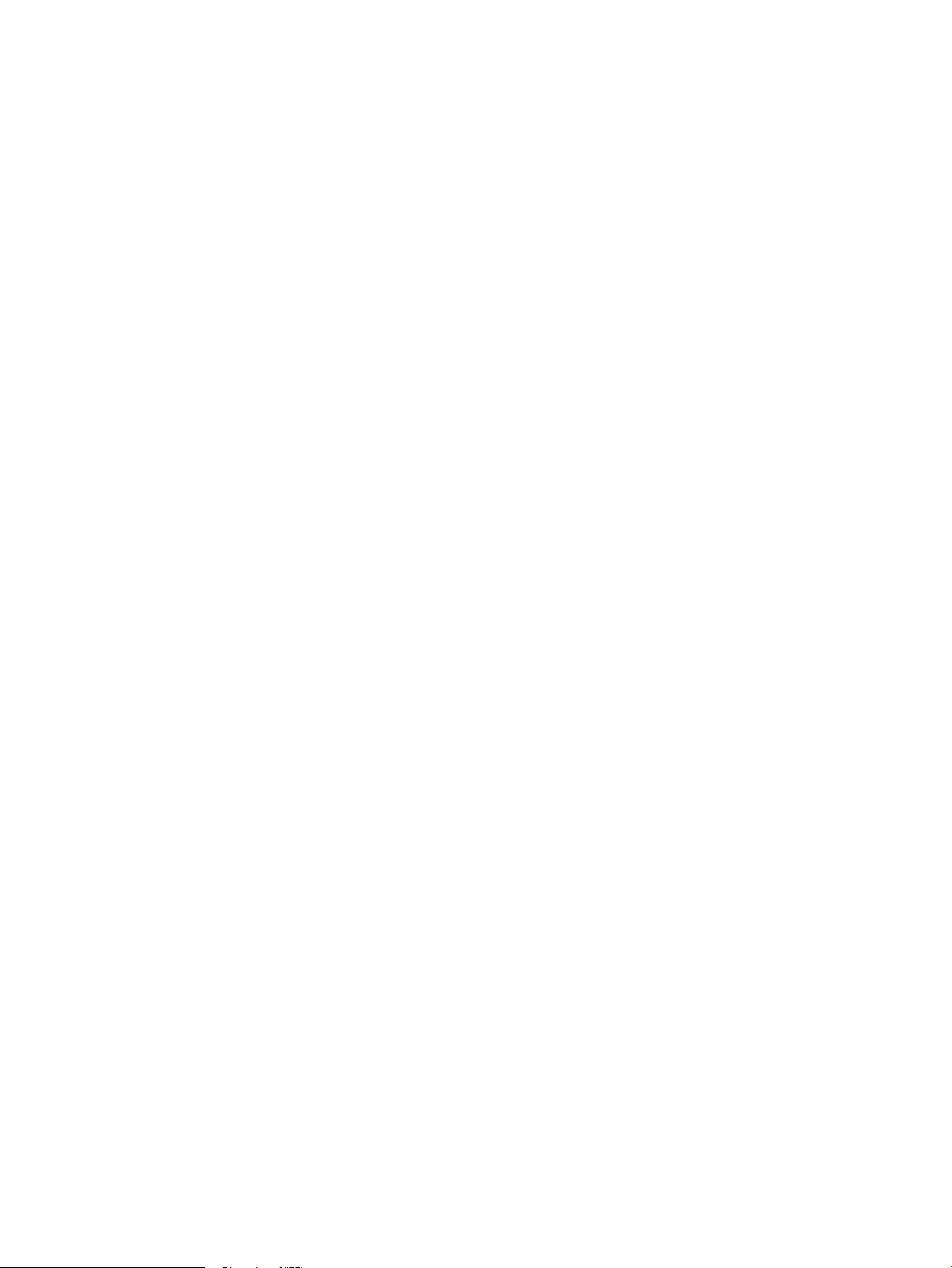
Page 3
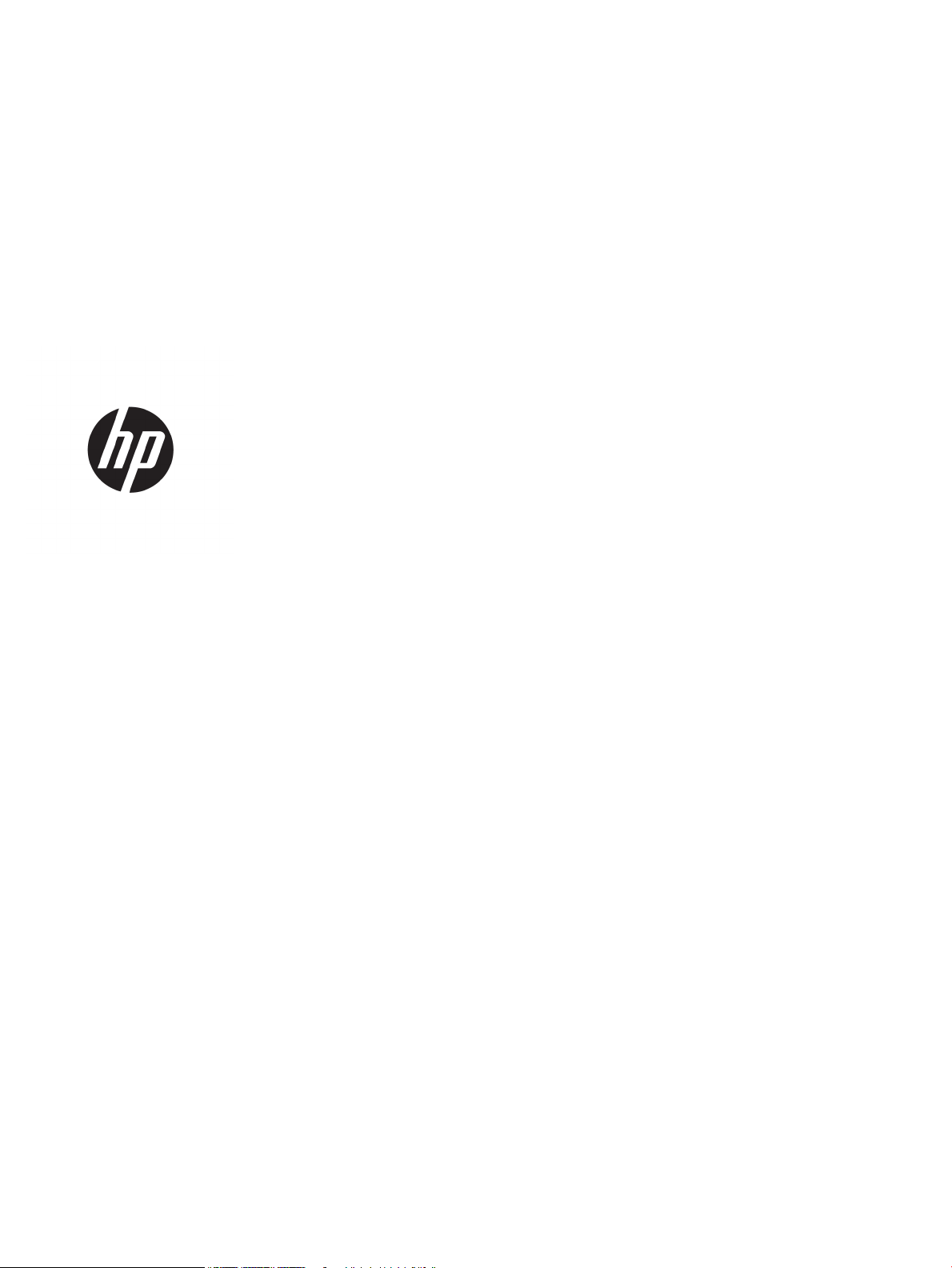
HP LaserJet Pro M501
Guia de l'usuari
Page 4
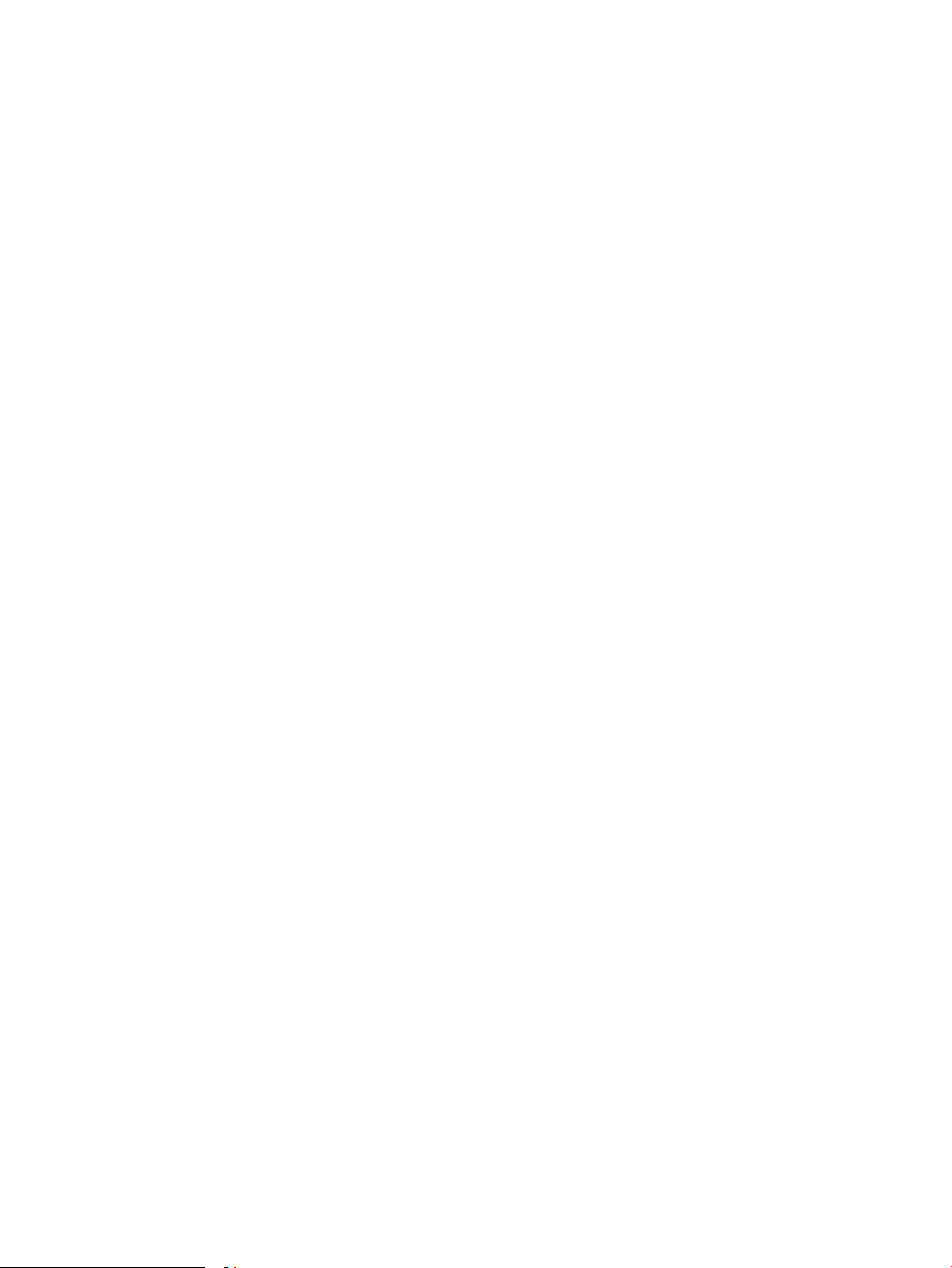
Copyright i llicència
Crèdits de marques comercials
© Copyright 2017 HP Development Company,
L.P.
Es prohibeix la reproducció, adaptació o
traducció sense el permís previ per escrit,
excepte en els termes que contemplin les lleis
de propietat intel·lectual.
La informació d’aquest document està subjecta
a canvis sense previ avís.
Les úniques garanties pels productes i serveis de
HP s’especiquen en les declaracions de
garantia expresses que acompanyen els
productes i serveis esmentats. Cap informació
d’aquest document pot ésser considerada com
una garantia addicional. HP no serà responsable
del errors u omissions tècnics o d’edició que
contingui aquest document.
Edition 3, 1/2019
Adobe®, Adobe Photoshop®, Acrobat® i
Pos
tScript® són marques registrades d'Adobe
Sys
tems Incorporated.
Apple i el logotip d'Apple són marques
comercials d'Apple Computer, Inc., registrades
als Estats Units i a altres països/regions. iPod és
una marca comercial d'Apple Computer, Inc. iPod
només té llicència per a la reproducció legal o
prèvia autorització del titular dels drets d'autor.
No pirategeu música.
Microsoft®, Windows®, Windows® XP i Windows
Vista® són marques de Microsoft Corporation
registrades als EUA.
UNIX® és una marca registrada de The Open
Gro
up.
Page 5
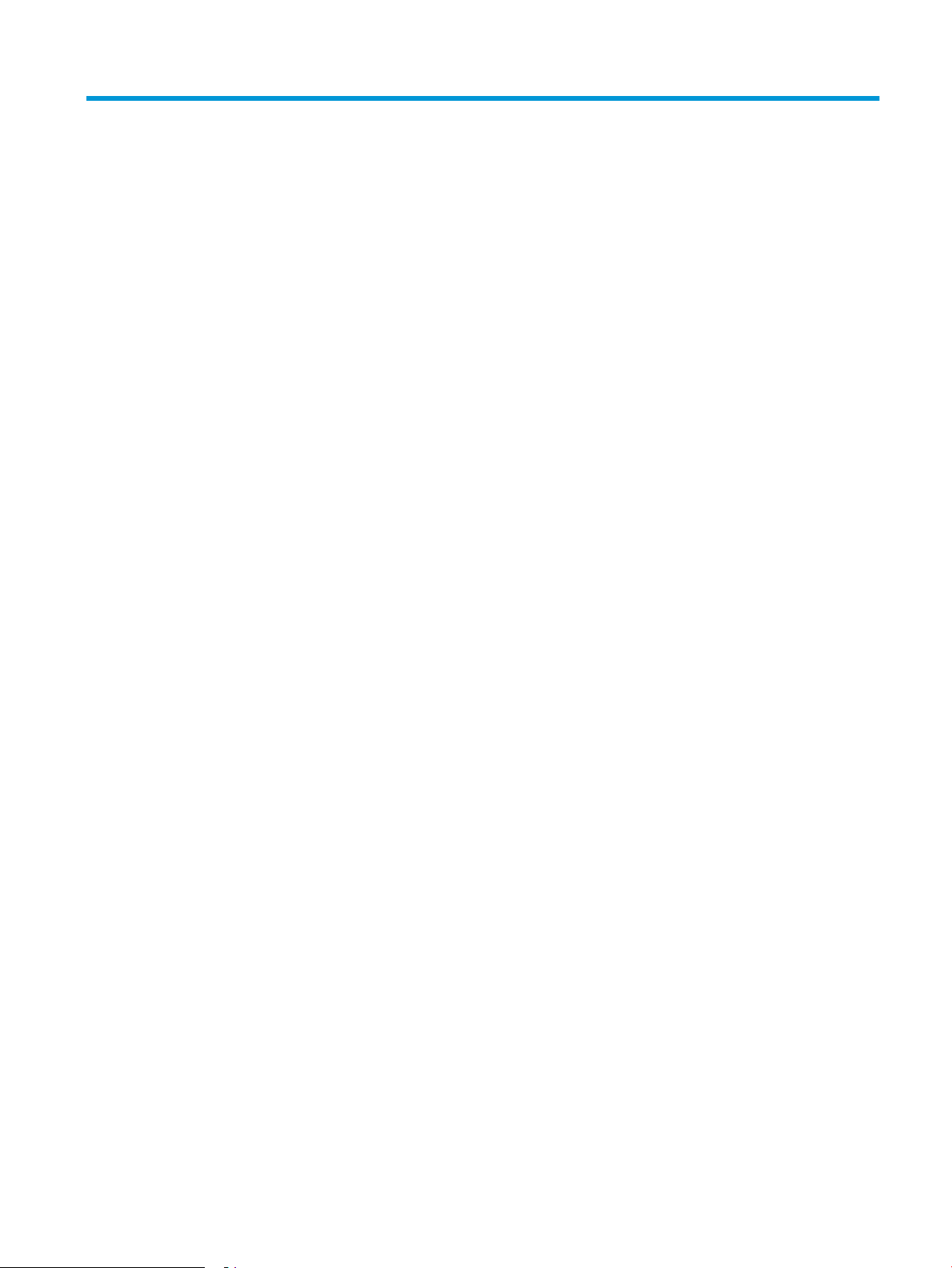
Índex de continguts
1 Informació general de la impressora ..................................................................................................................................................... 1
Vistes de la impressora ............................................................................................................................................................ 2
Vista frontal de la impressora ............................................................................................................................ 2
Vista posterior de la impressora ........................................................................................................................ 3
Ports de la interfície ............................................................................................................................................. 4
Vista del tauler de control ................................................................................................................................... 4
Especicacions de la impressora ........................................................................................................................................... 5
Especicacions tècniques ................................................................................................................................... 6
Sistemes operatius admesos ............................................................................................................................. 6
Solucions d'impressió mòbil ............................................................................................................................... 8
Dimensions de la impressora ............................................................................................................................. 9
Consum d'energia, especicacions elèctriques i emissions acústiques .................................................... 10
Interval de l'entorn operatiu ............................................................................................................................. 10
Conguració del maquinari de la impressora i instal·lació del programari ................................................................... 11
2 Safates de paper ..................................................................................................................................................................................... 13
Càrrega de paper a la safata 1 (safata polivalent) ............................................................................................................ 14
Introducció .......................................................................................................................................................... 14
Orientació del paper a la safata 1 ................................................................................................................... 15
Càrrega de paper a les safates 2 i 3 .................................................................................................................................... 16
Introducció .......................................................................................................................................................... 16
Orientació del paper a la safata 2 i a la safata de 550 fulls ........................................................................ 17
Càrrega i impressió de sobres .............................................................................................................................................. 19
Introducció .......................................................................................................................................................... 19
Impressió de sobres .......................................................................................................................................... 19
Orientació del sobre .......................................................................................................................................... 19
3 Subministraments, accessoris i peces ................................................................................................................................................ 21
Comanda de peces, accessoris i subministraments ......................................................................................................... 22
Encàrrecs ............................................................................................................................................................ 22
Subministraments i accessoris ........................................................................................................................ 22
CAWW iii
Page 6
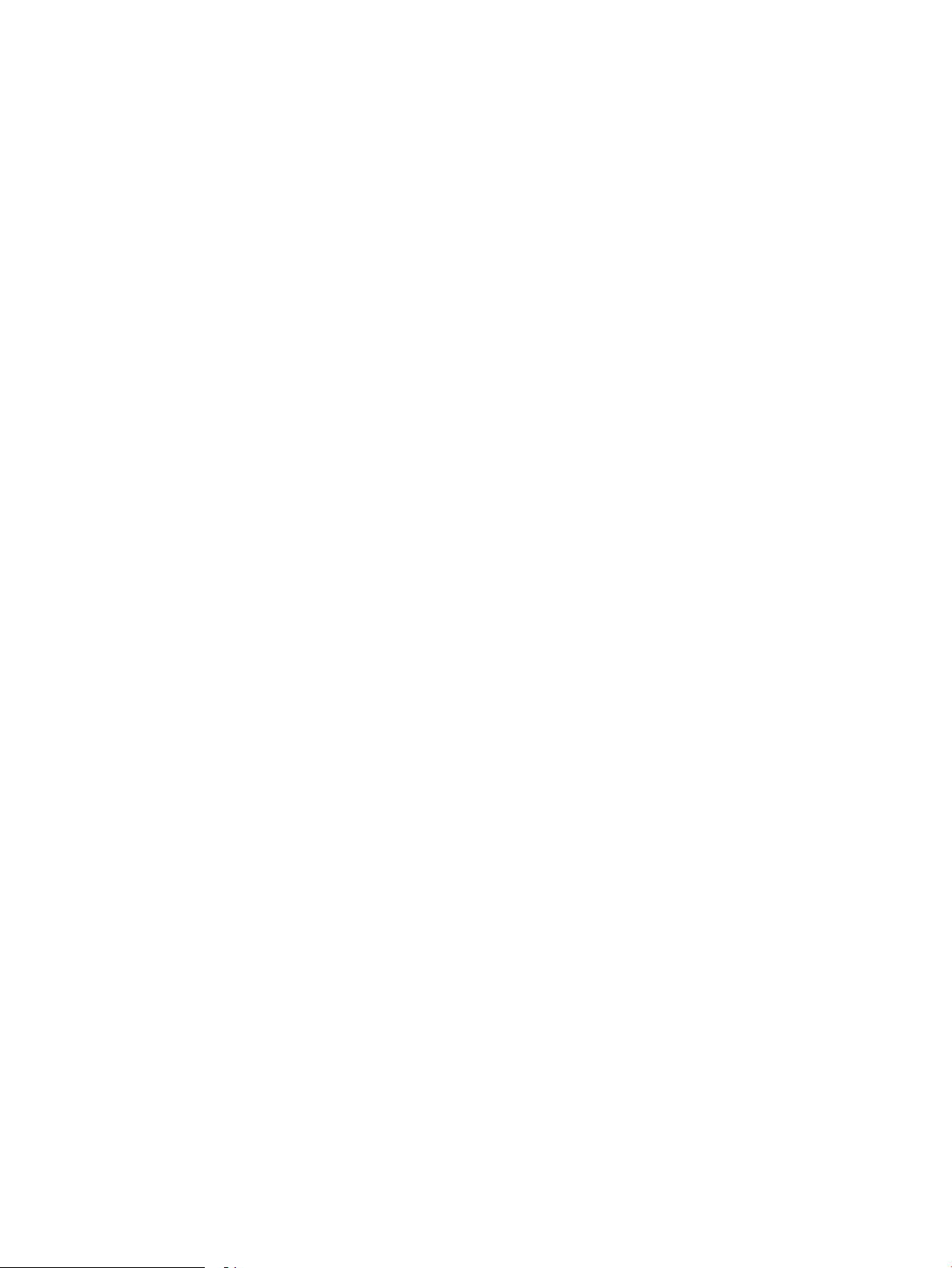
Peces d'autoreparació per part del client ...................................................................................................... 22
Substituïu el cartutx de tòner de color ............................................................................................................................... 24
Introducció .......................................................................................................................................................... 24
Informació del cartutx de tòner ...................................................................................................................... 24
Extracció i substitució dels cartutxos ............................................................................................................. 25
4 Impressió ................................................................................................................................................................................................. 29
Tasques d'impressió (Windows) ........................................................................................................................................... 30
Com imprimir (Windows) .................................................................................................................................. 30
Impressió automàtica a les dues cares (Windows) ...................................................................................... 32
Impressió manual a les dues cares (Windows) ............................................................................................. 32
Impressió de diverses pàgines per full (Windows) ....................................................................................... 33
Selecció del tipus de paper (Windows) ........................................................................................................... 33
Tasques d'impressió addicionals ..................................................................................................................... 33
Tasques d'impressió (OS X) ................................................................................................................................................... 35
Procediment d'impressió (OS X) ...................................................................................................................... 35
Impressió automàtica a les dues cares (OS X) .............................................................................................. 35
Impressió manual a les dues cares (OS X) ..................................................................................................... 35
Impressió de diverses pàgines per full (OS X) ............................................................................................... 36
Selecció del tipus de paper (OS X) ................................................................................................................... 36
Tasques d'impressió addicionals ..................................................................................................................... 36
Emmagatzematge de tasques d'impressió en una unitat de memòria ash per imprimir-les més tard ................ 38
Introducció .......................................................................................................................................................... 38
Abans de començar ........................................................................................................................................... 38
Congurar la impressora per a l'emmagatzematge de tasques ................................................................ 38
Pas 1: Instal·lació d'una unitat de memòria ash USB ........................................................... 38
Pas 2: Actualització del controlador d'impressió ..................................................................... 39
Creació d'una tasca emmagatzemada (Windows) ....................................................................................... 39
Imprimir una tasca emmagatzemada ............................................................................................................ 41
Eliminar una tasca emmagatzemada ............................................................................................................ 42
Informació enviada a la impressora per motius de comptabilitat de tasques ........................................ 42
Impressió mòbil ...................................................................................................................................................................... 43
Introducció .......................................................................................................................................................... 43
HP ePrint a través del correu ........................................................................................................................... 43
Programari HP ePrint ........................................................................................................................................ 44
AirPrint ................................................................................................................................................................. 44
Google Cloud Print ............................................................................................................................................. 44
Impressió incorporada per a Android ............................................................................................................. 45
5 Gestió de la impressora ......................................................................................................................................................................... 47
Ús d'aplicacions de serveis web d'HP .................................................................................................................................. 48
iv CAWW
Page 7
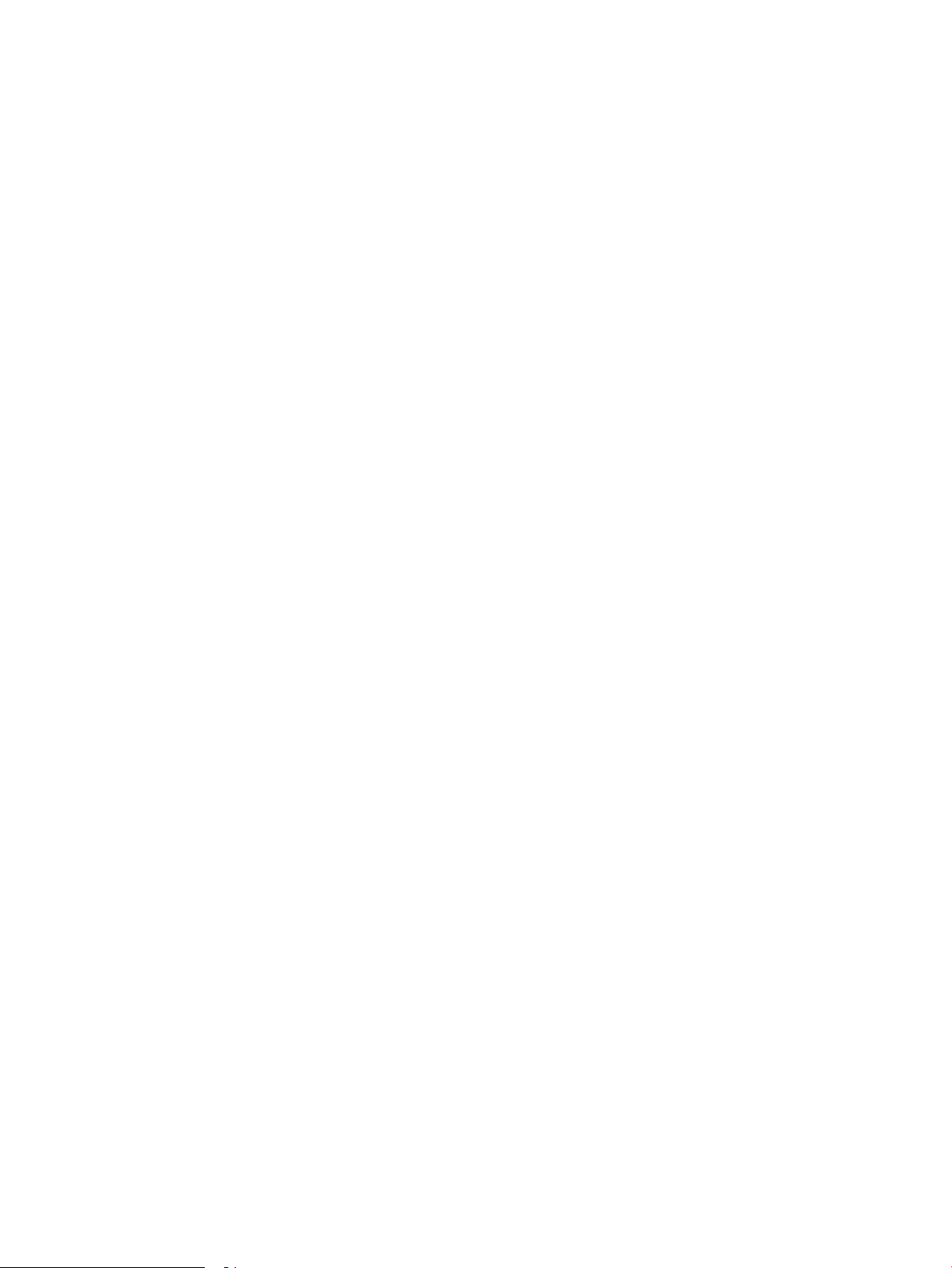
Canvi del tipus de connexió de la impressora (Windows) ................................................................................................ 49
Conguració avançada amb el servidor web incrustat d'HP (EWS) i la Caixa d'eines del dispositiu HP
(Windows) ................................................................................................................................................................................ 50
Conguració avançada amb HP Utility per al OS X ........................................................................................................... 54
Obertura de l'HP Utility ..................................................................................................................................... 54
Característiques d' HP Utility ............................................................................................................................ 54
Conguració dels paràmetres de xarxa de l'adreça IP ..................................................................................................... 57
Introducció .......................................................................................................................................................... 57
Negació de l'ús compartit de la impressora .................................................................................................. 57
Visualització o canvi dels paràmetres de xarxa ............................................................................................ 57
Canvi de nom de la impressora en una xarxa ............................................................................................... 57
Conguració manual dels paràmetres IPv4 TCP/IP des del tauler de control ......................................... 58
Paràmetres de velocitat d'enllaç i impressió a doble cara .......................................................................... 58
Funcions de seguretat de la impressora ............................................................................................................................ 60
Introducció .......................................................................................................................................................... 60
Assigneu o canvieu la contrasenya del producte mitjançant el servidor web incrustat d'HP ............... 60
Bloqueig de la formatadora ............................................................................................................................. 60
Paràmetres d'estalvi d'energia ............................................................................................................................................. 61
Introducció .......................................................................................................................................................... 61
Impressió amb EconoMode .............................................................................................................................. 61
Establiu el retard per a la desconnexió automàtica i congureu la impressora per utilitzar
1 watt o menys de potència ............................................................................................................................ 61
Establiment de la funció de desconnexió amb retard ................................................................................. 62
HP Web Jetadmin ................................................................................................................................................................... 63
Actualització del microprogramari ...................................................................................................................................... 64
Mètode 1: Actualitzeu el microprogramari amb el tauler de control ........................................................ 64
Mètode 2: Actualitzeu el microprogramari amb la utilitat d'actualització de microprogramari ........... 64
6 Resolució de problemes ........................................................................................................................................................................ 67
Assistència al client ................................................................................................................................................................ 68
Restauració dels paràmetres per defecte de fàbrica ....................................................................................................... 69
Al tauler de control de la impressora apareix el missatge "El cartutx està baix" o "El cartutx està molt baix" ....... 70
Canvi dels paràmetres "Molt baix" .................................................................................................................. 70
Encàrrec de subministraments ....................................................................................................................... 70
La impressora no agafa paper o el paper entra malament ............................................................................................ 72
Introducció .......................................................................................................................................................... 72
La impressora no agafa paper ......................................................................................................................... 72
La impressora recull més d'un full de paper alhora ..................................................................................... 74
Eliminació d'embussos de paper ......................................................................................................................................... 78
Introducció .......................................................................................................................................................... 78
Ubicacions d'embussos .................................................................................................................................... 78
CAWW v
Page 8
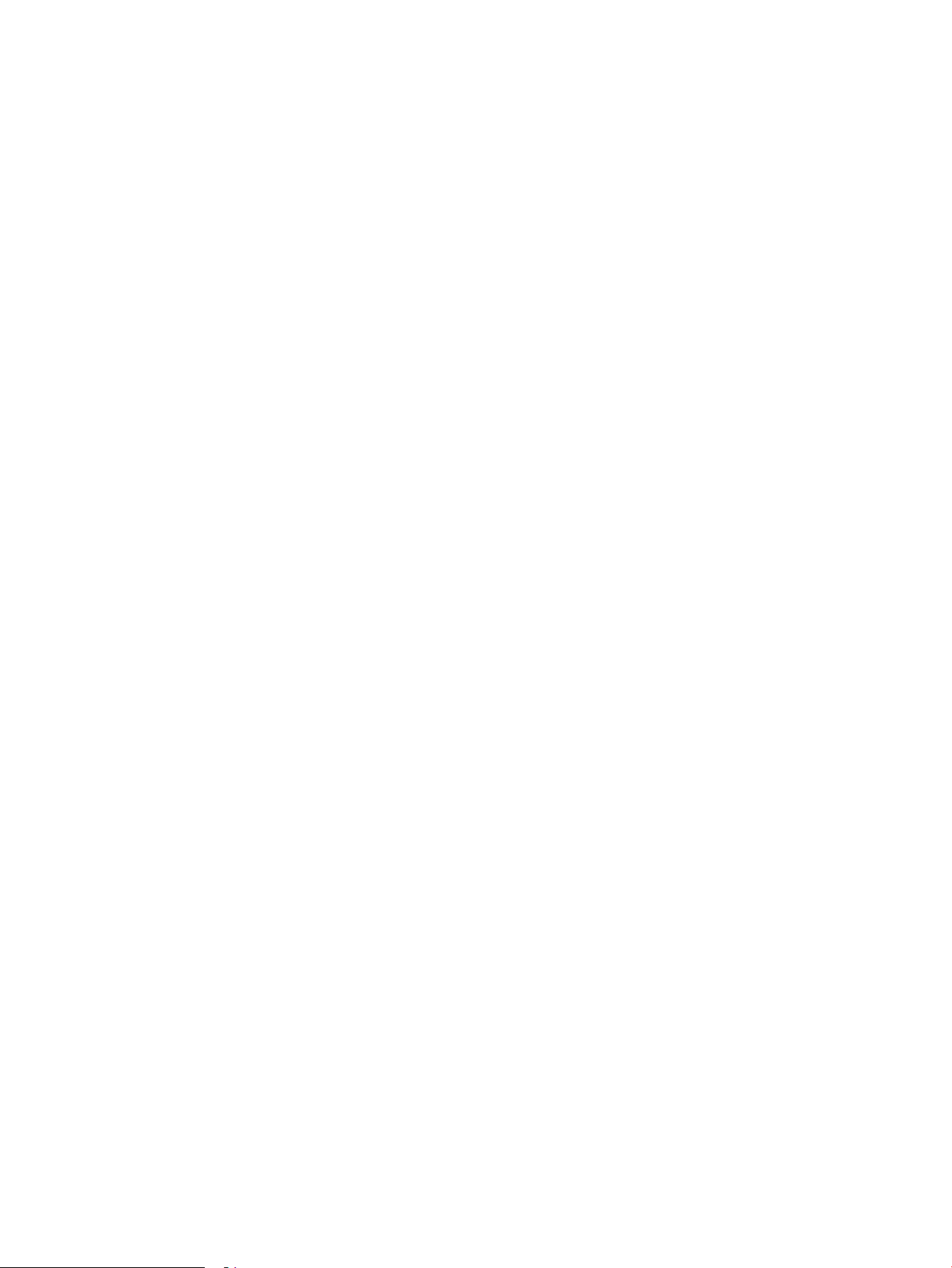
Es produeixen embussos de paper freqüents o periòdics? ........................................................................ 79
Eliminació d'embussos de paper a la safata 1 .............................................................................................. 79
Eliminació d'embussos a la safata 2 i a la safata de 550 fulls ................................................................... 82
Eliminació dels embussos de paper de l'àrea del cartutx de tòner ........................................................... 86
Eliminació d'embussos de paper a la porta posterior i a l'àrea del fusor (models M501n) ................... 88
Eliminació d'embussos de paper a la safata de sortida .............................................................................. 90
Eliminació d'embussos de paper al comunicador dúplex (models M501dn) .......................................... 90
Millora de la qualitat d'impressió ......................................................................................................................................... 95
Introducció .......................................................................................................................................................... 95
Impressió des d'un altre programa ................................................................................................................. 95
Comprovació del tipus de paper per al treball d'impressió ......................................................................... 95
Comprovació del paràmetre de tipus de paper (Windows) .................................................... 95
Comprovació del paràmetre de tipus de paper (Mac OS X) .................................................... 95
Comprovació de l'estat del cartutx de tòner ................................................................................................. 96
Neteja de la impressora .................................................................................................................................... 97
Impressió d'una pàgina de neteja .............................................................................................. 97
Inspecció visual del cartutx del tòner ............................................................................................................. 97
Comprovació del paper i de l'entorn d'impressió .......................................................................................... 97
Primer pas: Ús de paper que compleixi les especicacions d'HP .......................................... 97
Segon pas: Comprovació de l'entorn ......................................................................................... 98
Pas 3: Conguració de l'alineament de la safata individual ................................................... 98
Comprovació dels paràmetres d'EconoMode ............................................................................................... 99
Proveu amb un altre controlador d'impressió .............................................................................................. 99
Solució de problemes de la xarxa cablejada ................................................................................................................... 101
Introducció ........................................................................................................................................................ 101
Mala connexió física ........................................................................................................................................ 101
L'ordinador utilitza una adreça IP incorrecta per a la impressora ............................................................ 101
L'ordinador no pot establir comunicació amb la impressora .................................................................... 101
La impressora utilitza paràmetres incorrectes de velocitat d'enllaç i d'impressió a doble cara
(dúplex) per a la xarxa .................................................................................................................................... 102
Els programaris nous podrien provocar problemes de compatibilitat ................................................... 102
El vostre ordinador o estació de treball podria no haver-se congurat correctament ........................ 102
La impressora està desactivada o bé hi ha altres paràmetres de xarxa incorrectes ........................... 102
Índex ........................................................................................................................................................................................................... 103
vi CAWW
Page 9

1 Informació general de la impressora
●
Vistes de la impressora
●
Especicacions de la impressora
●
Conguració del maquinari de la impressora i instal·lació del programari
Per a més informació:
La informació següent és correcta en la data de publicació. Per obtenir informació actualitzada, vegeu
www.hp.com/support/ljM501.
L'ajuda integral d'HP per a la impressora inclou la informació següent:
●
Instal·lació i conguració
●
Instruccions d'ús
●
Resolució de problemes
●
Descàrrega d'actualitzacions de microprogramari i programari
●
Informació per unir-se a fòrums de suport tècnic
●
Obtenció d'informació normativa i sobre la garantia
CAWW 1
Page 10

Vistes de la impressora
1
2
3
5
6
4
7 8
●
Vista frontal de la impressora
●
Vista posterior de la impressora
●
Ports de la interfície
●
Vista del tauler de control
Vista frontal de la impressora
1 Tauler de control de 2 línies amb teclat numèric
2 Alimentador de paper opcional d'1 x 550 fulls, safata 3
3 Safata 2
4 Nom del model
5 Safata 1
6 Coberta superior (accés al cartutx de tòner)
7 Safata de sortida estàndard
8 Botó d'engegat/apagat
2 Capítol 1 Informació general de la impressora CAWW
Page 11
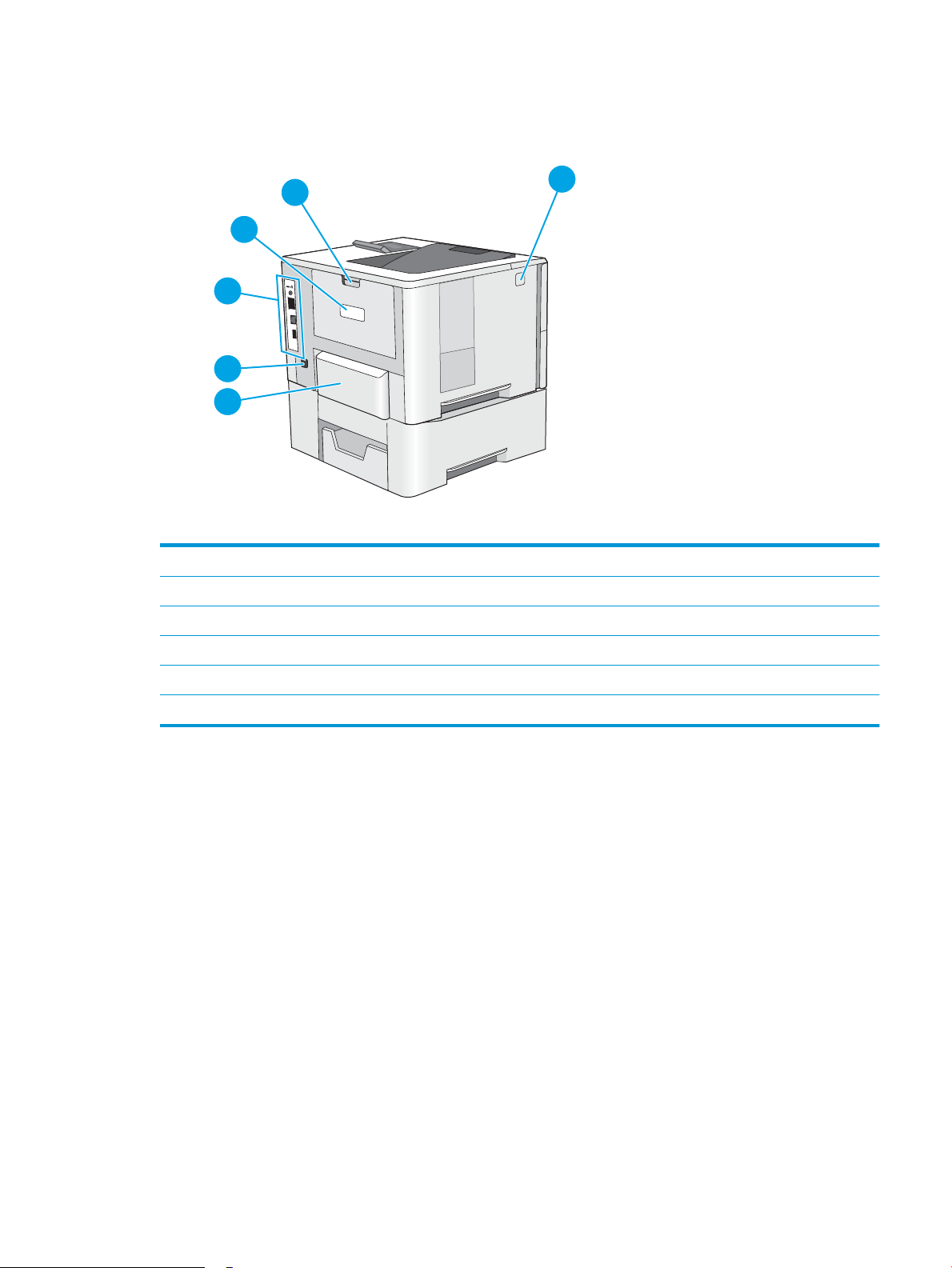
Vista posterior de la impressora
1
3
2
4
6
5
1 Botó d'alliberament de la coberta superior
2 Sobrecoberta de la safata 2 (es gira cap amunt quan es carrega paper de mida legal)
3 Connexió elèctrica
4 Ports de la interfície
5 Etiqueta del número de sèrie i model de producte
6 Porta posterior
CAWW Vistes de la impressora 3
Page 12
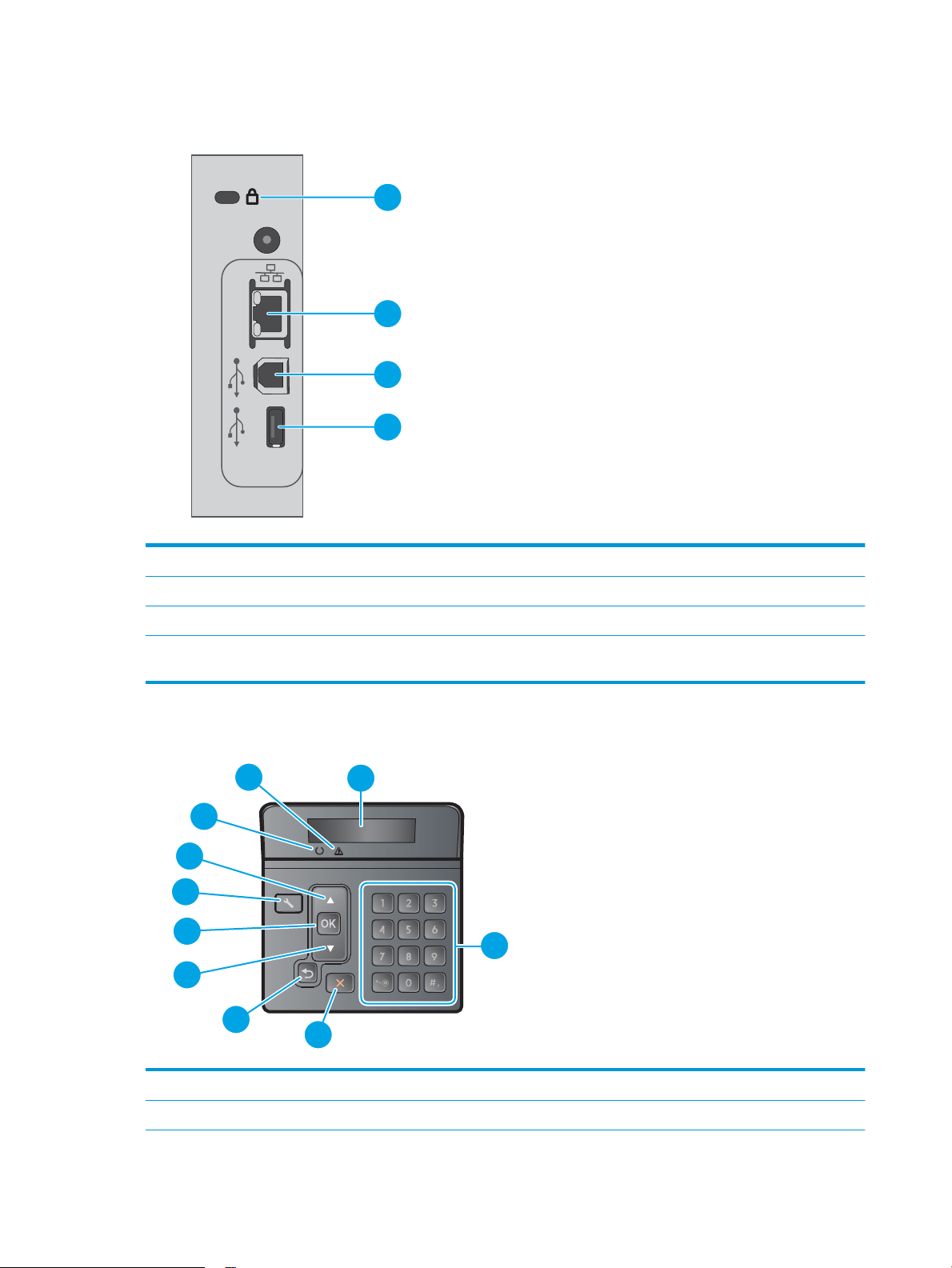
Ports de la interfície
1
2
3
4
1
2
3
4
5
6
7
8
9
10
1 Ranura per a un bloqueig de seguretat de tipus de cable
2 Port de xarxa Ethernet (RJ-45) de xarxa d'àrea local (LAN)
3 Port d'impressió USB 2.0 d'alta velocitat
4 Port d'amtrió USB per a la funció d'emmagatzematge de tasques (requereix una unitat de memòria USB de 16 GB o més
gran)
Vista del tauler de control
1 Pantalla del tauler de control Aquesta pantalla mostra informació d'estat, menús, informació d'ajuda i missatges d'error.
2 Teclat numèric Utilitzeu aquests botons per introduir valors numèrics.
4 Capítol 1 Informació general de la impressora CAWW
Page 13
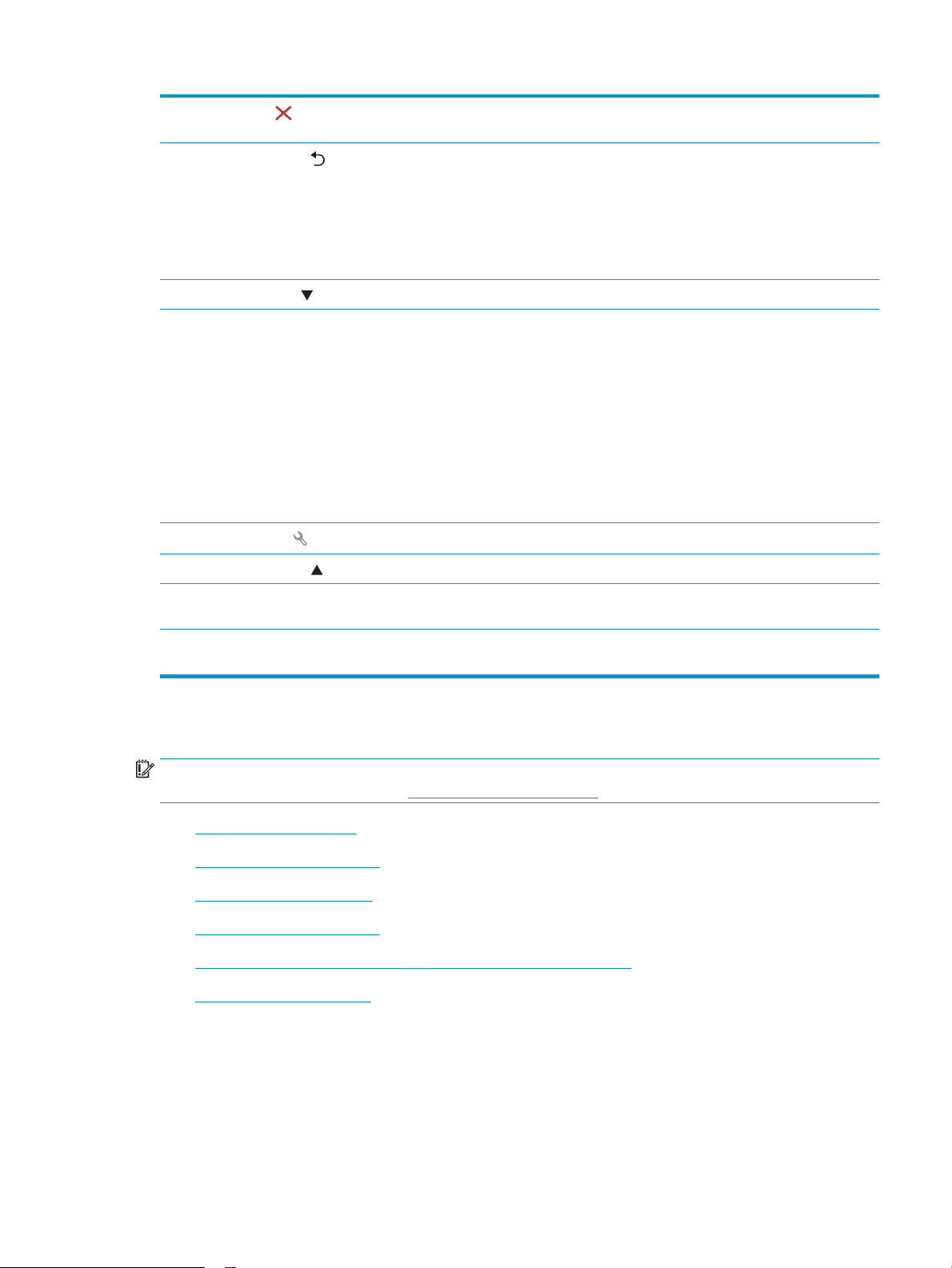
3
Botó Cancel·la
Premeu aquest botó per cancel·lar una tasca d'impressió o per sortir dels menús del tauler
de control.
4
Botó de etxa enrere
5 Botó de etxa avall Utilitzeu aquest botó per navegar pels menús o per a reduir un valor de la pantalla.
6 Botó OK Premeu el botó OK per:
7
Botó Conguració
8 Botó de etxa amunt Utilitzeu aquest botó per navegar pels menús o per augmentar un valor de la pantalla.
9 Llum A punt (verd) Aquest llum s'encén quan la impressora està preparada per imprimir. Parpelleja quan la
Utilitzeu aquest botó per a les accions següents:
●
Sortir dels menús del tauler de control.
●
Tornar a un menú anterior d'una llista de menús subordinats.
●
Tornar a un element de menú anterior d'una llista de submenús (sense desar els
canvis de l'element de menú).
●
Obrir els menús del tauler de control.
●
Obrir un submenú que apareix a la pantalla del tauler de control.
●
Seleccionar un element de menú.
●
Esborrar alguns errors.
●
Començar una tasca d'impressió en resposta a un missatge del tauler de control (per
exemple, quan apareix el missatge Premeu [OK] per continuar a la pantalla del tauler
de control).
Utilitzeu aquest botó per obrir el menú Conguració.
impressora rep dades d'impressió.
10 Llum Atenció (vermella) Aquest llum parpelleja quan hi ha un cartutx d'impressió buit o quan la impressora
necessita l'atenció de l'usuari.
Especicacions de la impressora
IMPORTANT: Les especicacions següents són correctes en la data de publicació, però poden canviar. Per
obtenir informació actualitzada, vegeu www.hp.com/support/ljM501.
●
Especicacions tècniques
●
Sistemes operatius admesos
●
Solucions d'impressió mòbil
●
Dimensions de la impressora
●
Consum d'energia, especicacions elèctriques i emissions acústiques
●
Interval de l'entorn operatiu
CAWW Especicacions de la impressora 5
Page 14
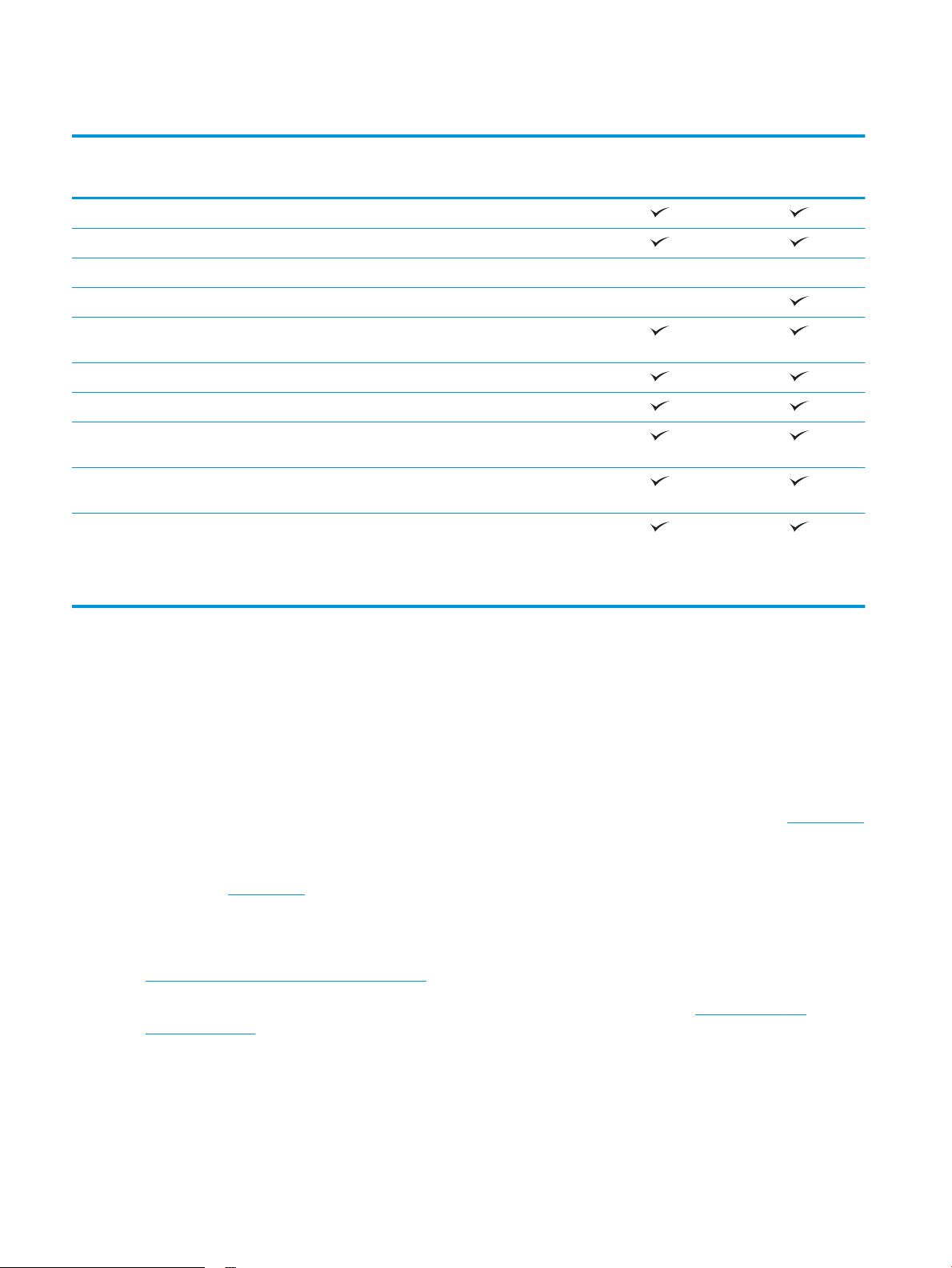
Especicacions tècniques
Nom del model
Número de producte
Gestió del paper Safata 1 (capacitat de 100 fulls)
Safata 2 (capacitat de 550 fulls)
Alimentador de paper d'1 x 550 fulls Opcional Opcional
Impressió dúplex automàtica No compatible
Connectivitat Connexió LAN Ethernet 10/100/1000 amb IPv4 i
IPv6
USB 2.0 d'alta velocitat
Memòria 256 MB de memòria DDR3
Entrada i pantalla del tauler de control Pantalla gràca de 2 línies amb teclat numèric de
10 tecles
Imprimeix Imprimeix 45 pàgines per minut (ppm) en paper de
mida carta i 43 ppm en paper de mida A4
Emmagatzematge de tasques/impressió protegida
per PIN
(Requereix una unitat de memòria ash USB de
16 GB o superior).
M501n
J8H60A
M501dn
J8H61A
Sistemes operatius admesos
La informació següent s'aplica als controladors d'impressió especícs de la impressora PCL 6 de Windows i als
controladors d'impressió d'OS X.
Windows: la instal·lació del programari HP instal·la el controlador HP PCL.6, HP PCL-6, o HP PCL 6, en funció del
sistema operatiu Windows, juntament amb programari opcional quan s'aplica la instal·lació completa del
programari. Per obtenir-ne més informació, consulteu les notes d'instal·lació del programari.
OS X: Els ordinadors Mac són compatibles amb aquesta impressora. Descarregueu l'HP Easy Start de 123.hp.com
o de la pàgina Print Support i, a continuació, feu servir l'HP Easy Start per instal·lar el controlador d'impressió i la
utilitat d'HP. L'HP Easy Start no s'inclou al CD de la capsa.
1. Aneu a 123.hp.com.
2. Seguiu els passos indicats per descarregar el programari d'impressora.
Linux: Per obtenir més informació i accedir als controladors d'impressió per a Linux, aneu a
hplipopensource.com/hplip-web/index.html.
UNIX: Per obtenir informació i accedir als controladors d'impressió per a UNIX®, aneu a www.hp.com/go/
unixmodelscripts.
6 Capítol 1 Informació general de la impressora CAWW
Page 15
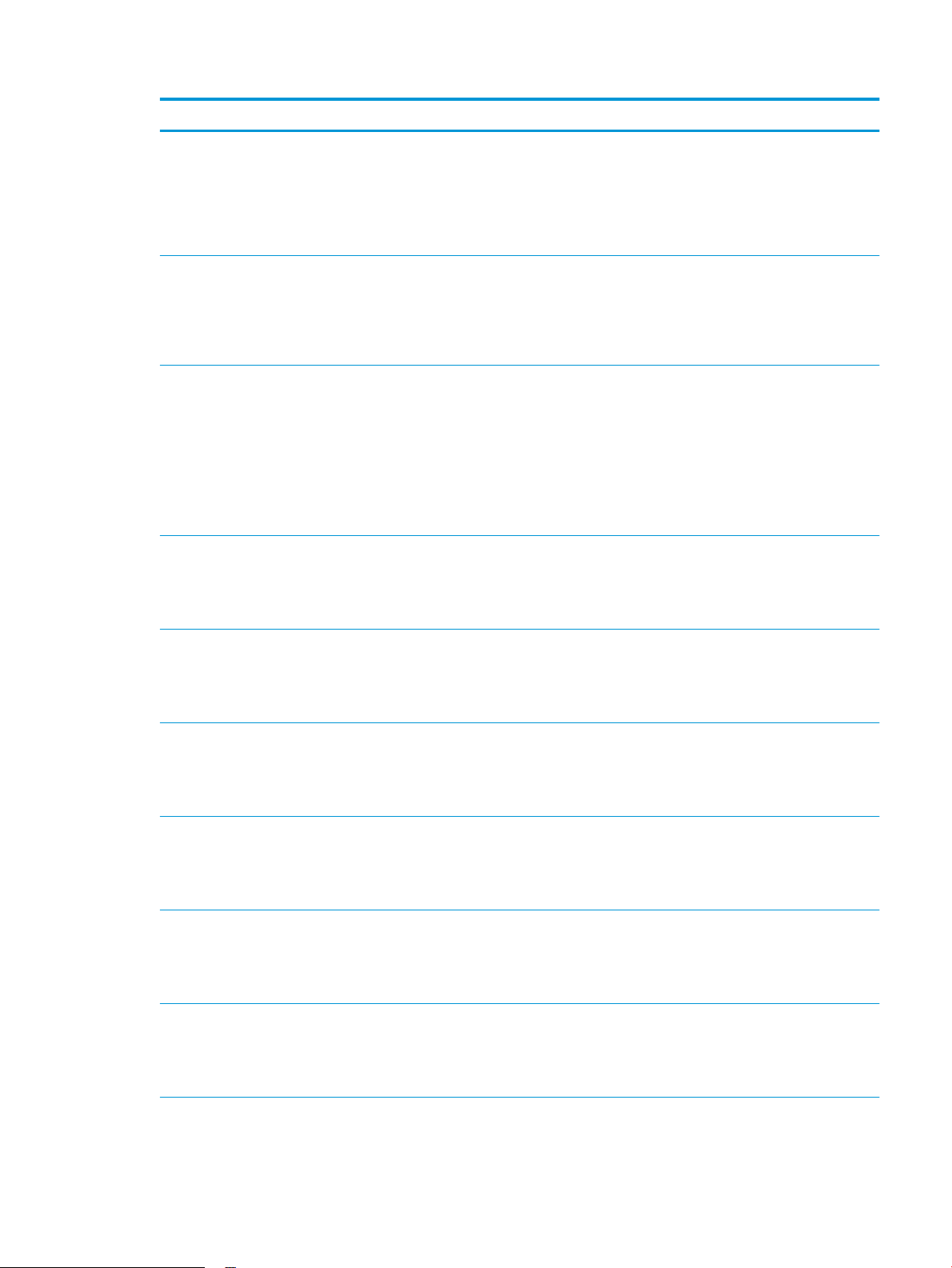
Sistema operatiu Controlador d'impressió instal·lat Notes
Windows® XP SP3 o posterior,
32 bits
Windows Vista® de 32 bits El controlador d'impressió especíc de
Windows Server 2003 SP2 o
posterior, 32 bits
Windows 7 SP1 o posterior,
32 bits i 64 bits
El controlador d'impressió especíc de
la impressora HP PCL.6 s'instal·la en
aquest sistema operatiu com a part
de la instal·lació bàsica del
programari. L'instal·lador bàsic
instal·la només el controlador.
la impressora HP PCL.6 s'instal·la en
aquest sistema operatiu com a part
de la instal·lació bàsica del
programari. L'instal·lador bàsic
instal·la només el controlador.
El controlador d'impressió especíc de
la impressora HP PCL.6 s'instal·la en
aquest sistema operatiu com a part
de la instal·lació bàsica del
programari. L'instal·lador bàsic
instal·la només el controlador.
El controlador d'impressió especíc de
la impressora HP PCL 6 s'instal·la en
aquest sistema operatiu com a part
de la instal·lació bàsica del
programari.
La instal·lació completa del programari no és compatible amb
aquest sistema operatiu.
Microsoft va retirar el suport estàndard per al Windows XP a
l'abril de 2009. HP continuarà fent tot el que sigui possible
per proporcionar assistència per al sistema operatiu XP
descatalogat.
La instal·lació completa del programari no és compatible amb
aquest sistema operatiu.
La instal·lació completa del programari no és compatible amb
aquest sistema operatiu.
Utilitzeu controladors UPD per a sistemes operatius de
64 bits.
Microsoft va retirar el suport estàndard per al Windows
Server 2003 al juliol de 2010. HP continuarà fent tot el que
sigui possible per proporcionar assistència per al sistema
operatiu Server 2003 descatalogat.
Windows 8 de 32 bits i 64 bits El controlador d'impressió especíc de
la impressora HP PCL-6 s'instal·la en
aquest sistema operatiu com a part
de la instal·lació bàsica del
programari.
Windows 8.1 de 32 bits i 64 bits El controlador d'impressió especíc de
la impressora HP PCL-6 s'instal·la en
aquest sistema operatiu com a part
de la instal·lació bàsica del
programari.
Windows 10 de 32 bits i 64 bits El controlador d'impressió especíc de
la impressora HP PCL-6 s'instal·la en
aquest sistema operatiu com a part
de la instal·lació bàsica del
programari.
Windows Server 2008 SP2 de
32 bits
Windows Server 2008 SP2 de
64 bits
El controlador d'impressió especíc de
la impressora HP PCL.6 s'instal·la en
aquest sistema operatiu com a part
de la instal·lació bàsica del
programari.
El controlador d'impressió especíc de
la impressora HP PCL 6 s'instal·la en
aquest sistema operatiu com a part
de la instal·lació bàsica del
programari.
L'assistència per al Windows 8 RT es proporciona mitjançant
el controlador de la versió 4 de Microsoft IN OS de 32 bits.
L'assistència per al Windows 8.1 RT es proporciona mitjançant
el controlador de la versió 4 de Microsoft IN OS de 32 bits.
CAWW Especicacions de la impressora 7
Page 16
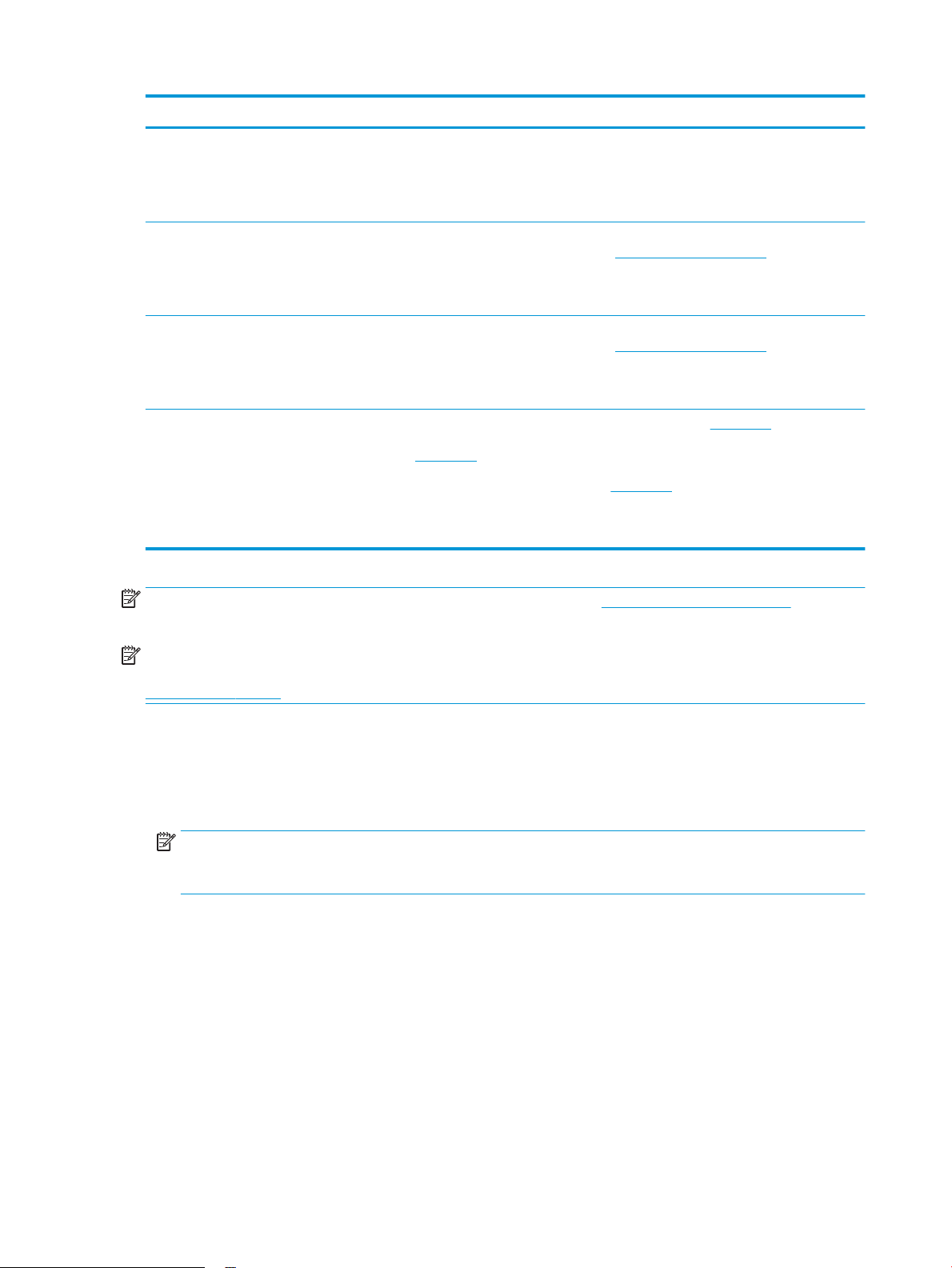
Sistema operatiu Controlador d'impressió instal·lat Notes
Windows Server 2008 R2, SP 1
de 64 bits
Windows Server 2012 de 64 bits L'instal·lador del programari no admet
Windows Server 2012 R2 de
64 bits
OS X 10.9 Mavericks, OS X 10.10
Yosemite i OS X 10.11 El Capitan
El controlador d'impressió especíc de
la impressora HP PCL 6 s'instal·la en
aquest sistema operatiu com a part
de la instal·lació bàsica del
programari.
el Windows Server 2012, però els
controladors d'impressió especícs de
la impressora HP PCL 6 i HP PCL-6 sí
que l'admeten.
L'instal·lador del programari no admet
el Windows Server 2012, però els
controladors d'impressió especícs de
la impressora HP PCL 6 i HP PCL-6 sí
que l'admeten.
El controlador d'impressió d'OS X i la
seva utilitat d'impressió es poden
descarregar de 123.hp.com. El
programari d'instal·lació d'HP per a OS
X no se subministra al CD inclòs.
Descarregueu-vos el controlador HP PCL 6 o PCL-6 des del
lloc web d'HP, www.hp.com/support/ljM501, i utilitzeu l'eina
Afegeix una impressora del Windows per instal·lar-lo.
Descarregueu-vos el controlador HP PCL 6 o PCL-6 des del
lloc web d'HP, www.hp.com/support/ljM501, i utilitzeu l'eina
Afegeix una impressora del Windows per instal·lar-lo.
Descarregueu l'HP Easy Start de 123.hp.com o de la pàgina
Print Support i, a continuació, feu servir l'HP Easy Start per
instal·lar el controlador d'impressió i la utilitat d'HP.
1. Aneu a 123.hp.com.
2. Seguiu els passos indicats per descarregar el
programari d'impressora.
NOTA: Per obtenir una llista dels sistemes operatius admesos, aneu a www.hp.com/support/ljM501, on podreu
consultar l'ajuda integral d'HP per a la impressora.
NOTA: Per obtenir informació sobre els sistemes operatius de servidor i de client, així com sobre la
compatibilitat dels controladors UPD PCL6, UPD PCL 5 i UPD PS d'HP amb aquesta impressora, aneu a
www.hp.com/go/upd i feu clic a la pestanya Specications (Especicacions).
Solucions d'impressió mòbil
La impressora admet el següent programari per a la impressió mòbil:
●
Programari d'HP ePrint
NOTA: El programari HP ePrint admet els següents sistemes operatius: Windows 7 SP 1 (32 i 64 bits);
Windows 8 (32 i 64 bits); Windows 8.1 (32 i 64 bits); Windows 10 (32 bits i 64 bits) i les versions de l'OS X
10.9 Mavericks, 10.10 Yosemite i 10.11 El Capitan.
●
HP ePrint mitjançant correu electrònic (cal que s'habilitin els Serveis web d'HP i que es registri la impressora
amb HP Connected)
●
Aplicació HP ePrint (Disponible per a Android, iOS i BlackBerry)
●
Aplicació HP All-in-One Remote per a dispositius iOS i Android
●
Google Cloud Print
●
AirPrint
●
Impressió Android
8 Capítol 1 Informació general de la impressora CAWW
Page 17
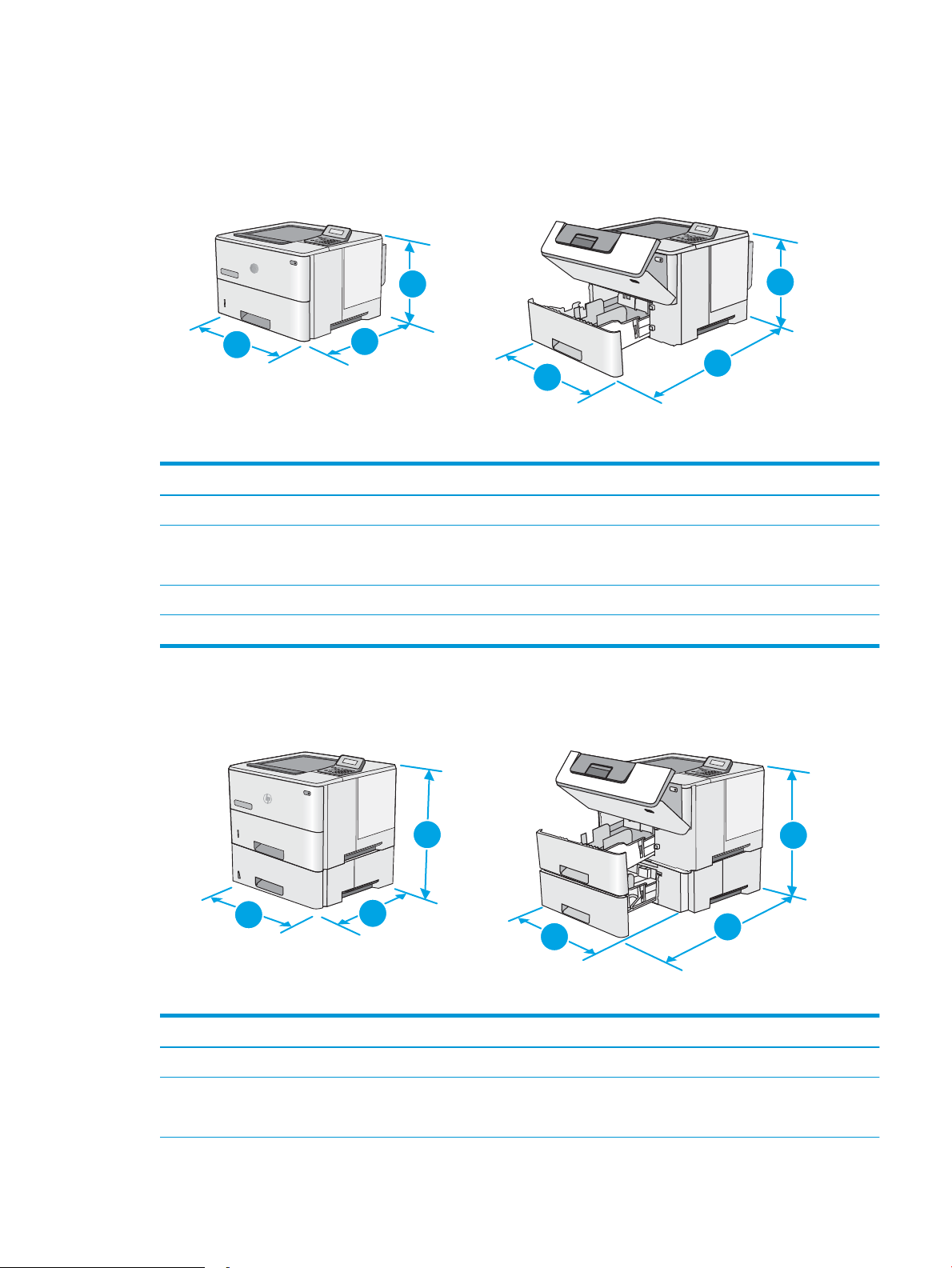
Dimensions de la impressora
1
2
2
3
3
1
1
1
2
2
3
3
Figura 1-1 Dimensions de la impressora base
Impressora completament tancada Impressora completament oberta
1. Alçada 289 mm 289 mm
2. Profunditat Sobrecoberta de la safata 2 tancada: 376 mm
Sobrecoberta de la safata 2 oberta: 444 mm
3. Amplada 410 mm 410 mm
Pes 11,6 kg
Figura 1-2 Dimensions de la impressora amb l'alimentador de paper d'1 x 550 fulls
569 mm
Impressora i accessoris completament tancats Impressora i accessoris completament oberts
1. Alçada 419 mm 419 mm
2.
Profunditat
CAWW Especicacions de la impressora 9
Sobrecoberta de la safata 2 tancada: 376 mm
Sobrecoberta de la safata 2 oberta: 444 mm
569 mm
Page 18
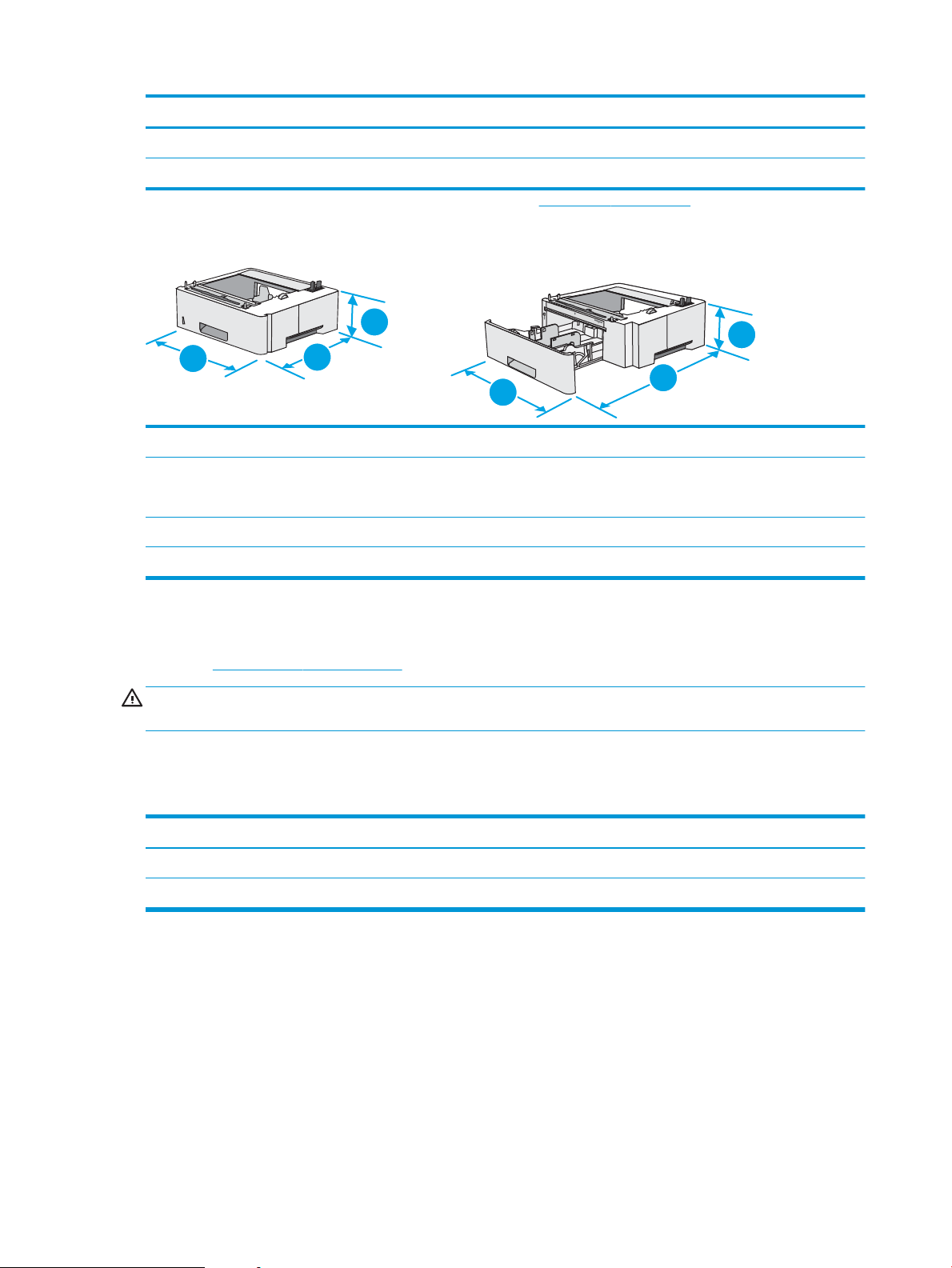
Impressora i accessoris completament tancats Impressora i accessoris completament oberts
1
2
2
3
3
1
3. Amplada 410 mm 410 mm
Pes 15,4 kg
1
Aquests valors podrien canviar. Per consultar la informació actual, visiteu www.hp.com/support/ljM501.
Figura 1-3 Dimensions de l'alimentador de paper d'1 x 550 fulls
1. Alçada 130 mm
2. Profunditat Safata tancada: 376 mm
Safata oberta: 569 mm
3. Amplada 410 mm
Pes 3,8 kg
Consum d'energia, especicacions elèctriques i emissions acústiques
Consulteu www.hp.com/support/ljM501 per obtenir informació actualitzada.
ATENCIÓ: Els requisits d'alimentació depenen del país/la regió on es ven la impressora. No convertiu les
tensions operatives. Això pot fer malbé la impressora i anul·lar la seva garantia.
Interval de l'entorn operatiu
Taula 1-1 Especicacions de l'entorn operatiu
Entorn Recomanat Permès
Temperatura De 17° a 25°C De 15° a 32,5 °C
Humitat relativa Del 30% al 70% d'humitat relativa Del 10 % al 80 % d'humitat relativa
10 Capítol 1 Informació general de la impressora CAWW
Page 19
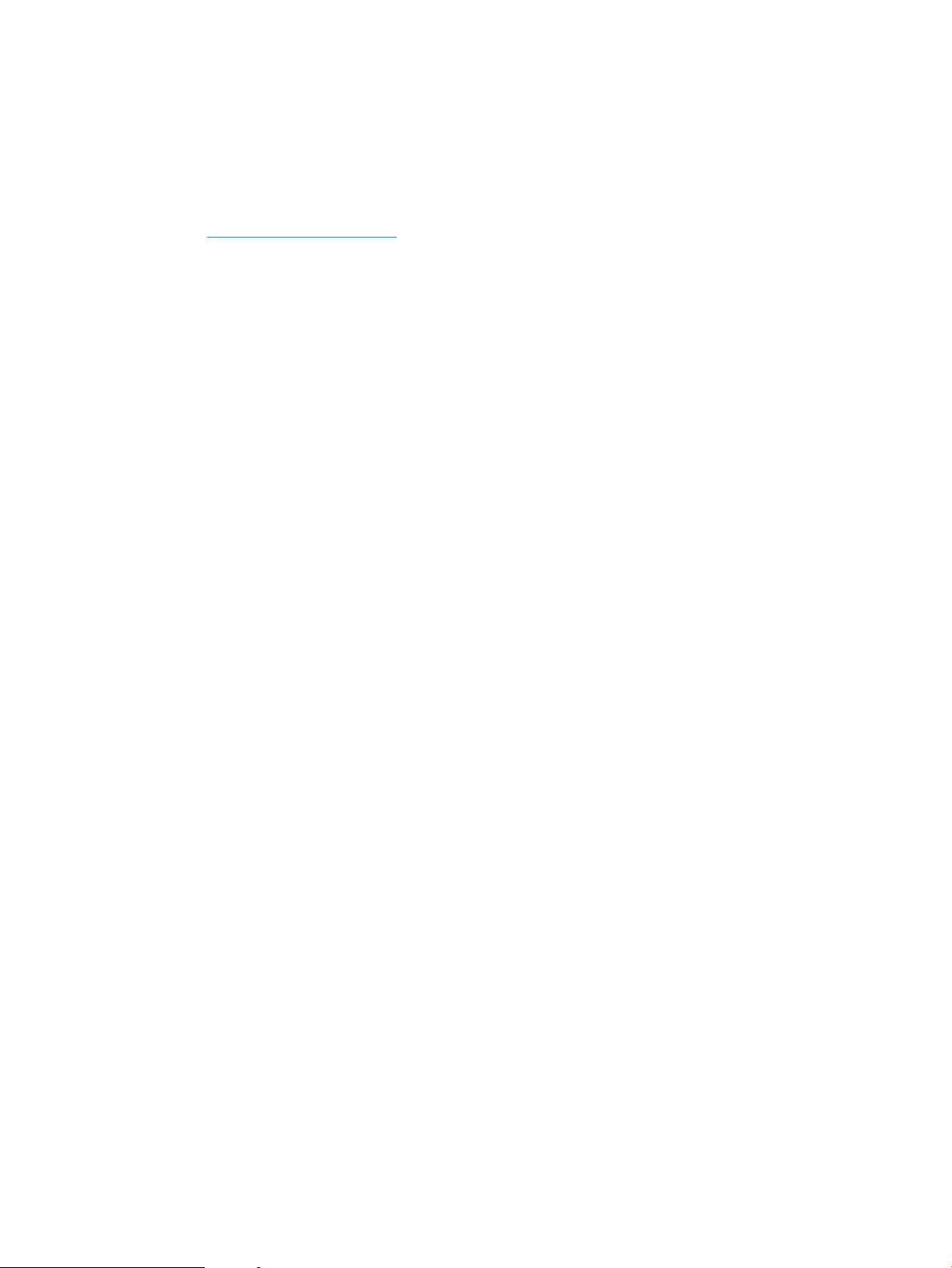
Conguració del maquinari de la impressora i instal·lació del
programari
Per obtenir informació bàsica sobre la conguració, vegeu el cartell de conguració i la guia de primers passos
inclosa amb la impressora. Per obtenir informació addicional, aneu a la secció d'assistència tècnica d'HP al web.
Aneu a www.hp.com/support/ljM501 per obtenir ajuda integral d'HP per a la vostra impressora. Trobareu ajuda
en relació amb les qüestions següents:
●
Instal·lació i conguració
●
Instruccions d'ús
●
Resolució de problemes
●
Descàrrega d'actualitzacions de microprogramari i programari
●
Informació per unir-se a fòrums de suport tècnic
●
Obtenció d'informació normativa i sobre la garantia
CAWW Conguració del maquinari de la impressora i instal·lació del programari 11
Page 20
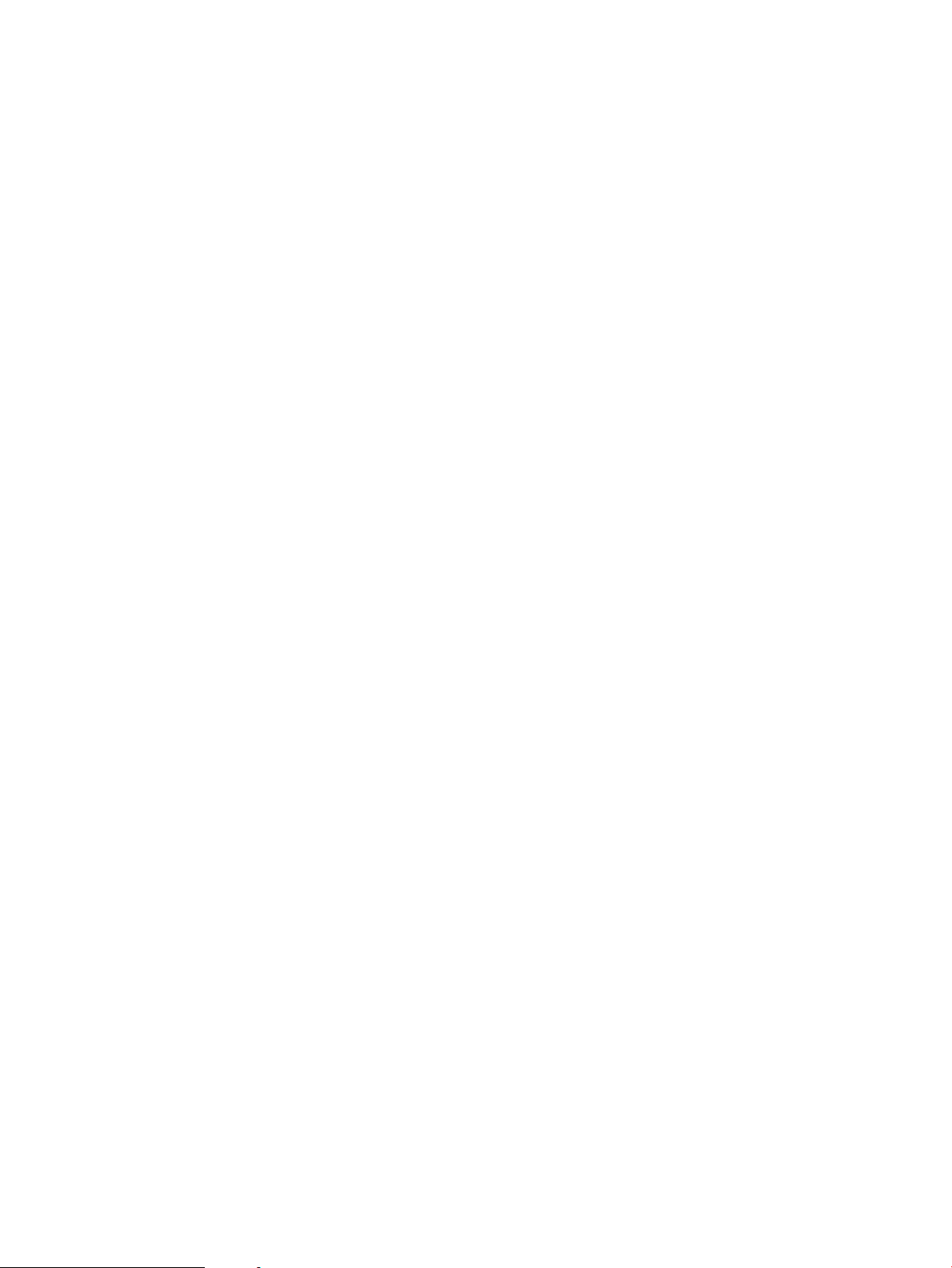
12 Capítol 1 Informació general de la impressora CAWW
Page 21
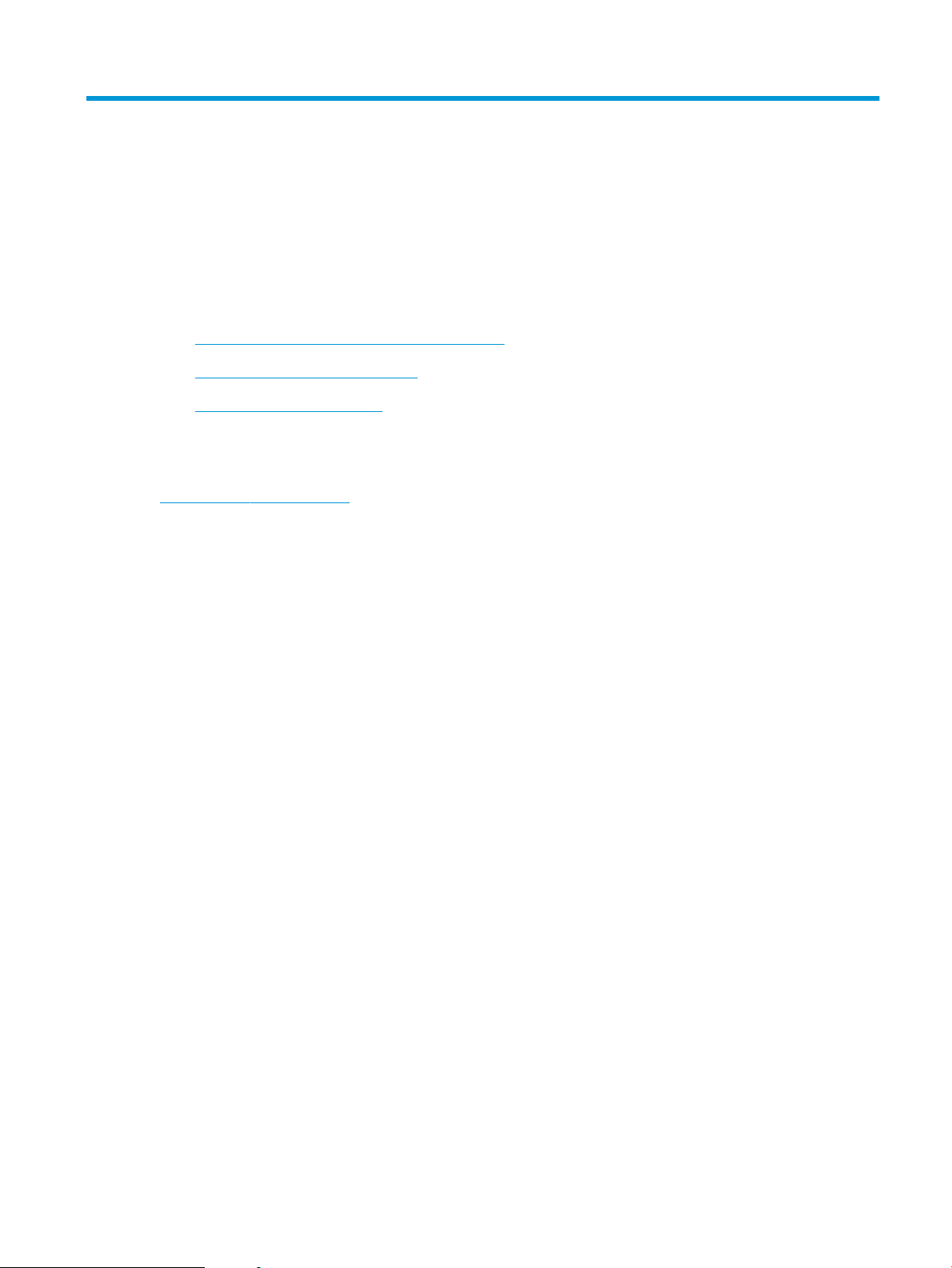
2 Safates de paper
●
Càrrega de paper a la safata 1 (safata polivalent)
●
Càrrega de paper a les safates 2 i 3
●
Càrrega i impressió de sobres
Per a més informació:
La informació següent és correcta en la data de publicació. Per obtenir informació actualitzada, vegeu
www.hp.com/support/ljM501.
L'ajuda integral d'HP per a la impressora inclou la informació següent:
●
Instal·lació i conguració
●
Instruccions d'ús
●
Resolució de problemes
●
Descàrrega d'actualitzacions de microprogramari i programari
●
Informació per unir-se a fòrums de suport tècnic
●
Obtenció d'informació normativa i sobre la garantia
CAWW 13
Page 22
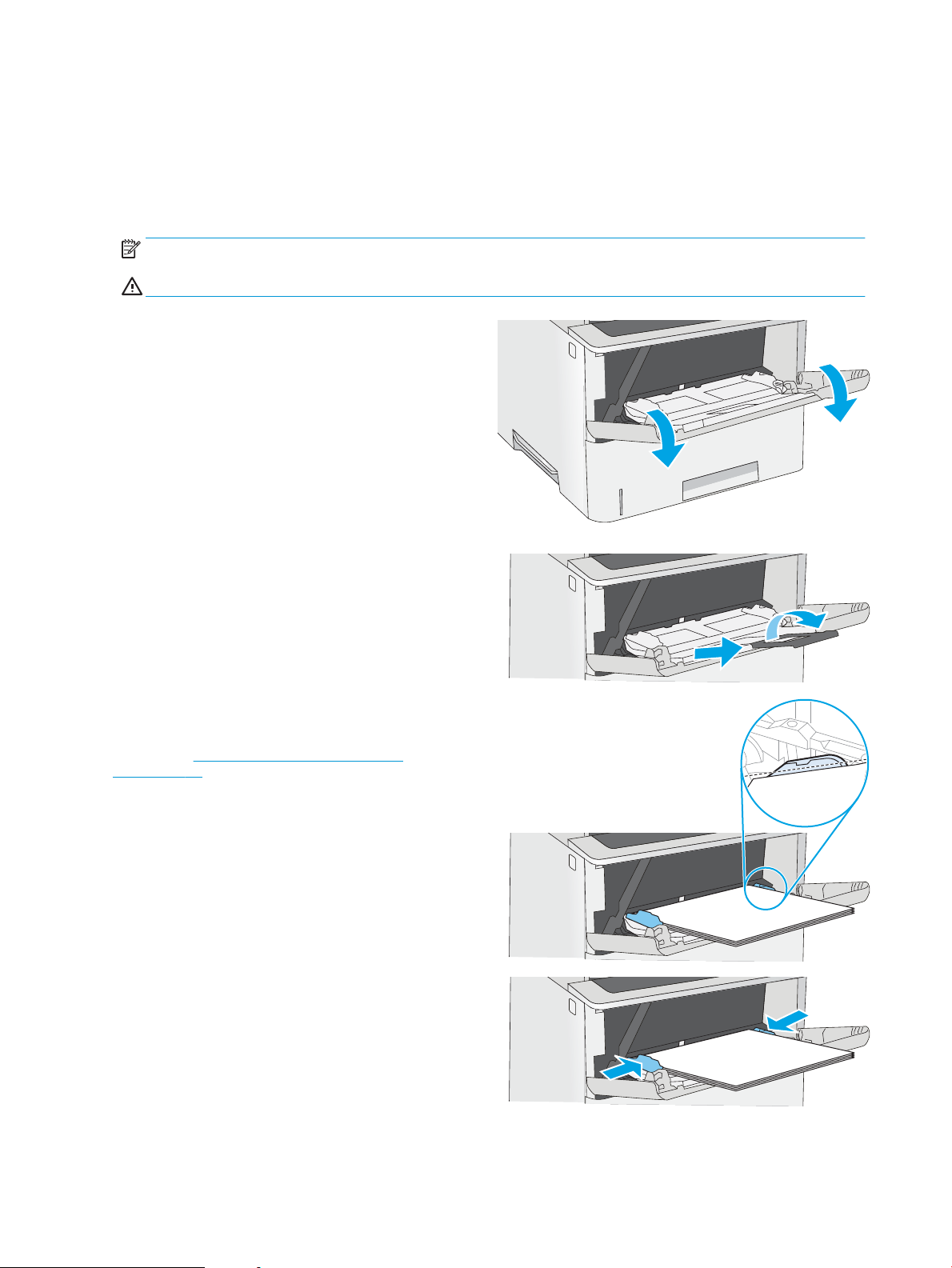
Càrrega de paper a la safata 1 (safata polivalent)
Introducció
A continuació s'explica com carregar el paper a la safata 1. Aquesta safata admet ns a 100 fulls de paper de
75 g/m2.
NOTA: Seleccioneu el tipus de paper correcte al controlador d'impressió abans d'imprimir.
ATENCIÓ: Per tal d'evitar embussos, no afegiu ni traieu mai paper de la safata 1 durant la impressió.
1. Agafeu qualsevol de les nanses de la safata 1 i
estireu-la cap endavant per obrir-la.
2. Estireu de l'extensió de la safata per a col·locar el
paper.
3. Obriu les guies del paper ns la mida adequada i, a
continuació, carregueu el paper a la safata. Per
obtenir informació sobre com orientar el paper,
consulteu la Orientació del paper a la safata 1
a la pàgina 15.
Assegureu-vos que el paper queda per sota de la
línia de capacitat de les guies del paper.
NOTA: L'alçada màxima de la pila és de 10 mm o
aproximadament 100 fulls de paper de 75 g.
4. Ajusteu les guies laterals de manera que toquin
lleugerament la pila de paper, però sense corbar-la.
14 Capítol 2 Safates de paper CAWW
Page 23
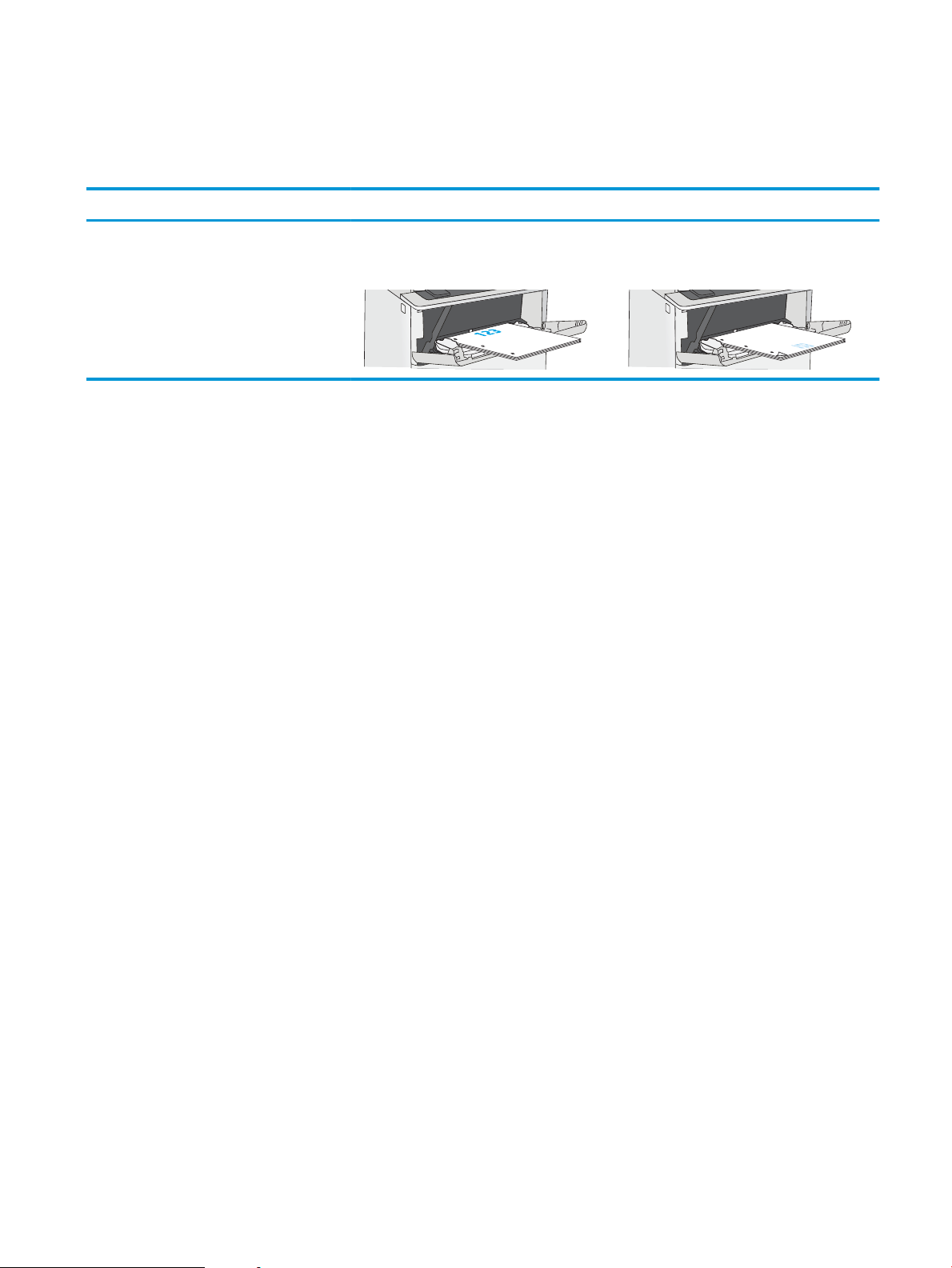
Orientació del paper a la safata 1
Quan feu servir un paper per al qual calgui una orientació especíca, carregueu-lo d'acord amb la informació de
la taula següent.
Tipus de paper Impressió a una sola cara Impressió dúplex
Amb capçalera, preimprès o perforat. Cara amunt
Marge superior mirant cap a la impressora
Cara avall
Marge inferior mirant cap a la impressora
CAWW Càrrega de paper a la safata 1 (safata polivalent) 15
Page 24
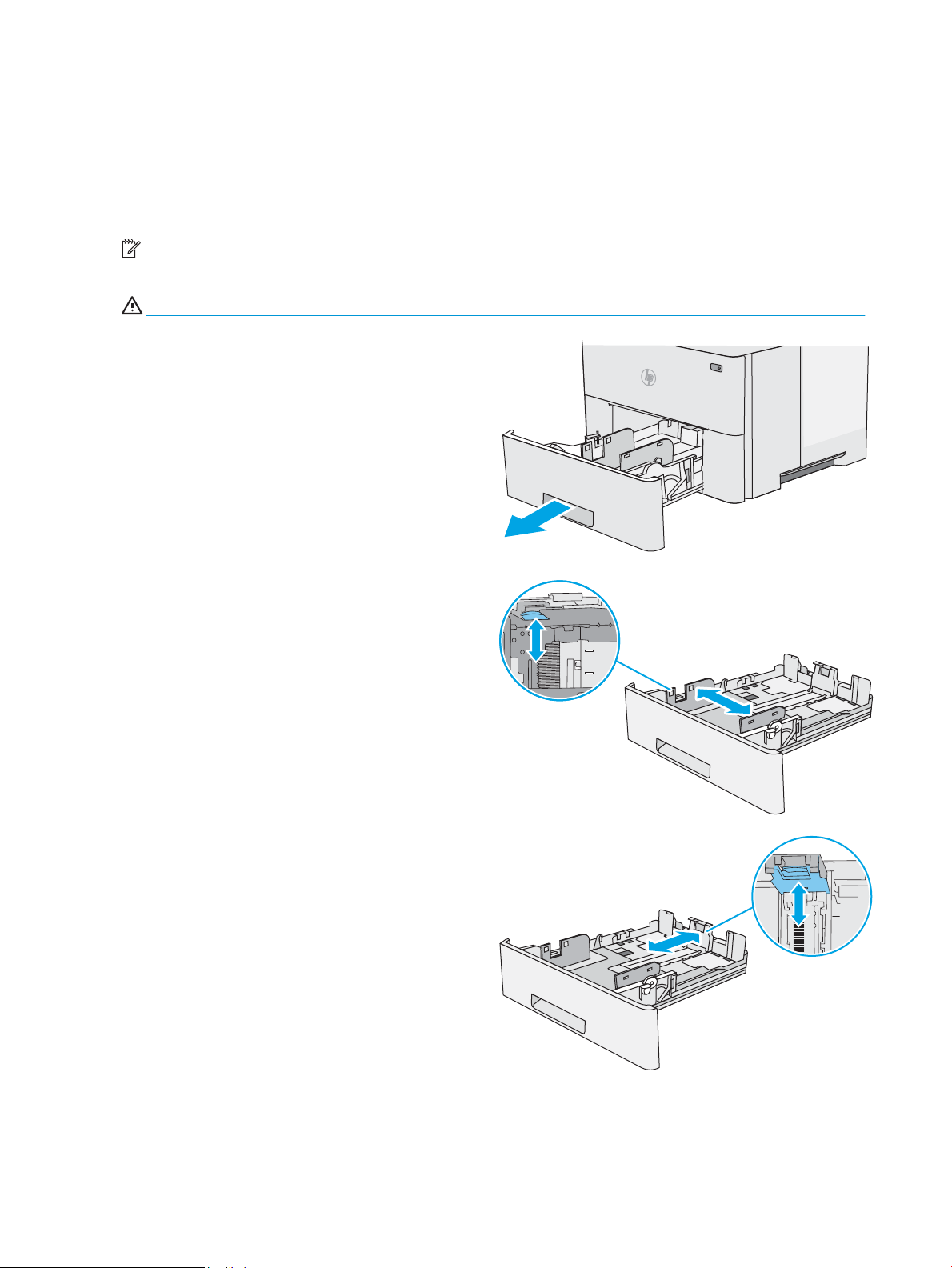
Càrrega de paper a les safates 2 i 3
B6
11
14
Introducció
A continuació s'explica com carregar el paper a la safata 2 i a la safata 3 opcional de 550 fulls (número de
referència F2A72A). La safata opcional admet ns a 550 fulls de paper de 75 g/m2.
NOTA: El procediment per carregar paper a la safata 3 de 550 fulls és el mateix que per a la safata 2. Aquí
només es mostra el de la 2.
ATENCIÓ: No obriu més d'una safata de paper a la vegada.
1. Obriu la safata.
NOTA: No obriu la safata mentre estigui en ús.
2. Abans de carregar el paper, premeu les pestanyes
d'ajustament i desplaceu les guies d'amplada del
paper ns que s'ajustin a la mida del paper que
estigueu utilitzant.
3. Premeu la pestanya d'ajustament i desplaceu la
guia d'amplada del paper ns que s'ajusti a la mida
del paper que estigueu utilitzant.
NOTA: Quan la safata s'amplia, l'indicador de
mida de paper canvia de "A4" a "14".
16 Capítol 2 Safates de paper CAWW
Page 25
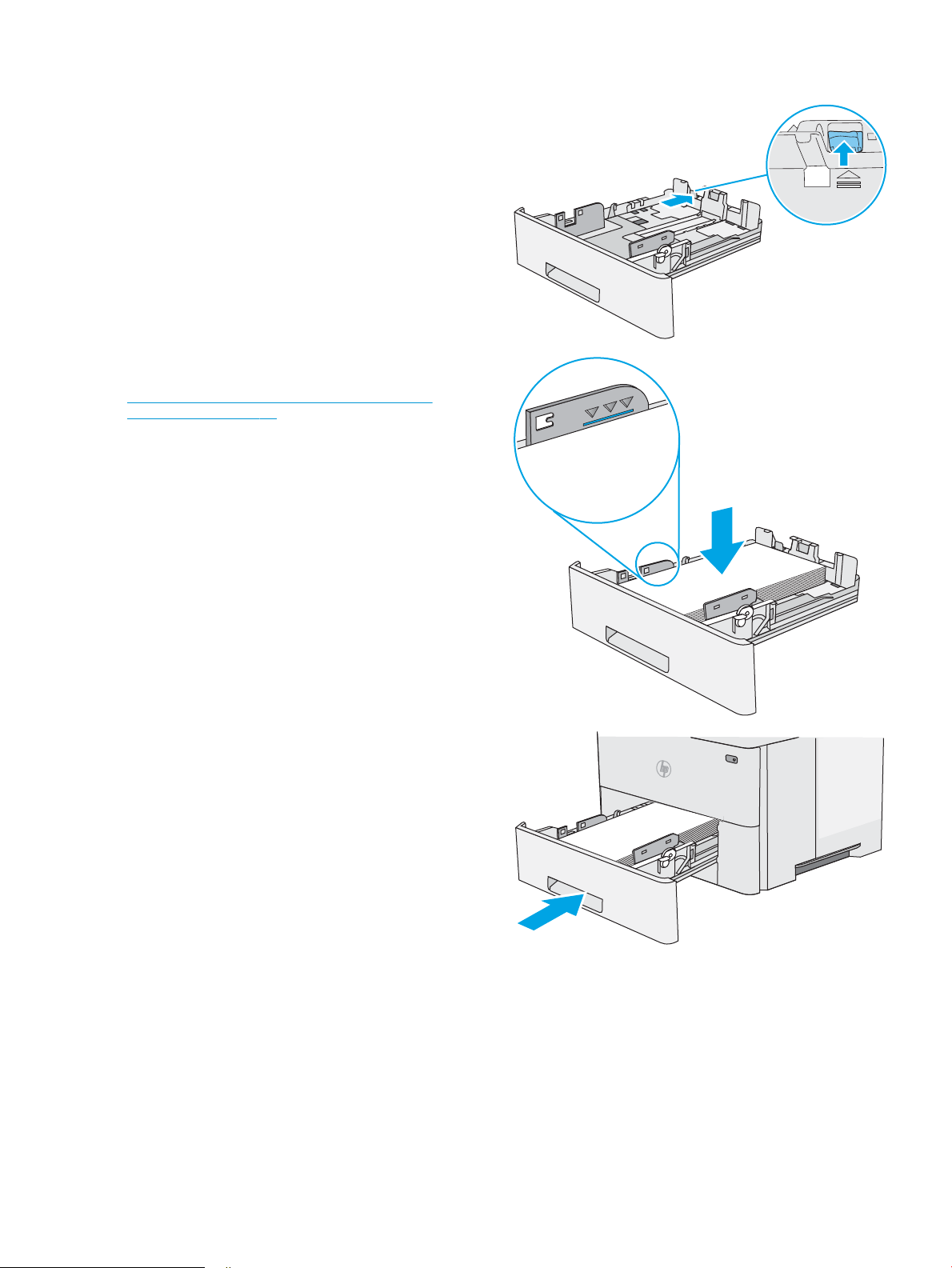
4. Per carregar paper de mida legal a la safata,
14
premeu la palanca de la part posterior de la safata
que hi ha a l'esquerra del centre i, a continuació,
esteneu la safata ns a la mida de paper correcta.
NOTA: Aquest pas no s'aplica a altres mides de
paper.
5. Carregueu paper a la safata. Per obtenir informació
sobre com orientar el paper, consulteu la
Orientació del paper a la safata 2 i a la safata de
550 fulls a la pàgina 17.
NOTA: No poseu les guies del paper de manera
ajustada contra la pila de paper. Ajusteu-les als
marges o a les marques que hi ha a la safata.
NOTA: Per evitar embussos, ajusteu les guies de
paper a la mida adequada i no sobrecarregueu la
safata. Assegureu-vos que la part superior de la
pila es troba per sota de l'indicador de límit de
càrrega de la safata, tal com es mostra a
l'ampliació de la il·lustració.
6. Tanqueu la safata.
Orientació del paper a la safata 2 i a la safata de 550 fulls
Quan feu servir un paper per al qual calgui una orientació especíca, carregueu-lo d'acord amb la informació de
la taula següent.
CAWW Càrrega de paper a les safates 2 i 3 17
Page 26
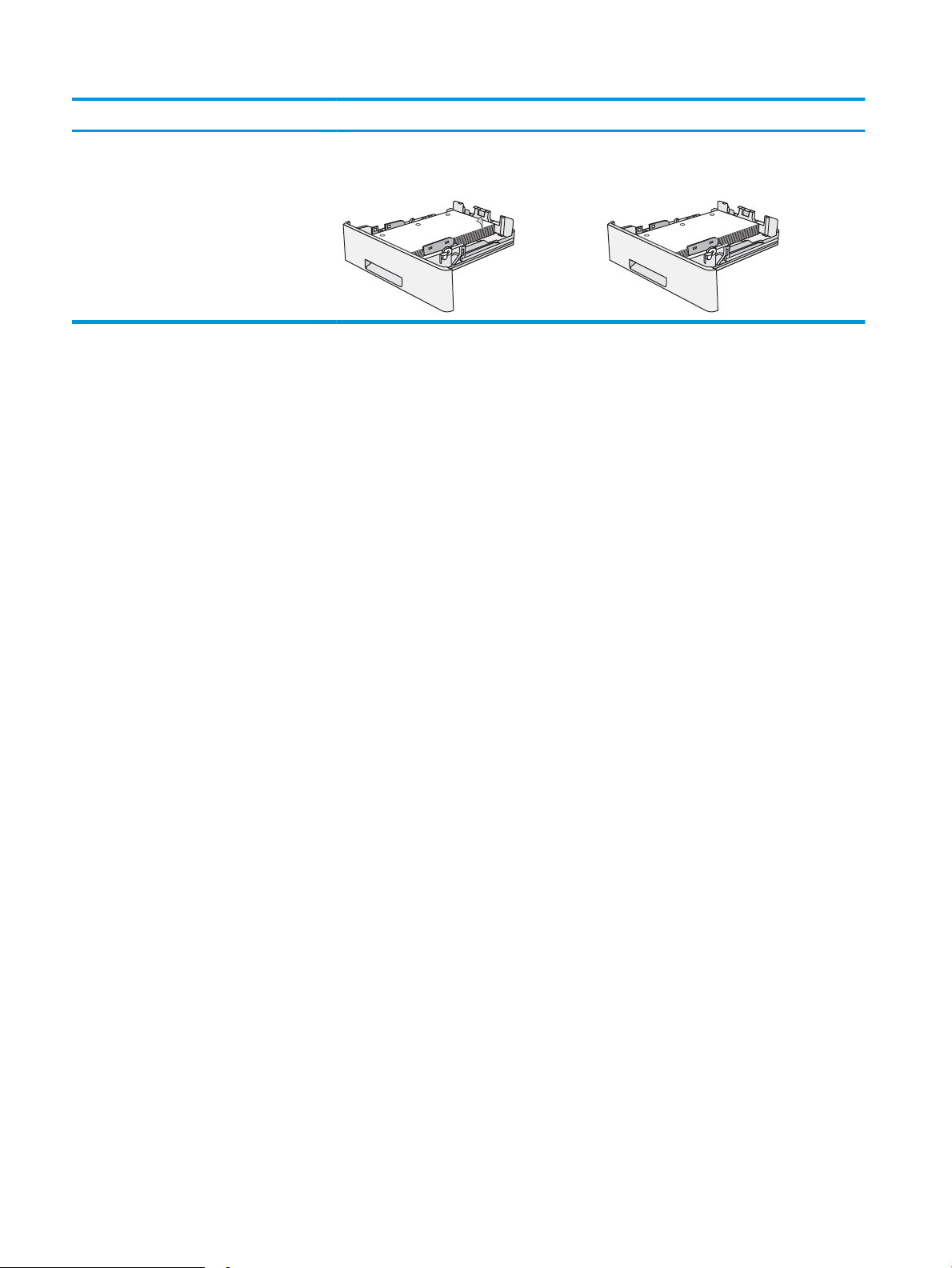
Tipus de paper Impressió a una sola cara Impressió dúplex
123
123
Amb capçalera, preimprès o perforat. Cara avall
Vora superior cap a la part frontal de la safata
Cara amunt
Vora inferior cap a la part frontal de la safata
18 Capítol 2 Safates de paper CAWW
Page 27
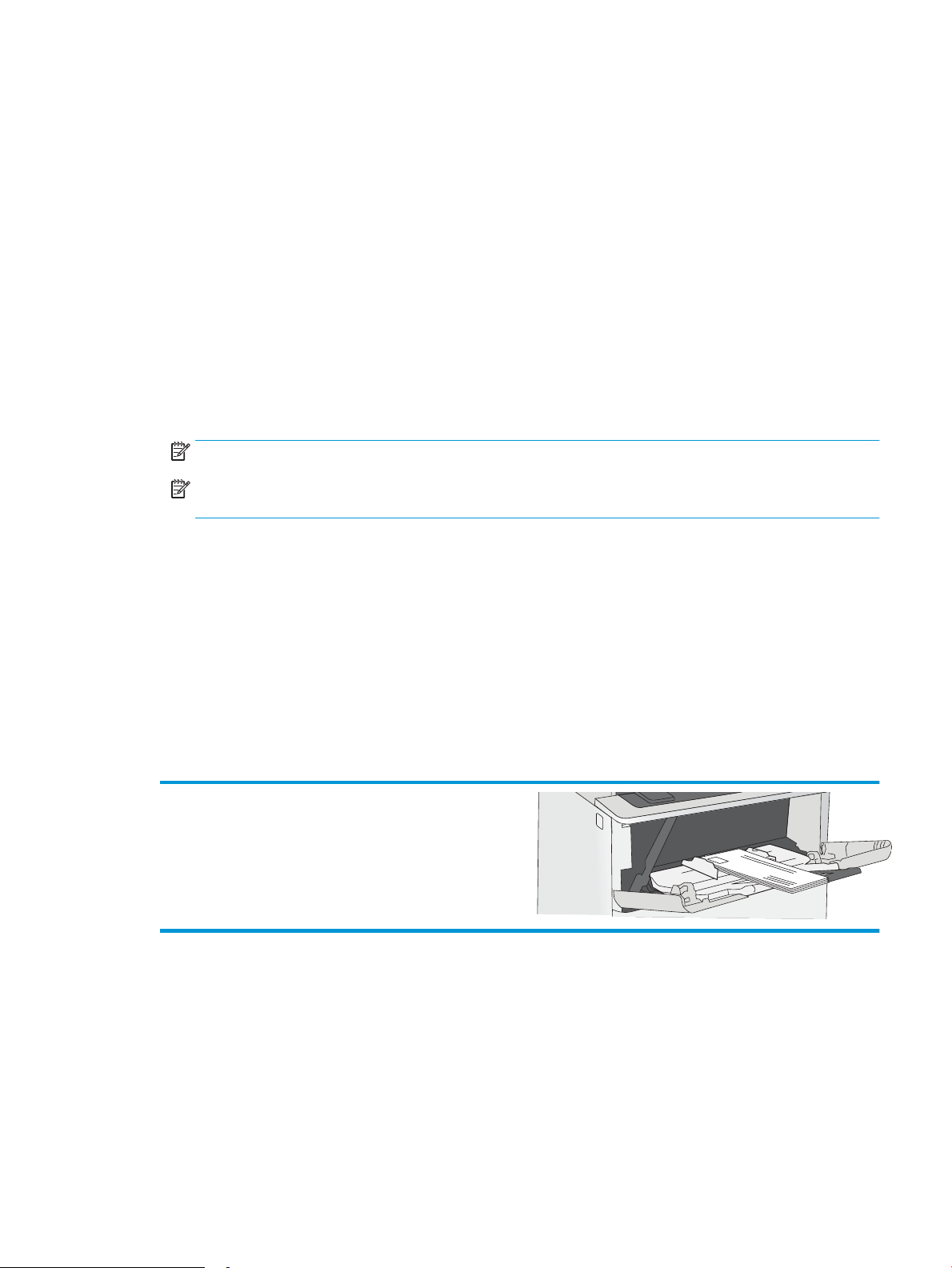
Càrrega i impressió de sobres
Introducció
A continuació s'explica com imprimir i carregar sobres. Utilitzeu només la safata 1 per imprimir en sobres. La
safata 1 admet ns a 10 sobres.
Per imprimir sobres amb l'opció d'alimentació manual, seguiu aquests passos per seleccionar la conguració
correcta al controlador d'impressió i, a continuació, carregueu els sobres a la safata després d'enviar la tasca
d'impressió a la impressora.
Impressió de sobres
1. Des del programari, seleccioneu l'opció Imprimeix.
2. Seleccioneu la impressora d'entre la llista d'impressores i, a continuació feu clic a Propietats o a
Preferències per obrir el controlador d'impressió.
NOTA: El nom del botó varia segons el programari.
NOTA: Per accedir a aquestes funcions des de la pantalla d'inici del Windows 8 o 8.1, seleccioneu
Dispositius, Impressió i, a continuació, seleccioneu la impressora.
3. Feu clic a la pestanya Paper/Qualitat.
4. A la llista desplegable Mida de paper, seleccioneu la mida correcta per als sobres.
5. A la llista desplegable Tipus de paper, seleccioneu Sobre.
6. A la llista desplegable Origen del paper, seleccioneu Alimentació manual.
7. Feu clic al botó D'acord per tancar el quadre de diàleg Propietats del document.
8. Al quadre de diàleg Impressió, feu clic al botó D'acord per imprimir la tasca.
Orientació del sobre
Carregueu els sobres a la safata 1 cara amunt, amb la vora curta del
franqueig mirant cap a la impressora.
CAWW Càrrega i impressió de sobres 19
Page 28
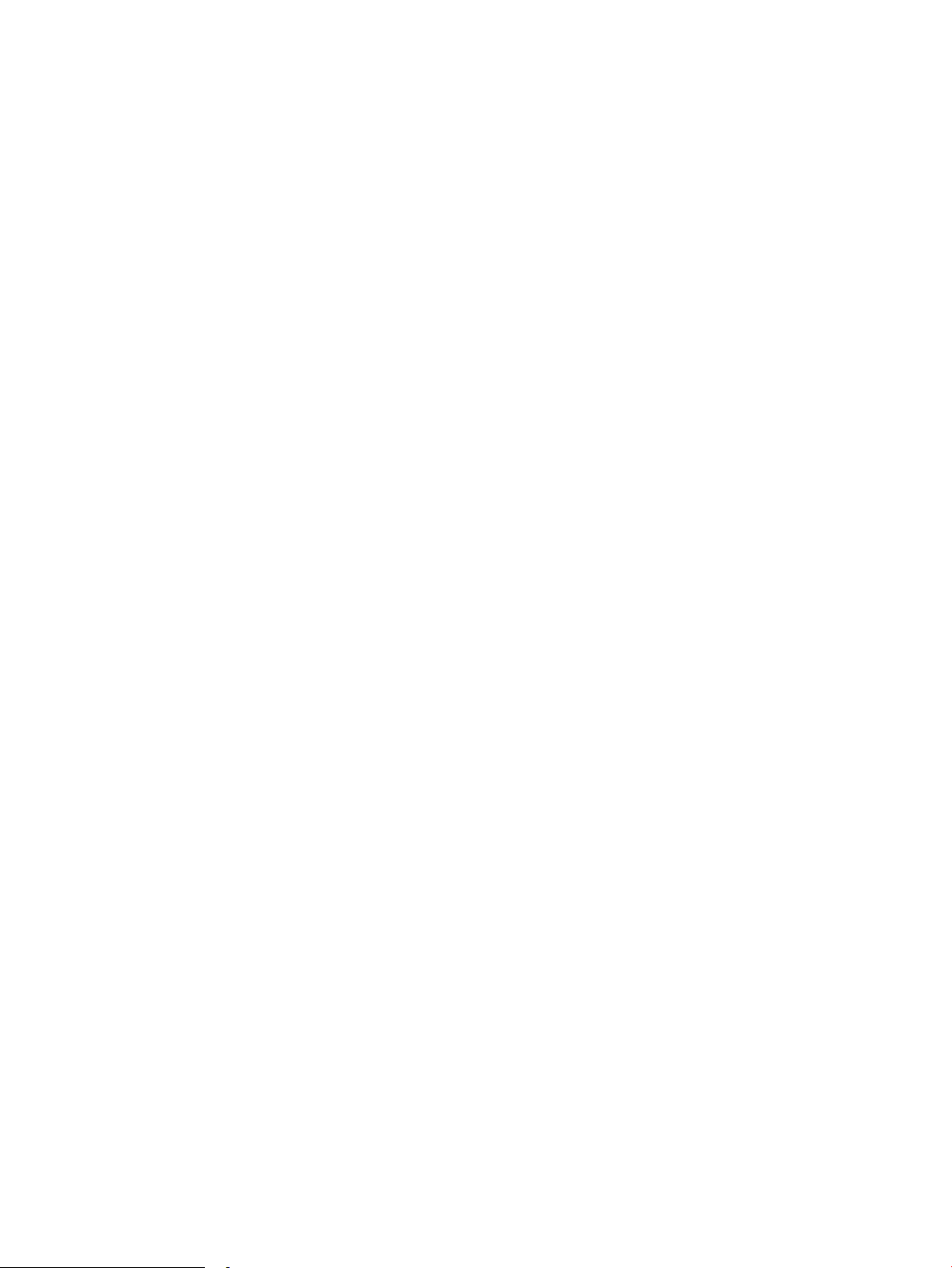
20 Capítol 2 Safates de paper CAWW
Page 29
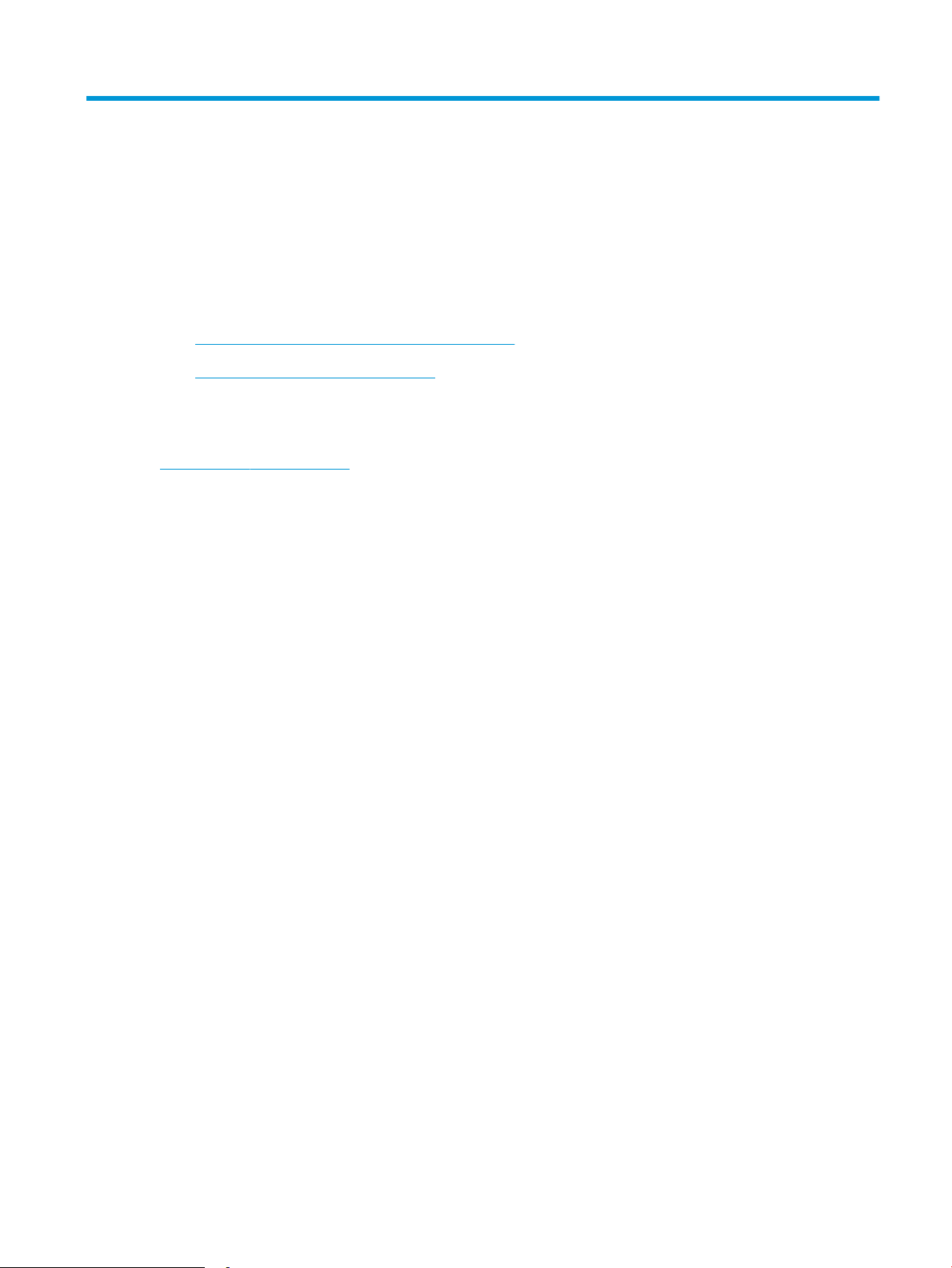
3 Subministraments, accessoris i peces
●
Comanda de peces, accessoris i subministraments
●
Substituïu el cartutx de tòner de color
Per a més informació:
La informació següent és correcta en la data de publicació. Per obtenir informació actualitzada, vegeu
www.hp.com/support/ljM501.
L'ajuda integral d'HP per a la impressora inclou la informació següent:
●
Instal·lació i conguració
●
Instruccions d'ús
●
Resolució de problemes
●
Descàrrega d'actualitzacions de microprogramari i programari
●
Informació per unir-se a fòrums de suport tècnic
●
Obtenció d'informació normativa i sobre la garantia
CAWW 21
Page 30
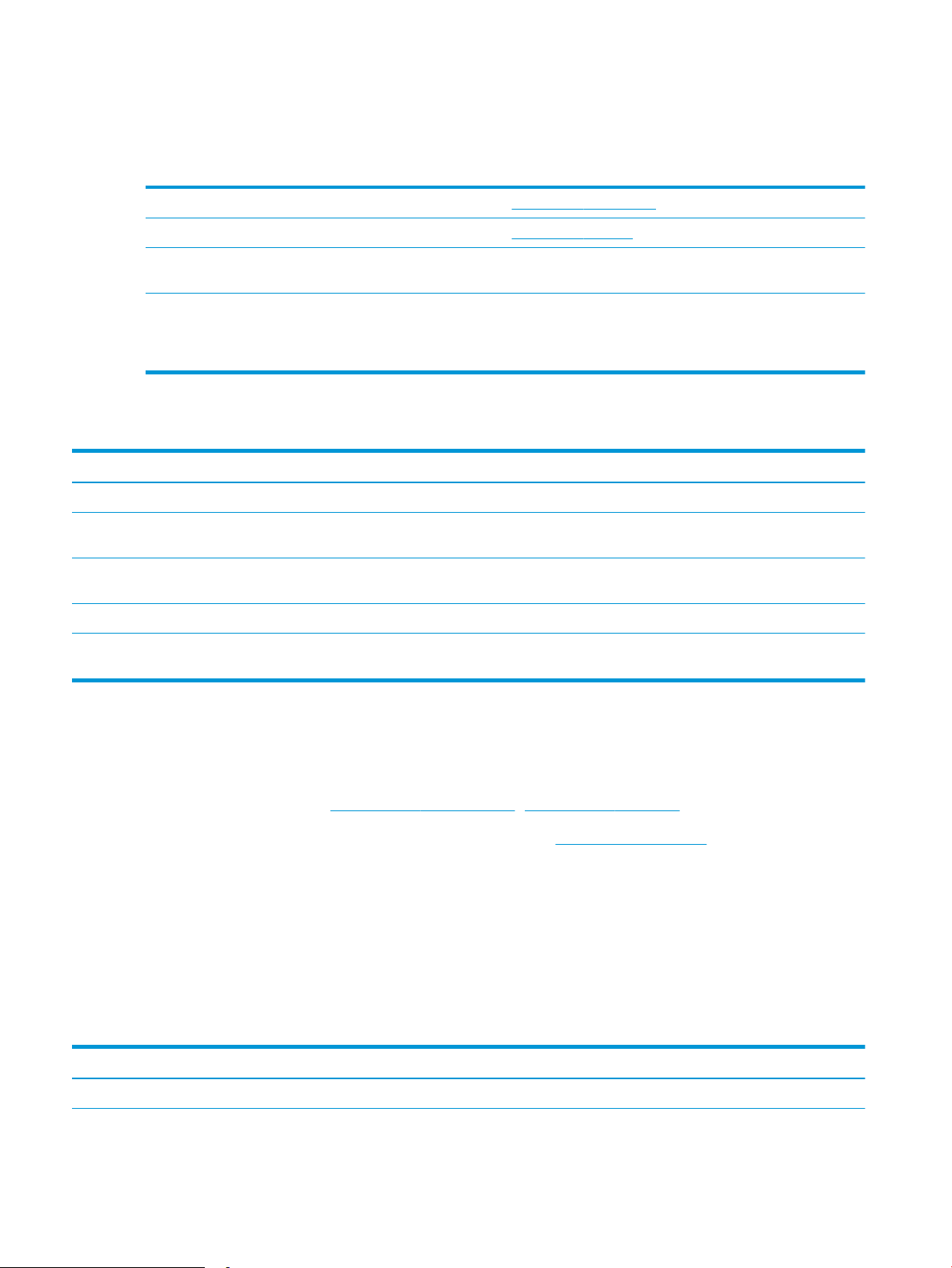
Comanda de peces, accessoris i subministraments
Encàrrecs
Feu comandes de subministraments i de paper www.hp.com/go/suresupply
Feu comandes de peces o accessoris d'HP originals www.hp.com/buy/parts
Feu comandes per mitjà de proveïdors de serveis o d'assistència Poseu-vos en contacte amb un proveïdor de serveis o d'assistència
autoritzat d'HP.
Encarregueu productes mitjançant el servidor web incrustat d'HP
(EWS)
Per accedir-hi, introduïu l'adreça IP de la impressora o el nom de
l'amtrió al camp d'adreça/URL d'un navegador web compatible del
vostre ordinador. L'EWS conté un enllaç al lloc web SureSupply d'HP,
que permet comprar els subministraments originals d'HP.
Subministraments i accessoris
Element Descripció Número de cartutx Número de referència
Subministraments
Cartutx de tòner original negre LaserJet
HP 87A
Cartutx de tòner original negre d'alt
rendiment LaserJet HP 87X
Accessoris
Alimentador de paper d'1 x 550 fulls Alimentador de paper per a 550 fulls
Cartutx de tòner negre de recanvi amb
capacitat estàndard
Cartutx de tòner negre de recanvi d'alta
capacitat
opcional
87A CF287A
87X CF287X
No aplicable F2A72A
Peces d'autoreparació per part del client
Hi ha disponibles peces d'autoreparació per part del client per a un gran nombre d'impressores HP LaserJet per
reduir el temps de reparació. Per obtenir més informació sobre el programa i els avantatges de l'autoreparació
per part del client, consulteu www.hp.com/go/csr-support i www.hp.com/go/csr-faq.
Podeu fer una comanda de peces de substitució d'HP originals a www.hp.com/buy/parts, o bé posant-vos en
contacte amb un proveïdor de serveis o d'assistència autoritzat d'HP. Quan feu la comanda, es requereix un dels
següents elements: el número de referència, el número de sèrie (situat a la part posterior de la impressora), el
número de producte o el nom de la impressora.
●
Les peces d’autoreparació que apareixen com a Obligatòria les han d’instal·lar els clients, tret que estigueu
disposats a pagar perquè el personal de servei d’HP faci la reparació. La garantia de la impressora HP no
cobreix el suport in situ ni la devolució al magatzem d’aquestes peces.
●
Les peces d'autoreparació que apareixen com a Opcional les pot instal·lar el personal de servei d'HP sense
cap cost addicional durant el període de garantia de la impressora.
Article
Kit de servei de roleus de transferència Roleu de transferència de recanvi Obligatòria F2A68 67910
Descripció Opcions d'autoreparació Número de referència
22 Capítol 3 Subministraments, accessoris i peces CAWW
Page 31

Article Descripció Opcions d'autoreparació Número de referència
Kit de roleus de recollida i de separació per
a la safata 1
Kit de rodets per a les safates de la 2 a la 3 Roleus de recanvi per a les safates 2 i 3 Obligatòria F2A68 67913
Alimentador de paper d'1x550 fulls Alimentador de paper de recanvi Obligatòria F2A72 67901
Rodets de recanvi per a la safata 1 Obligatòria F2A68 67914
CAWW Comanda de peces, accessoris i subministraments 23
Page 32

Substituïu el cartutx de tòner de color
Introducció
La informació següent ofereix més detalls sobre el cartutx de tòner per a la impressora i inclou instruccions per
substituir-lo.
●
Informació del cartutx de tòner
●
Extracció i substitució dels cartutxos
Informació del cartutx de tòner
Aquesta impressora indica quan un cartutx de tòner arriba a un nivell baix o molt baix. La vida útil real restant del
cartutx de tòner por variar. Tingueu en compte la possibilitat de tenir un cartutx de recanvi disponible per
instal·lar-lo quan la qualitat d'impressió deixi de ser acceptable.
Continueu imprimint amb el cartutx actual ns que la redistribució del tòner deixi d'oferir una qualitat d'impressió
acceptable. Per redistribuir el tòner, traieu el cartutx de tòner de la impressora i moveu suaument el cartutx cap
endavant i cap endarrere sobre el seu eix horitzontal. Per veure'n una representació gràca, consulteu les
instruccions de substitució de cartutx. Torneu a inserir el cartutx de tòner a la impressora i tanqueu la coberta.
Per adquirir cartutxos o comprovar la compatibilitat dels cartutxos amb la impressora, aneu a HP SureSupply a
www.hp.com/go/suresupply. Desplaceu-vos ns al nal de la pàgina i veriqueu que la informació sobre el
país/la regió sigui correcta.
Element Descripció Número de cartutx Número de referència
Cartutx de tòner original negre
LaserJet HP 87A
Cartutx de tòner original negre
d'alt rendiment LaserJet HP 87X
Cartutx de tòner negre de
recanvi amb capacitat estàndard
Cartutx de tòner negre de
recanvi d'alta capacitat
87A CF287A
87X CF287X
NOTA: Els cartutxos de tòner d'alta capacitat contenen més tòner que els cartutxos estàndard per augmentar
el rendiment de pàgines. Trobareu més informació a www.hp.com/go/learnaboutsupplies.
No retireu el cartutx de tòner de l'embalatge ns que arribi el moment de substituir-lo.
ATENCIÓ: Per a evitar que es malmeti el cartutx de tòner, no l'exposeu a la llum durant més d'uns quants
minuts. Cobriu el tambor verd de tractament d'imatges si el cartutx de tòner s'ha de treure de la impressora
durant un període de temps llarg.
La il·lustració següent mostra els components del cartutx de tòner.
24 Capítol 3 Subministraments, accessoris i peces CAWW
Page 33

1 2
1 Xip de memòria
2 Tambor d'imatges
ATENCIÓ: No toqueu el tambor d'imatges. Les ditades poden provocar problemes de qualitat d'impressió.
ATENCIÓ: Si us taqueu la roba amb tòner, fregueu la taca amb un drap sec i renteu la roba amb aigua freda.
L’aigua calenta xa el tòner al teixit.
NOTA: A la caixa del cartutx de tòner podeu trobar informació sobre el reciclatge de cartutxos de tòner usats.
Extracció i substitució dels cartutxos
1. Premeu el botó d'alliberament de la coberta
superior de la part esquerra de la impressora.
CAWW Substituïu el cartutx de tòner de color 25
Page 34

2. Obriu la porta frontal.
1
3
2
3. Agafeu el cartutx de tòner usat per la maneta i
estireu-la cap a fora per extreure'l.
4. Traieu del protector el cartutx de tòner nou retirant
la tira de plàstic i obrint l'embalatge. Deseu tot el
material d'embalatge per reciclar el cartutx de
tòner usat.
26 Capítol 3 Subministraments, accessoris i peces CAWW
Page 35

5. Agafeu els dos costats del cartutx de tòner i
sacsegeu-lo 5 o 6 cops.
6. Alineeu el cartutx de tòner amb la ranura i inseriu-
lo a la impressora.
CAWW Substituïu el cartutx de tòner de color 27
Page 36

7. Tanqueu la porta frontal.
2
1
8. Embaleu el cartutx de tòner usat en la capsa en
què s'incloïa el cartutx nou. Consulteu la guia de
reciclatge que s'inclou per obtenir informació sobre
el reciclatge.
Als EUA, a la capsa s'inclou una etiqueta
d'enviament amb franqueig pagat. Per a altres
països/regions, aneu a www.hp.com/recycle per
imprimir una etiqueta d'enviament amb franqueig
pagat.
Enganxeu l'etiqueta d'enviament amb franqueig
pagat a la capsa i torneu el cartutx usat a HP per
reciclar-lo.
28 Capítol 3 Subministraments, accessoris i peces CAWW
Page 37

4 Impressió
●
Tasques d'impressió (Windows)
●
Tasques d'impressió (OS X)
●
Emmagatzematge de tasques d'impressió en una unitat de memòria ash per imprimir-les més tard
●
Impressió mòbil
Per a més informació:
La informació següent és correcta en la data de publicació. Per obtenir informació actualitzada, vegeu
www.hp.com/support/ljM501.
L'ajuda integral d'HP per a la impressora inclou la informació següent:
●
Instal·lació i conguració
●
Instruccions d'ús
●
Resolució de problemes
●
Descàrrega d'actualitzacions de microprogramari i programari
●
Informació per unir-se a fòrums de suport tècnic
●
Obtenció d'informació normativa i sobre la garantia
CAWW 29
Page 38

Tasques d'impressió (Windows)
Com imprimir (Windows)
El procediment següent descriu el procés bàsic d'impressió per al Windows.
1. Des del software, seleccioneu l'opció Impressió.
2. Seleccioneu la impressora de la llista d'impressores. Per canviar els paràmetres, feu clic o toqueu el botó
Propietats o Preferències per obrir el controlador d'impressió.
NOTA: El nom del botó varia segons el programari.
NOTA: Per accedir a aquestes funcions des de l'aplicació d'inici del Windows 8 o 8.1, seleccioneu
Dispositius, Impressió i, a continuació, seleccioneu la impressora.
NOTA: Per obtenir més informació, feu clic al botó d'ajuda (?) del controlador d'impressió.
NOTA: És possible que el controlador d'impressió sigui diferent del mostrat aquí, però els procediments
són els mateixos.
3. Feu clic a les pestanyes del controlador d'impressió per congurar les opcions disponibles. Per exemple,
establiu l'orientació del paper a la pestanya Acabat i deniu l'origen del paper, el tipus de paper, la mida del
paper i la conguració de qualitat a la pestanya Paper/Qualitat.
30 Capítol 4 Impressió CAWW
Page 39

4. Feu clic al botó D'acord per tornar al quadre de diàleg Imprimeix. Seleccioneu el nombre de còpies que
voleu imprimir en aquesta pantalla.
5. Feu clic al botó D'acord per imprimir la tasca.
CAWW Tasques d'impressió (Windows) 31
Page 40

Impressió automàtica a les dues cares (Windows)
Seguiu aquest procediment per a impressores que disposen d'un comunicador dúplex automàtic. Si la
impressora no té un comunicador dúplex automàtic instal·lat, o bé per imprimir en tipus de paper que no siguin
compatibles amb el comunicador dúplex, podeu imprimir a les dues cares manualment.
1. Des del software, seleccioneu l'opció Impressió.
2. Seleccioneu la impressora de la llista d'impressores i, a continuació feu clic a Propietats o Preferències per
obrir el controlador d'impressió.
NOTA: El nom del botó varia segons el programari.
NOTA: Per accedir a aquestes funcions des de l'aplicació d'inici del Windows 8 o 8.1, seleccioneu
Dispositius, Impressió i, a continuació, seleccioneu la impressora.
3. Feu clic a la pestanya Acabat.
4. Seleccioneu la casella de selecció Impressió a les dues cares. Feu clic al botó D'acord per tancar el quadre
de diàleg Propietats del document.
5. Al quadre de diàleg Impressió, feu clic al botó D'acord per imprimir la tasca.
Impressió manual a les dues cares (Windows)
Utilitzeu aquest procediment per a impressores que no tinguin instal·lat un comunicador dúplex automàtic o bé
per imprimir en paper que no sigui compatible amb el comunicador dúplex.
1. Des del software, seleccioneu l'opció Impressió.
2. Seleccioneu la impressora de la llista d'impressores i, a continuació feu clic a Propietats o Preferències per
obrir el controlador d'impressió.
NOTA: El nom del botó varia segons el programari.
NOTA: Per accedir a aquestes funcions des de l'aplicació d'inici del Windows 8 o 8.1, seleccioneu
Dispositius, Impressió i, a continuació, seleccioneu la impressora.
3. Feu clic a la pestanya Acabat.
4. Seleccioneu la casella de selecció Imprimeix a les dues cares (manualment). Feu clic al botó D'acord per
imprimir la primera cara de la tasca.
5. Recupereu la tasca impresa de la safata de sortida i col·loqueu-la a la safata 1.
6. Si se us demana, toqueu el botó del tauler de control que calgui per continuar.
32 Capítol 4 Impressió CAWW
Page 41

Impressió de diverses pàgines per full (Windows)
1. Des del software, seleccioneu l'opció Impressió.
2. Seleccioneu la impressora de la llista d'impressores i, a continuació feu clic a Propietats o Preferències per
obrir el controlador d'impressió.
NOTA: El nom del botó varia segons el programari.
NOTA: Per accedir a aquestes funcions des de l'aplicació d'inici del Windows 8 o 8.1, seleccioneu
Dispositius, Impressió i, a continuació, seleccioneu la impressora.
3. Feu clic a la pestanya Acabat.
4. Seleccioneu el nombre de pàgines per full a la llista desplegable Pàgines per full.
5. Seleccioneu les opcions adequades a Imprimeix marges de la pàgina, Ordre de pàgines i Orientació. Feu clic
al botó D'acord per tancar el quadre de diàleg Propietats del document.
6. Al quadre de diàleg Impressió, feu clic al botó D'acord per imprimir la tasca.
Selecció del tipus de paper (Windows)
1. Des del software, seleccioneu l'opció Impressió.
2. Seleccioneu la impressora de la llista d'impressores i, a continuació feu clic a Propietats o Preferències per
obrir el controlador d'impressió.
NOTA: El nom del botó varia segons el programari.
NOTA: Per accedir a aquestes funcions des de l'aplicació d'inici del Windows 8 o 8.1, seleccioneu
Dispositius, Impressió i, a continuació, seleccioneu la impressora.
3. Feu clic a la pestanya Paper/Qualitat.
4. A la llista desplegable Tipus de paper, seleccioneu l'opció del tipus de paper que feu servir i, a continuació,
feu clic al botó OK.
5. Feu clic al botó D'acord per tancar el quadre de diàleg Propietats del document. Al quadre de diàleg
Impressió, feu clic al botó D'acord per imprimir la tasca.
Tasques d'impressió addicionals
Aneu a www.hp.com/support/ljM501.
Hi trobareu instruccions per realitzar diverses tasques d'impressió especíques, com ara:
●
Creació i ús de dreceres d'impressió o valors predenits
●
Selecció de la mida del paper, o utilització d'una mida personalitzada
●
Selecció de l'orientació de la pàgina
●
Creació d'un fullet
●
Ajustament d'un document perquè s'adeqüi a una mida de paper especíca
CAWW Tasques d'impressió (Windows) 33
Page 42

●
Impressió de la primera o de la darrera pàgina d'un document en un paper diferent
●
Impressió de marques d'aigua en un document
34 Capítol 4 Impressió CAWW
Page 43

Tasques d'impressió (OS X)
Procediment d'impressió (OS X)
El procediment següent descriu els passos bàsics d'impressió per a l'OS X.
1. Feu clic al menú File (Fitxer) i, després, feu clic a l'opció Print (Imprimeix).
2. Seleccioneu la impressora.
3. Feu clic a Mostra detalls o a Còpies i pàgines i, a continuació, seleccioneu altres menús per ajustar les
opcions d'impressió.
NOTA: El nom de l'element varia segons el programari.
4. Feu clic al botó Print (Imprimeix).
Impressió automàtica a les dues cares (OS X)
NOTA: Aquesta informació fa referència a les impressores que disposen d'un comunicador dúplex automàtic.
NOTA: Aquesta funció està disponible si instal·leu el controlador d'impressió d'HP. És possible que no estigui
disponible si utilitzeu AirPrint.
1. Feu clic al menú File (Fitxer) i, després, feu clic a l'opció Print (Imprimeix).
2. Seleccioneu la impressora.
3. Feu clic a Mostra detalls o a Còpies i pàgines i, a continuació, feu clic al menú Disseny.
NOTA: El nom de l'element varia segons el programari.
4. Seleccioneu una opció d'enquadernació de la llista desplegable Two-Sided (A dues cares).
5. Feu clic al botó Print (Imprimeix).
Impressió manual a les dues cares (OS X)
NOTA: Aquesta funció està disponible si instal·leu el controlador d'impressió d'HP. És possible que no estigui
disponible si utilitzeu AirPrint.
1. Feu clic al menú File (Fitxer) i, després, feu clic a l'opció Print (Imprimeix).
2. Seleccioneu la impressora.
3. Feu clic a Mostra detalls o a Còpies i pàgines i, a continuació, feu clic al menú Dúplex manual.
NOTA: El nom de l'element varia segons el programari.
4. Feu clic a la casella Manual Duplex (Dúplex Manual) i seleccioneu una opció d'enquadernació.
5. Feu clic al botó Print (Imprimeix).
6. Aneu a la impressora i traieu-ne els fulls de paper en blanc de la safata 1.
CAWW Tasques d'impressió (OS X) 35
Page 44

7. Recupereu la pila impresa de la safata de sortida i col·loqueu-la a la safata d'entrada amb la cara impresa
avall.
8. Si se us demana, toqueu el botó del tauler de control que calgui per continuar.
Impressió de diverses pàgines per full (OS X)
1. Feu clic al menú File (Fitxer) i, després, feu clic a l'opció Print (Imprimeix).
2. Seleccioneu la impressora.
3. Feu clic a Mostra detalls o a Còpies i pàgines i, a continuació, feu clic al menú Disseny.
NOTA: El nom de l'element varia segons el programari.
4. A la llista desplegable Pages per Sheet (Pàgines per full), trieu el número de pàgines que voleu imprimir en
cada full.
5. A la secció Layout Direction (Direcció del disseny), seleccioneu l'ordre i la disposició de les pàgines en el full.
6. Al menú Borders (Marges), seleccioneu el tipus de marge que s'ha d'imprimir al voltant de cada pàgina del
full.
7. Feu clic al botó Print (Imprimeix).
Selecció del tipus de paper (OS X)
1. Feu clic al menú File (Fitxer) i, després, feu clic a l'opció Print (Imprimeix).
2. Seleccioneu la impressora.
3. Feu clic a Mostra detalls o a Còpies i pàgines i, a continuació, feu clic al menú Material i qualitat o al menú
Paper/Qualitat.
NOTA: El nom de l'element varia segons el programari.
4. Seleccioneu les opcions de Material i qualitat o Paper/Qualitat.
NOTA: Aquesta llista conté el conjunt principal d'opcions disponibles. Algunes opcions no estan
disponibles a totes les impressores.
●
Tipus de material: Seleccioneu l'opció corresponent al tipus de paper per a la tasca d'impressió.
●
Qualitat d'impressió: Seleccioneu el nivell de resolució per a la tasca d'impressió.
●
Impressió Edge-To-Edge: Seleccioneu aquesta opció per imprimir a prop de les vores del paper.
●
EconoMode: Seleccioneu aquesta opció per estalviar tòner quan imprimiu esborranys de documents.
5. Feu clic al botó Print (Imprimeix).
Tasques d'impressió addicionals
Aneu a www.hp.com/support/ljM501.
Hi trobareu instruccions per realitzar diverses tasques d'impressió especíques, com ara:
36 Capítol 4 Impressió CAWW
Page 45

●
Creació i ús de dreceres d'impressió o valors predenits
●
Selecció de la mida del paper, o utilització d'una mida personalitzada
●
Selecció de l'orientació de la pàgina
●
Creació d'un fullet
●
Ajustament d'un document perquè s'adeqüi a una mida de paper especíca
●
Impressió de la primera o de la darrera pàgina d'un document en un paper diferent
●
Impressió de marques d'aigua en un document
CAWW Tasques d'impressió (OS X) 37
Page 46

Emmagatzematge de tasques d'impressió en una unitat de memòria
ash per imprimir-les més tard
●
Introducció
●
Abans de començar
●
Congurar la impressora per a l'emmagatzematge de tasques
●
Creació d'una tasca emmagatzemada (Windows)
●
Imprimir una tasca emmagatzemada
●
Eliminar una tasca emmagatzemada
●
Informació enviada a la impressora per motius de comptabilitat de tasques
Introducció
Aquesta secció ofereix procediments per crear i imprimir documents que es desen a la unitat de memòria ash
USB. Aquestes tasques es poden imprimir més endavant.
Abans de començar
La funció d'emmagatzematge de tasca té els requisits següents:
●
Cal instal·lar una unitat de memòria USB 2.0 dedicada amb un mínim de 16 GB d'espai lliure al port USB
amtrió posterior. Aquesta unitat de memòria ash USB emmagatzema les tasques de l'emmagatzematge
de tasques enviades a la impressora. Retirar aquesta unitat de memòria ash USB de la impressora
inhabilita la funció d'emmagatzematge de tasques.
●
Si utilitzeu un controlador d'impressió universal (UPD), heu d'utilitzar la versió 5.9.0 o superior d'UPD.
Congurar la impressora per a l'emmagatzematge de tasques
Completeu els següents processos per activar la funció d'emmagatzematge de tasques d'impressora.
Pas 1: Instal·lació d'una unitat de memòria ash USB
1. Localitzeu el port USB amtrió posterior.
NOTA: En alguns models, el port USB amtrió posterior està tapat. Traieu la coberta del port USB amtrió
posterior abans de continuar.
38 Capítol 4 Impressió CAWW
Page 47

2. Instal·leu la unitat de memòria USB al port USB amtrió posterior.
El tauler de control mostra el missatge Per formatar la unitat USB per a l'emmagatzematge de tasques
premeu OK.
3. Premeu el botó OK i, a continuació, seguiu les instruccions del tauler de control per completar el
procediment
Pas 2: Actualització del controlador d'impressió
Actualització del controlador d'impressió en Windows
1. Feu clic al botó Inicia i, a continuació, a Dispositius i impressores.
2. Feu clic amb el botó dret al nom de la impressora HP i seleccioneu Propietats de la impressora.
3. Al quadre de diàleg Propietats, seleccioneu la pestanya Conguració del dispositiu.
4. Seleccioneu Actualitza ara i, després, feu clic a D'acord. S'actualitza el controlador d'impressió.
El controlador d'impressió actualitzat inclourà a la pestanya d'Emmagatzematge de tasques.
Creació d'una tasca emmagatzemada (Windows)
Emmagatzemeu tasques a la unitat de memòria ash USB per imprimir de forma privada o amb retard.
NOTA: És possible que el controlador d'impressió sigui diferent del mostrat aquí, però els procediments són els
mateixos.
1. Des del software,seleccioneu l'opció Imprimeix.
CAWW Emmagatzematge de tasques d'impressió en una unitat de memòria ash per imprimir-les més tard 39
Page 48

2. Seleccioneu la impressora a la llista d'impressores i, tot seguit, seleccioneu Propietats o Preferències (el
nom varia en funció del programa).
NOTA: El nom del botó varia segons el programari.
NOTA: Per accedir a aquestes funcions des de l'aplicació d'inici del Windows 8 o 8.1, seleccioneu
Dispositius, Impressió i, a continuació, seleccioneu la impressora.
3. Feu clic a la pestanya Emmagatzematge de tasques.
4. Seleccioneu un Mode d'emmagatzematge de tasques.
Mode (Mode) Descripció Protegit amb PIN Eliminació de tasques
Tasques personals o
d'impressió de prova
Imprimiu la primera pàgina
d'un document per comprovar
la qualitat de la impressió i,
després, la resta del document
des del tauler de control de la
impressora.
No Automàticament després
d'imprimir la tasca o quan
s'arribi al límit de retenció de
tasques.
40 Capítol 4 Impressió CAWW
Page 49

Mode (Mode) Descripció Protegit amb PIN Eliminació de tasques
Tasca personal La tasca no s'imprimeix ns
que no ho sol·liciteu al tauler
de control de la impressora.
Per a aquest mode
d'emmagatzematge de
tasques, podeu seleccionar
una de les opcions de Fes la
tasca privada/segura:
●
Si assigneu un número
d'identicació personal
(PIN) a la tasca, heu de
proporcionar el PIN
necessari al tauler de
control.
●
Si codiqueu la tasca, cal
que introduïu la
contrasenya necessària
al tauler de control.
La tasca d'impressió s'esborra
de la memòria després
d'imprimir-la i es perd si la
impressora es queda sense
energia.
Còpies ràpides Imprimiu el nombre sol·licitat
de còpies d'una tasca i
guardeu-ne una còpia a la
memòria de la impressora per
poder-la tornar a imprimir més
endavant.
Sí (opcional) Automàticament després
d'imprimir la tasca o quan
s'arribi al límit de retenció de
tasques.
No Manualment
Tasca emmagatzemada Emmagatzemeu una tasca a la
unitat de memòria ash USB i
permeteu que altres usuaris
imprimeixin la tasca en
qualsevol moment.
5. Si voleu utilitzar un nom d'usuari o un nom de tasca personalitzat,feu clic al botó Personalitzat i,tot
seguit,introduïu el nom d'usuari o el nom de la tasca.
Si ja hi ha una tasca emmagatzemada amb el mateix nom,seleccioneu quina opció voleu fer servir:
●
Utilitza el nom de la tasca + (1-99): Afegeix un número exclusiu al nal de cada nom de tasca.
●
Substitueix el txer existent: Sobreescriu la tasca emmagatzemada existent amb la nova.
6. Feu clic al botó D'acord per tancar el quadre de diàleg Propietats del document. Al quadre de diàleg
Impressió,feu clic al botó D'acord per imprimir la tasca.
Imprimir una tasca emmagatzemada
Seguiu aquest procediment per imprimir una tasca emmagatzemada a la unitat de memòria ash USB.
1. Al tauler de control de la impressora, premeu el botó OK.
2. Desplaceu-vos i seleccioneu Tasques emmagatzemades.
Sí (opcional) Manualment
CAWW Emmagatzematge de tasques d'impressió en una unitat de memòria ash per imprimir-les més tard 41
Page 50

3. A la llista Carpetes de tasca, seleccioneu un nom d'usuari. Es mostra una llista de tasques
emmagatzemades sota aquest nom d'usuari.
4. Seleccioneu el nom de la tasca. Si la tasca és privada o segura, introduïu el PIN quan l'equip us el demani.
5. Utilitzeu els botons de etxa per seleccionar Còpies i, seguidament, premeu el botó OK.
6. Introduïu el nombre de còpies i, a continuació, premeu el botó OK.
7. Utilitzeu els botons de etxa per seleccionar Imprimeix i, a continuació, premeu el botó OK.
Eliminar una tasca emmagatzemada
Quan s'envia una tasca emmagatzemada a la unitat de memòria ash USB, la impressora sobreescriu qualsevol
tasca anterior amb el mateix nom d'usuari i de tasca. Si la unitat de memòria ash USB és plena, el tauler de
control de la impressora mostra el missatge No hi ha més memòria i cal eliminar les tasques emmagatzemades
existents abans de poder emmagatzemar tasques d'impressió addicionals.
Utilitzeu aquest procediment per eliminar una tasca emmagatzemada a la unitat de memòria ash USB de la
impressora.
1. Al tauler de control de la impressora, premeu el botó OK.
2. Desplaceu-vos i seleccioneu Tasques emmagatzemades.
3. A la llista Carpetes de tasca, seleccioneu un nom d'usuari. Es mostra una llista de tasques
emmagatzemades sota aquest nom d'usuari.
4. Seleccioneu el nom de la tasca. Si la tasca és privada o segura, introduïu el PIN quan l'equip us el demani.
5. Utilitzeu els botons de etxa per seleccionar Elimina i, a continuació, premeu el botó OK. Torneu a prémer el
botó OK per eliminar la tasca.
Informació enviada a la impressora per motius de comptabilitat de tasques
Les tasques d'impressió enviades des dels controladors del client (p. ex. PC) poden enviar als dispositius
d'impressió i processament d'imatges d'HP informació que us identiqui personalment. Aquesta informació pot
incloure, sense restriccions, el nom de l'usuari i el nom del client que han originat la tasca, que es poden utilitzar
per motius de comptabilitat de tasques, a decisió de l'administrador del dispositiu d'impressió. Aquesta mateixa
informació també pot emmagatzemar-se amb la tasca a la unitat d'emmagatzematge massiu (p. ex. unitat de
disc) del dispositiu d'impressió si s'utilitza la funció d'emmagatzematge de tasques.
42 Capítol 4 Impressió CAWW
Page 51

Impressió mòbil
Introducció
HP ofereix diverses solucions mòbils i d'ePrint per permetre la impressió senzilla mitjançant una impressora HP
des d'un ordinador portàtil, una tauleta, un telèfon intel·ligent o un altre dispositiu mòbil. Per veure la llista
sencera i determinar la millor opció, aneu a www.hp.com/go/LaserJetMobilePrinting.
●
HP ePrint a través del correu
●
Programari HP ePrint
●
AirPrint
●
Google Cloud Print
●
Impressió incorporada per a Android
HP ePrint a través del correu
Podeu fer servir HP ePrint per a imprimir documents enviant-los com a annexos de correus electrònics a l'adreça
de correu electrònic de la impressora mitjançant qualsevol dispositiu habilitat per a correu electrònic.
NOTA: És possible que la impressora demani una actualització de microprogramari per utilitzar aquesta funció.
Per fer servir l'HP ePrint, la impressora ha de complir els requisits següents:
●
Cal que la impressora estigui connectada a una xarxa, amb l o sense l, que tingui accés a Internet.
●
Cal que els serveis web d'HP estiguin habilitats per a aquest producte, i la impressora ha d'estar registrada
a l'HP Connected.
Seguiu aquest procediment per habilitar els Serveis web d'HP i registrar-vos a l'HP Connected:
1. Al tauler de control de la impressora, premeu el botó OK. Obriu el menú Conguració de xarxa i, a
continuació, Mostra adreça IP per mostrar l'adreça IP o el nom de l'amtrió.
2. Obriu un navegador web i, a la línia de l'adreça, escriviu l'adreça IP o el nom de l'amtrió exactament
igual que apareix al tauler de control de la impressora. Premeu la tecla Retorn al teclat de l'ordinador.
S'obre l'EWS.
NOTA: Si el navegador Web mostra un missatge que indica que l'accés al lloc Web potser no és
segur, seleccioneu l'opció per accedir al lloc Web. L'accés a aquest lloc Web no es farà malbé
l'ordinador.
3. Feu clic a la pestanya Serveis web d'HP i després a Habilita. La impressora habilitarà els serveis web i
després imprimirà una pàgina d'informació.
La pàgina d'informació conté el codi de la impressora que heu d'utilitzar per registrar el producte HP a
l'HP Connected.
4. Dirigiu-vos a www.hpconnected.com per obrir un compte HP ePrint i completar el procés d'instal·lació.
CAWW Impressió mòbil 43
Page 52

Programari HP ePrint
El programari HP ePrint facilita la impressió des d'un ordinador d'escriptori o des d'un portàtil Windows o Mac en
qualsevol impressora compatible amb l'HP ePrint. Només amb aquest programari podreu trobar fàcilment les
impressores habilitades per a l'HP ePrint que estiguin registrades al vostre compte d' HP Connected. La
impressora HP en qüestió pot estar a l'ocina o en qualsevol lloc del món.
●
Windows: Després d'instal·lar el programari, obriu l'opció Imprimeix des de la vostra aplicació i seleccioneu
HP ePrint a la llista d'impressores instal·lades. Feu clic al botó Propietats per congurar les opcions
d'impressió.
●
OS X: Després d'instal·lar el programari, seleccioneu File (Fitxer), Print (Imprimeix) i, seguidament,
seleccioneu la etxa del costat de PDF (cantonada inferior esquerra de la pantalla del controlador).
Seleccioneu HP ePrint.
En el cas del Windows, el programari HP ePrint també admet la impressió TCP/IP en impressores locals a la xarxa
(LAN o WAN) i compatibles amb UPD PostScript®.
Windows i OS X admeten la impressió IPP en impressores connectades a la xarxa LAN o WAN compatibles amb
ePCL.
Windows i Mac també admeten la impressió de documents PDF en ubicacions d'impressió públiques i la
impressió amb l'HP ePrint a través del correu mitjançant el núvol.
Aneu a www.hp.com/go/eprintsoftware per obtenir controladors i informació.
NOTA: El programari HP ePrint és una utilitat de ux de treball PDF per al Mac i no es considera un controlador
d'impressió com a tal.
NOTA: El programari HP ePrint no admet la impressió USB.
AirPrint
La impressió directa mitjançant AirPrint d'Apple és compatible amb l'iOS 4.2 o posterior, i amb els ordinadors Mac
que utilitzen els sistemes operatius OS X 10.7 Lion i posteriors. Feu servir l'AirPrint per imprimir directament a la
impressora des d'un iPad, un iPhone (3GS o superior) o un iPod touch (tercera generació o superior) mitjançant
les següents aplicacions per a mòbils:
●
Correu
●
Fotos
●
Safari
●
iBooks
●
Aplicacions externes seleccionades
NOTA: Abans de fer servir AirPrint amb una connexió USB, comproveu el número de versió. Les versions
d'AirPrint 1.3 i anteriors no admeten connexions USB.
Google Cloud Print
Google Cloud Print és una solució d'impressió mòbil disponible per als usuaris de comptes Gmail que permet
imprimir a través del Web des de qualsevol lloc, incloent-hi el telèfon o tauleta, en qualsevol d'impressora.
Per obtenir més informació, aneu a www.google.com/cloudprint/learn/printers.htmli, a continuació, seleccioneu
l'enllaç HP.
44 Capítol 4 Impressió CAWW
Page 53

Impressió incorporada per a Android
La solució d'impressió d'HP per a Android i Kindle permet als dispositius mòbils trobar les impressores d'HP d'una
xarxa i imprimir-hi automàticament.
La impressora ha d'estar connectada a la mateixa xarxa (subxarxa) que el dispositiu Android.
Les solucions d'impressió d'HP s'inclouen en alguns dispositius Android i Kindle i estan disponibles per a altres a:
play.google.com.
Per obtenir més informació sobre el funcionament de la impressió incorporada d'Android i els dispositius Android
admesos, aneu a
www.hp.com/go/LaserJetMobilePrinting.
CAWW Impressió mòbil 45
Page 54

46 Capítol 4 Impressió CAWW
Page 55

5 Gestió de la impressora
●
Ús d'aplicacions de serveis web d'HP
●
Canvi del tipus de connexió de la impressora (Windows)
●
Conguració avançada amb el servidor web incrustat d'HP (EWS) i la Caixa d'eines del dispositiu HP
(Windows)
●
Conguració avançada amb HP Utility per al OS X
●
Conguració dels paràmetres de xarxa de l'adreça IP
●
Funcions de seguretat de la impressora
●
Paràmetres d'estalvi d'energia
●
HP Web Jetadmin
●
Actualització del microprogramari
Per a més informació:
La informació següent és correcta en la data de publicació. Per obtenir informació actualitzada, vegeu
www.hp.com/support/ljM501.
L'ajuda integral d'HP per a la impressora inclou la informació següent:
●
Instal·lació i conguració
●
Instruccions d'ús
●
Resolució de problemes
●
Descàrrega d'actualitzacions de microprogramari i programari
●
Informació per unir-se a fòrums de suport tècnic
●
Obtenció d'informació normativa i sobre la garantia
CAWW 47
Page 56

Ús d'aplicacions de serveis web d'HP
Les aplicacions de serveis web d'HP proporcionen contingut útil que es pot descarregar automàticament
dl'Internet a la impressora. Escolliu entre diverses aplicacions, incloses notícies, calendaris, formularis i
emmagatzematge basat en el núvol.
Per activar aquestes aplicacions i programar les descàrregues, visiteu el lloc web d'HP Connected a
www.hpconnected.com
NOTA: Per utilitzar aquesta funció, cal que la impressora estigui connectada a una xarxa i que tingui accés a
Internet. Els serveis web d'HP han d'estar activats per aquesta impressora.
Enable Web Services (Activa Web Services)
1. Al tauler de control de la impressora, premeu el botó OK.
2. Seleccioneu el menú Serveis web d'HP i, a continuació, premeu el botó OK.
3. Seleccioneu l'element Habilita els serveis web i, a continuació, premeu el botó OK.
48 Capítol 5 Gestió de la impressora CAWW
Page 57

Canvi del tipus de connexió de la impressora (Windows)
Si ja utilitzeu la impressora i voleu modicar-ne la connexió, utilitzeu la drecera Reconguració del vostre
dispositiu d'HP que trobareu a l'escriptori del vostre ordinador. Per exemple, podeu recongurar la impressora
per a fer servir una adreça sense l diferent, per a connectar a una xarxa sense l o cablejada o per a canviar
d'una connexió de xarxa a una connexió USB. Podeu canviar la conguració sense haver de fer servir el CD de la
impressora. Un cop seleccionat el tipus de connexió que voleu, el programa anirà directament a la part del
procediment de conguració de la impressora que s'ha de modicar.
CAWW Canvi del tipus de connexió de la impressora (Windows) 49
Page 58

Conguració avançada amb el servidor web incrustat d'HP (EWS) i la
Caixa d'eines del dispositiu HP (Windows)
Utilitzeu el servidor web incrustat d'HP per gestionar les funcions d'impressió des d'un ordinador en lloc
d'utilitzar el tauler de control de la impressora.
●
Veure la informació d'estat de la impressora
●
Determinar la vida útil restant de tots els subministraments i encarregar-ne de nous
●
Veure i canviar les conguracions de la safata
●
Veure i canviar la conguració del menú del tauler de control de la impressora
●
Veure i imprimir les pàgines internes
●
Rebre la noticació d'incidències de la impressora i dels subministraments
●
Veure i canviar la conguració de la xarxa
El servidor web incrustat d'HP funciona quan la impressora està connectada a una xarxa basada en IP. El servidor
web incrustat d'HP no admet connexions d'impressora basades en IPX. No cal tenir accés a Internet per poder
obrir i utilitzar el servidor web incrustat d’HP.
Quan la impressora estigui connectada a la xarxa, el servidor web incrustat estarà disponible automàticament.
NOTA: HP Device Toolbox és un programari que s'utilitza per connectar-se al servidor web incrustat d'HP quan
la impressora està connectada a un ordinador mitjançant USB. Està disponible només si s'ha efectuat una
instal·lació completa en instal·lar la impressora a l'ordinador. En funció de la connexió de la impressora, és
possible que algunes funcions no estiguin disponibles.
NOTA: El servidor web incrustat d'HP no és accessible fora del tallafoc de la xarxa.
Mètode 1: Obriu el servidor web incrustat d'HP (EWS) des del menú Inici
1. Feu clic al botó Inici i, a continuació, a l'element Programes.
2. Feu clic al grup de la impressora d'HP i, tot seguit, a l'element HP Device Toolbox.
Mètode 2: Obriu el servidor web incrustat d'HP (EWS) des d'un navegador web
1. Al tauler de control de la impressora, premeu el botó OK. Obriu el menú Conguració de xarxa i, a
continuació, Mostra adreça IP per mostrar l'adreça IP o el nom de l'amtrió.
2. Obriu un navegador web i, a la línia de l'adreça, escriviu l'adreça IP o el nom de l'amtrió exactament igual
que apareix al tauler de control de la impressora. Premeu la tecla Retorn al teclat de l'ordinador. S'obre
l'EWS.
NOTA: Si el navegador Web mostra un missatge que indica que l'accés al lloc Web potser no és segur,
seleccioneu l'opció per accedir al lloc Web. L'accés a aquest lloc Web no es farà malbé l'ordinador.
50 Capítol 5 Gestió de la impressora CAWW
Page 59
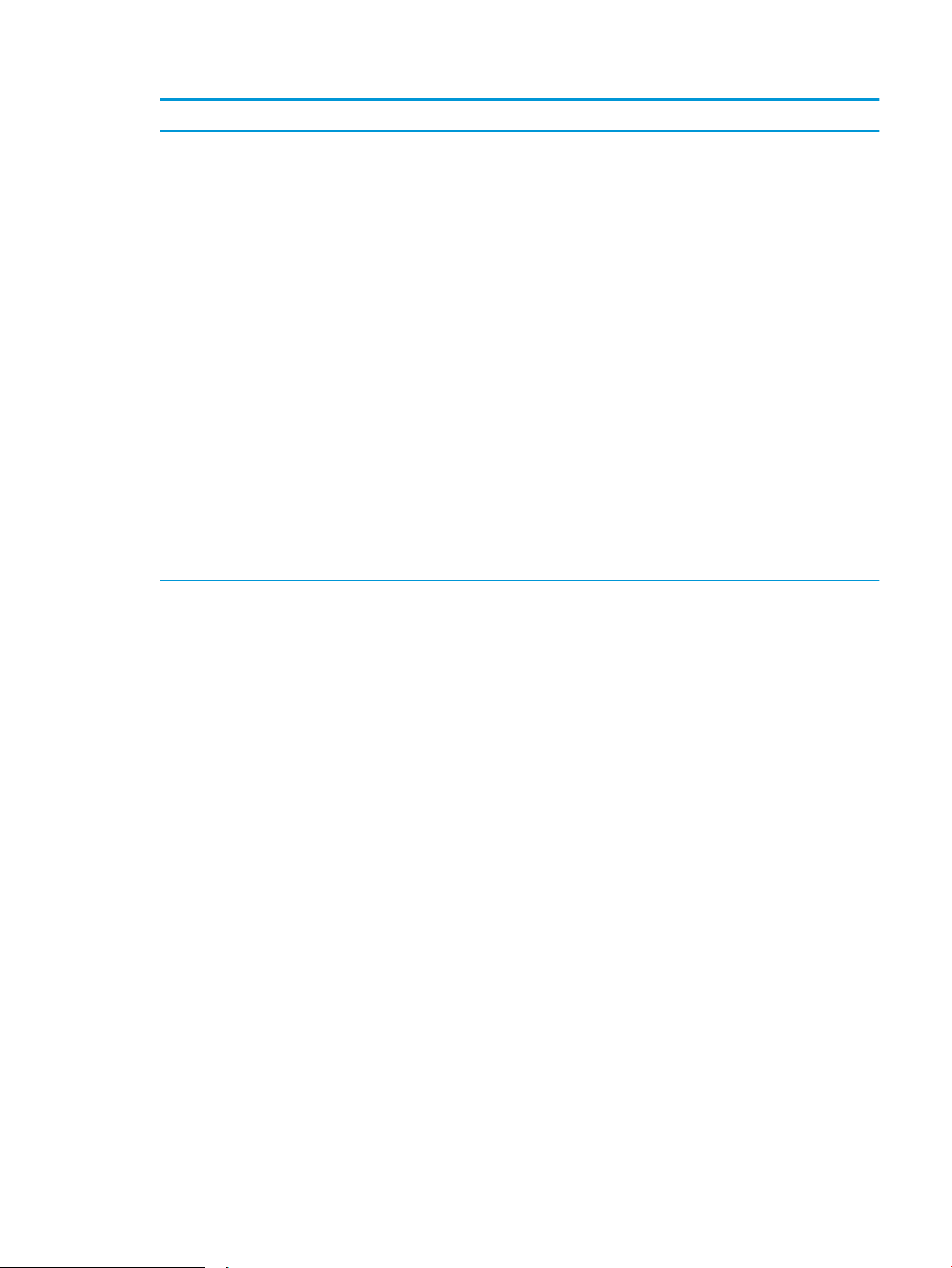
Pestanya o apartat Descripció
Fitxa Inici
Mostra informació de la impressora,
de l'estat i de la conguració.
●
Estat del dispositiu: Mostra l'estat de la impressora i la duració restant aproximada dels
consumibles d'HP.
●
Estat dels subministraments: Mostra la vida útil restant estimada dels consumibles d'HP. La
vida útil restant real del consumible pot variar. Considereu la possibilitat de disposar d'un
recanvi del consumible disponible per instal·lar-lo quan la qualitat d'impressió deixi de ser
acceptable. No cal substituir el subministrament a no ser que la qualitat d'impressió ja no
sigui acceptable.
●
Conguració del dispositiu: Mostra la informació de la pàgina de conguració de la
impressora.
●
Resum de la xarxa: Mostra la informació de la pàgina de conguració de xarxa de la
impressora.
●
Informes: Permet imprimir les pàgines de conguració i d'estat dels consumibles que
genera la impressora.
●
Registre d'emmagatzematge de tasques: Mostra un resum de totes les tasques
emmagatzemades a la unitat de memòria ash USB.
●
Registre d'ús del color: Mostra un resum de les tasques de color que ha produït la
impressora.
(Només impressores en color)
●
Event Log (Registre d'incidències): Mostra una llista amb tots els errors i les incidències de la
impressora.
CAWW Conguració avançada amb el servidor web incrustat d'HP (EWS) i la Caixa d'eines del dispositiu HP
(Windows)
51
Page 60

Pestanya o apartat Descripció
Fitxa Sistema
Permet congurar la impressora des
de l'ordinador.
●
Informació del dispositiu: Proporciona informació bàsica sobre la impressora i l'empresa.
●
Cong. paper: Permet canviar la conguració per defecte de tractament del paper per a la
impressora.
●
Qualitat d'impressió: Permet canviar la conguració per defecte de la qualitat d'impressió
per a la impressora.
●
Paràmetres d'energia: Canvieu els temps per defecte per accedir al mode d'hibernació o de
desconnexió automàtica.
●
Conguració d'emmagatzematge de tasques: Permet congurar els paràmetres
d'emmagatzematge de tasques per a la impressora.
●
Densitat de la impressió: Permet canviar la densitat d'impressió dels contrasts, destacats,
mitjos tons i ombres
●
Tipus de paper: Permet congurar els modes d'impressió que corresponen als tipus de
paper que accepta la impressora.
●
Conguració del sistema: Permet canviar els valors per defecte del sistema per a la
impressora.
●
Paràmetres de subministraments: Permet canviar els paràmetres per a les alertes El cartutx
està baix i informació sobre altres consumibles.
●
Servei: Permet fer la neteja de la impressora.
●
Desa i restaura: Desa les opcions actuals de la impressora en un txer de l'ordinador.
Utilitzeu aquest txer per carregar les mateixes opcions en una altra impressora o
restaurar-les a la mateixa impressora més tard.
Pestanya Impressió
Permet canviar paràmetres
d'impressió per defecte des de
l'ordinador.
Pestanya Fax
(Només impressores amb fax)
●
Administració: Permet establir o canviar la contrasenya de la impressora. Activa o desactiva
les funcions de la impressora.
NOTA: La pestanya Sistema pot estar protegida amb contrasenya. Si la impressora forma part
d'una xarxa, poseu-vos en contacte amb l'administrador abans de canviar els paràmetres
d'aquesta pestanya.
●
Impressió: Permet canviar els paràmetres d'impressió per defecte de la impressora, com ara
el nombre de còpies i l'orientació del paper. Aquestes opcions són les mateixes que les
disponibles al tauler de control.
●
PCL5c: Permet veure i canviar els paràmetres PCL5c.
●
PostScript: Activa o desactiva la funció Errors PS d'impressió.
●
Opc. de recepció: Permet congurar el tractament dels faxos entrants per part de la
impressora.
●
Guia telefònica: permet afegir o esborrar entrades de l'agenda del fax.
●
Faxos n/desitjats: Permet denir una llista de números de fax que no poden enviar faxos a
aquesta impressora.
●
Registre d'activitat de fax: Permet veure l'activitat recent del fax de la impressora.
52 Capítol 5 Gestió de la impressora CAWW
Page 61

Pestanya o apartat Descripció
Pestanya Escaneja
(Només impressores MFP)
Fitxa Xarxa
(Només impressores connectades a la
xarxa)
Permet canviar la conguració de la
xarxa des de l'ordinador.
Fitxa Serveis web d'HP Utilitzeu aquesta pestanya per congurar i utilitzar diverses eines web amb la impressora.
Conguració de les funcions Escanejar a carpeta de xarxa i Escanejar i enviar per correu.
●
Conguració de la carpeta de xarxa: Permet congurar les carpetes de la xarxa en les quals
la impressora pot desar txers escanejats.
●
Conguració d'Escanejar i enviar per correu: permet iniciar el procés de conguració de la
funció Escanejar i enviar per correu.
●
Perls de correu electrònic sortint: Permet denir una adreça de correu electrònic que
s'utilitzarà com a "remitent" per a tots els missatges electrònics enviats des d la impressora.
●
Conguració SMTP predeterminada: i congurar la informació del servidor SMTP.
●
Llibreta d’adreces de correu: permet afegir o esborrar entrades de la llibreta d'adreces del
correu electrònic.
●
Conguració de contactes de xarxa: Congura la impressora per connectar a la llibreta
d'adreces d'una xarxa.
●
Opcions de correu electrònic: permet congurar una línia d'assumpte i un text de missatge
per defecte, i congurar els paràmetres d'escaneig per defecte per als correus electrònics.
Els administradors de la xarxa poden utilitzar aquesta pestanya per controlar els paràmetres
relacionats amb la xarxa de la impressora quan està connectada a una xarxa basada en IP. També
permet a l'administrador de xarxa congurar la funció Wi-Fi Direct. Aquesta pestanya no apareix
si la impressora està connectada directament a un ordinador.
CAWW Conguració avançada amb el servidor web incrustat d'HP (EWS) i la Caixa d'eines del dispositiu HP
(Windows)
53
Page 62

Conguració avançada amb HP Utility per al OS X
Feu servir l'HP Utility per consultar l'estat de la impressora, o per veure o canviar paràmetres de la impressora
des del vostre ordinador.
Podeu utilitzar l'HP Utility si la impressora està connectada amb un cable USB o si està connectada a una xarxa
TCP/IP.
Obertura de l'HP Utility
1. A l'ordinador, obriu el menú System Preferences (Preferències del sistema) i, a continuació, feu clic a Print &
Fax (Impressió i fax), Print & Scan (Impressió i escaneig) o Printers & Scanners (Impressores i escàners).
2. Seleccioneu la impressora de la llista.
3. Feu clic al botó Options & Supplies (Opcions i subministraments).
4. Feu clic a la pestanya Utility (Utilitat).
5. Feu clic al botó Open Printer Utility (Obre utilitat d'impressora).
Característiques d' HP Utility
La barra d'eines de l'HP Utility inclou els següents elements:
●
Devices (Dispositius): feu clic en aquest botó per mostrar o amagar els productes Mac que ha trobat
l'HP Utility.
●
All Settings (Tots els paràmetres): feu clic en aquest botó per tornar a la vista principal de l'HP Utility.
●
HP Support (Servei d'assistència d'HP): feu clic en aquest botó per obrir el navegador i anar al lloc web del
servei d'assistència d'HP.
●
Supplies (Subministraments): feu clic en aquest botó per obrir el lloc web d'HP SureSupply.
●
Registration (Registre): feu clic en aquest botó per obrir el lloc web de registre d'HP.
●
Recycling (Reciclatge): feu clic en aquest botó per obrir el lloc web del programa de reciclatge HP Planet
Partners.
L'HP Utility es compon de pàgines que s'obren fent clic a la llista Tots els paràmetres. A la taula següent es
descriuen les tasques que podeu realitzar amb l'HP Utility.
Element Descripció
Estat dels subministraments Mostra l'estat dels subministraments de la impressora i proporciona enllaços per
encarregar subministraments en línia.
Informació del dispositiu Mostra informació sobre la impressora actualment seleccionada, inclou l'ID de servei de la
impressora (si en té un d'assignat), la versió del microprogramari (versió FW), el número de
sèrie i l'adreça IP.
Ordres Envia caràcters especials o tecles d'ordre d'impressió a la impressora després de la tasca
d'impressió.
NOTA: Aquesta opció només està disponible després d'obrir el menú Vista i seleccionar
l'opció Mostra opcions avançades.
54 Capítol 5 Gestió de la impressora CAWW
Page 63

Element Descripció
Ús del color
(Només impressores en color)
Càrrega de txer Transferència de txers de l'ordinador a la impressora. Podeu carregar els tipus de txer
Gestió de l'alimentació Congura els paràmetres d'estalvi de la impressora.
Actualitzar microprogramari Transfereix un txer d'actualització del microprogramari a la impressora.
HP Connected Accés al lloc web d'HP Connected.
Carrega tipus de lletra Carrega el tipus de lletra des de l'ordinador a la impressora.
Centre de missatgeria Mostra incidències que s'han produït a la impressora.
Mode dúplex Activa el mode d'impressió a dues cares automàtic.
Conguració de la xarxa
(Només impressores connectades a la
xarxa)
Mostra informació sobre les tasques en color que la impressora ha produït.
següents:
○
L'idioma de la impressora HP LaserJet (.PRN)
○
Format de document portàtil (.PDF)
○
Postscript (.PS)
○
Text (.TXT)
NOTA: Aquesta opció només està disponible després d'obrir el menú Vista i seleccionar
l'opció Mostra opcions avançades.
Congura els paràmetres de xarxa, com ara els paràmetres IPv4, els paràmetres IPv6, els
paràmetres de Bonjour, entre d'altres.
Gestió dels subministraments Congura la forma en què la impressora ha de comportar-se quan els subministraments
estan arribant al nal de la seva vida útil estimada.
Conguració de les safates Congura la mida i el tipus de paper de cada safata.
Paràmetres addicionals Obre el servidor web incrustat d'HP (EWS) de la impressora.
NOTA: No s'admeten connexions USB.
Paràmetres del servidor proxy Congura un servidor proxy per la impressora.
Paràmetres de fax bàsics
(només models MFP amb fax)
Transmissió de fax
(només models MFP amb fax)
Registres del fax
(només models MFP amb fax)
Entrades de marcatge ràpid de fax
(només models MFP amb fax)
Bloqueig de faxos no desitjats
(només models MFP amb fax)
Congureu els camps de l'encapçalament de fax i congureu com la impressora respon a
les trucades entrants.
Congureu la impressora per enviar els faxos entrants a un número diferent.
Consulteu els registres de tots els faxos.
Afegiu números de fax a la llista de marcatge ràpid.
Deseu els números de fax que voleu bloquejar.
CAWW Conguració avançada amb HP Utility per al OS X 55
Page 64

Element Descripció
Escaneja i envia per correu
(Només impressores MFP)
Escaneja a carpeta de xarxa
(Només impressores MFP)
Obre la pàgina Servidor web incrustat HP (EWS) per congurar els paràmetres de l'escaneig
a correu.
Obre la pàgina Servidor web incrustat HP (EWS) per congurar els paràmetres de l'escaneig
a una carpeta de xarxa.
56 Capítol 5 Gestió de la impressora CAWW
Page 65

Conguració dels paràmetres de xarxa de l'adreça IP
●
Introducció
●
Negació de l'ús compartit de la impressora
●
Visualització o canvi dels paràmetres de xarxa
●
Canvi de nom de la impressora en una xarxa
●
Conguració manual dels paràmetres IPv4 TCP/IP des del tauler de control
●
Paràmetres de velocitat d'enllaç i impressió a doble cara
Introducció
Seguiu aquestes seccions per congurar els paràmetres de xarxa de la impressora.
Negació de l'ús compartit de la impressora
HP no admet la connexió en xarxa d'igual a igual, ja que aquesta característica és una funció dels sistemes
operatius Microsoft i no dels controladors d'impressores HP. Aneu a Microsoft (www.microsoft.com).
Visualització o canvi dels paràmetres de xarxa
Utilitzeu el servidor web incrustat d'HP per veure o modicar els paràmetres de conguració IP.
1. Obriu el servidor web incrustat d'HP (EWS):
a. Al tauler de control de la impressora, premeu el botó OK. Obriu el menú Conguració de xarxa i, a
continuació, Mostra adreça IP per mostrar l'adreça IP o el nom de l'amtrió.
b. Obriu un navegador web i, a la línia de l'adreça, escriviu l'adreça IP o el nom de l'amtrió exactament
igual que apareix al tauler de control de la impressora. Premeu la tecla Retorn al teclat de l'ordinador.
S'obre l'EWS.
NOTA: Si el navegador Web mostra un missatge que indica que l'accés al lloc Web potser no és
segur, seleccioneu l'opció per accedir al lloc Web. L'accés a aquest lloc Web no es farà malbé
l'ordinador.
2. Feu clic a la pestanya Xarxa per obtenir informació de la xarxa. Podeu canviar la conguració segons
convingui.
Canvi de nom de la impressora en una xarxa
Per canviar el nom de la impressora en una xarxa de manera que se'l pugui identicar de forma única, feu servir
el servidor web incrustat d'HP.
1. Obriu el servidor web incrustat d'HP (EWS):
a. Al tauler de control de la impressora, premeu el botó OK. Obriu el menú Conguració de xarxa i, a
continuació, Mostra adreça IP per mostrar l'adreça IP o el nom de l'amtrió.
CAWW Conguració dels paràmetres de xarxa de l'adreça IP 57
Page 66

b. Obriu un navegador web i, a la línia de l'adreça, escriviu l'adreça IP o el nom de l'amtrió exactament
igual que apareix al tauler de control de la impressora. Premeu la tecla Retorn al teclat de l'ordinador.
S'obre l'EWS.
NOTA: Si el navegador Web mostra un missatge que indica que l'accés al lloc Web potser no és
segur, seleccioneu l'opció per accedir al lloc Web. L'accés a aquest lloc Web no es farà malbé
l'ordinador.
2. Obriu la pestanya Sistema.
3. A la pàgina Informació del dispositiu, el nom de la impressora per defecte apareix al camp Descripció del
dispositiu. Podeu canviar aquest nom per identicar de manera única la impressora.
NOTA: La resta de camps d'aquesta pàgina són opcionals.
4. Feu clic al botó Aplica per desar els canvis.
Conguració manual dels paràmetres IPv4 TCP/IP des del tauler de control
Utilitzeu els menús del tauler de control per establir manualment una adreça IPv4, una màscara de subxarxa i la
passarel·la predeterminada.
1. Al tauler de control de la impressora, premeu el botó OK.
2. Obriu els menús següents:
●
Conguració de xarxa
●
Mètode de conguració IPv4
●
Manual
3. Utilitzeu els botons de etxa i el botó D'acord per introduir l'adreça IP, la màscara de subxarxa i la
passarel·la per defecte i, a continuació, toqueu el botó D'acord per desar els canvis.
Paràmetres de velocitat d'enllaç i impressió a doble cara
NOTA: Aquesta informació només fa referència a xarxes Ethernet. No és pertinent per a xarxes sense l.
La velocitat d'enllaç i el mode de comunicació del servidor d'impressió han de coincidir amb el concentrador de la
xarxa. En la majoria de les situacions podreu deixar la impressora en el mode automàtic. Si es fan canvis
incorrectes a la velocitat de l'enllaç i als paràmetres dúplex, la impressora podria tenir problemes per comunicarse amb altres dispositius de la xarxa. Per fer canvis, utilitzeu el tauler de control de la impressora.
NOTA: La conguració de la impressora ha de coincidir amb la del dispositiu de xarxa (concentrador de xarxa,
commutador, passarel·la, encaminador o ordinador).
NOTA: Quan es fan canvis en aquests paràmetres es provoca que la impressora es desactivi i, a continuació, es
torni a activar. Feu els canvis només quan la impressora estigui en espera.
1. Al tauler de control de la impressora, premeu el botó OK.
2. Obriu els següents menús:
58 Capítol 5 Gestió de la impressora CAWW
Page 67

●
Conguració de xarxa
●
Velocitat enllaç
3. Seleccioneu una d'aquestes opcions:
●
Automàtic: el servidor d'impressió es congura automàticament amb el mode de comunicació i la
velocitat d'enllaç més alta permesos a la xarxa
●
Complet 10T: 10 megabytes per segon (Mbps), funcionament bidireccional simultani
●
Semi 10T: 10 Mbps, funcionament bidireccional no simultani
●
Complet 100TX: 100 Mbps, funcionament bidireccional simultani
●
Semi 100TX: 100 Mbps, funcionament bidireccional no simultani
●
Complet 1000T: 1000 Mbps, funcionament bidireccional simultani
4. Premeu el botó OK. La impressora s'apaga i es torna a engegar.
CAWW Conguració dels paràmetres de xarxa de l'adreça IP 59
Page 68

Funcions de seguretat de la impressora
Introducció
La impressora inclou diverses funcions de seguretat per restringir l'accés als paràmetres de conguració, protegir
dades i no permetre l'accés a components del maquinari valuosos.
●
Assigneu o canvieu la contrasenya del producte mitjançant el servidor web incrustat d'HP
●
Bloqueig de la formatadora
Assigneu o canvieu la contrasenya del producte mitjançant el servidor web
incrustat d'HP
Assigneu una contrasenya d'administrador per a l'accés a la impressora i al servidor web incrustat d'HP, de
manera que cap usuari no autoritzat pugui canviar els paràmetres de la impressora.
1. Obriu el servidor web incrustat d'HP (EWS):
a. Al tauler de control de la impressora, premeu el botó OK. Obriu el menú Conguració de xarxa i, a
continuació, Mostra adreça IP per mostrar l'adreça IP o el nom de l'amtrió.
b. Obriu un navegador web i, a la línia de l'adreça, escriviu l'adreça IP o el nom de l'amtrió exactament
igual que apareix al tauler de control de la impressora. Premeu la tecla Retorn al teclat de l'ordinador.
S'obre l'EWS.
NOTA: Si el navegador Web mostra un missatge que indica que l'accés al lloc Web potser no és
segur, seleccioneu l'opció per accedir al lloc Web. L'accés a aquest lloc Web no es farà malbé
l'ordinador.
2. A la pestanya Sistema, feu clic a l'enllaç Administració a la subnestra de navegació esquerra.
3. A la secció anomenada Seguretat del producte, introduïu la contrasenya al camp Contrasenya.
4. Torneu a introduir la contrasenya al camp Conrmeu contrasenya.
5. Feu clic al botó Aplica.
NOTA: Anoteu la contrasenya i deseu-la en un lloc segur.
Bloqueig de la formatadora
El formatador té una ranura que podeu utilitzar per inserir-hi un cable de seguretat. El bloqueig del formatador
impedeix que se'n puguin treure components valuosos.
60 Capítol 5 Gestió de la impressora CAWW
Page 69

Paràmetres d'estalvi d'energia
●
Introducció
●
Impressió amb EconoMode
●
Establiu el retard per a la desconnexió automàtica i congureu la impressora per utilitzar 1 watt o menys
de potència
●
Establiment de la funció de desconnexió amb retard
Introducció
La impressora inclou diverses funcions d'estalvi per conservar l'energia i els subministraments.
Impressió amb EconoMode
Aquesta impressora disposa d'una opció de mode EconoMode (Mode econòmic) per imprimir esborranys de
documents. Amb el mode EconoMode es fa servir menys tòner. Tanmateix, la utilització d'aquest mode pot
també reduir la qualitat d'impressió.
HP no recomana fer servir sempre el mode econòmic. Si utilitzeu el mode eco de forma continuada, és possible
que el subministrament de tòner duri més que les parts mecàniques del cartutx d'impressió. Si noteu que baixa
la qualitat d'impressió i ja no és acceptable, ha arribat l'hora de substituir el cartutx de tòner.
NOTA: Si aquesta opció no està disponible al vostre controlador d'impressió, podeu congurar-la mitjançant el
servidor web incrustat d'HP.
1. Des del software, seleccioneu l'opció Impressió.
2. Seleccioneu la impressora i, a continuació, feu clic a Propietats o Preferències.
3. Feu clic a la pestanya Paper/Quality (Usuaris/Grups).
4. Feu clic al quadre de vericació Economode.
Establiu el retard per a la desconnexió automàtica i congureu la impressora per utilitzar
1 watt o menys de potència
Utilitzeu els menús del tauler de control per denir el temps després del qual la impressora s'apagarà.
NOTA: Desprès d'apagar la impressora, el consum d'energia és d'1 watt o menys.
Seguiu el procediment següent per canviar el paràmetre Apaga després.
1. Al tauler de control de la impressora, premeu el botó OK.
2. Obriu els menús següents:
●
Conguració del sistema
●
Paràmetres d'energia
●
Apaga després
3. Seleccioneu el temps del retard de desconnexió.
CAWW Paràmetres d'estalvi d'energia 61
Page 70

NOTA: El valor per defecte és de 4 hores.
Establiment de la funció de desconnexió amb retard
Utilitzeu els menús del tauler de control per seleccionar si la impressora té un retard abans d'apagar-se després
de prémer el botó d'alimentació.
Seguiu el procediment següent per canviar la conguració de Desconnexió amb retard:
1. Al tauler de control de la impressora, toqueu el botó OK.
2. Obriu els següents menús:
●
Conguració del sistema
●
Paràmetres d'energia
●
Desconnexió amb retard
3. Seleccioneu una de les opcions de retard:
●
Cap retard: La impressora s'apaga després d'un període d'inactivitat determinat pel paràmetre Apaga
després.
●
Quan els ports estan actius: Si seleccioneu aquesta opció, la impressora no s'apagarà si no estan
inactius tots els ports. Un enllaç de xarxa actiu o una connexió de fax evitarà que la impressora
s'apagui.
62 Capítol 5 Gestió de la impressora CAWW
Page 71

HP Web Jetadmin
HP Web Jetadmin és una reconeguda eina líder en el sector que permet gestionar ecaçment una àmplia varietat
de productes HP connectats en xarxa, com ara impressores, impressores multifunció i dispositius d'enviament
digital. Aquesta senzilla solució us permet instal·lar, supervisar, mantenir, solucionar problemes i protegir el
vostre entorn d'impressió i de creació d'imatges de manera remota, la qual cosa permet augmentar la
productivitat del negoci perquè podeu estalviar temps, costos de control i us ajuda a protegir la vostra inversió.
Periòdicament es publiquen actualitzacions d'HP Web Jetadmin per tal que pugueu disposar de suport per a
determinades funcions del producte. Aneu a www.hp.com/go/webjetadmin per obtenir més informació.
CAWW HP Web Jetadmin 63
Page 72

Actualització del microprogramari
HP ofereix actualitzacions periòdiques de les impressores, noves aplicacions de serveis web i funcions noves per
a les aplicacions de serveis web existents. Seguiu aquests passos per actualitzar el microprogramari de la
impressora per a una sola impressora. Quan actualitzeu el microprogramari, s'actualitzaran de forma automàtica
les aplicacions del servei web.
Hi ha dos mètodes compatibles per fer una actualització del microprogramari de la impressora. Feu servir un
dels mètodes següents per actualitzar el microprogramari de la impressora.
Mètode 1: Actualitzeu el microprogramari amb el tauler de control
Seguiu aquests passos per carregar el microprogramari del tauler de control (només per a impressores
connectades a la xarxa) o per congurar la impressora de forma que carregui automàticament les futures
actualitzacions del microprogramari. En cas d'impressores connectades mitjançant USB, passeu al mètode 2.
1. Assegureu-vos que la impressora està connectada a una xarxa amb l (Ethernet) o sense l amb una
connexió a Internet activa.
NOTA: Cal connectar la impressora a Internet per actualitzar el microprogramari a través d'una connexió
de xarxa.
2. Al tauler de control de la impressora, premeu el botó OK per obrir el menú Conguració.
3. Desplaceu-vos ns al menú Servei i obriu-lo. Seguidament, obriu el menú Actualització LaserJet.
NOTA: Si l'opció Actualització LaserJet no apareix, feu servir el segon mètode.
4. Seleccioneu Comprova actualitzacions per comprovar si hi ha actualitzacions.
NOTA: La impressora comprova automàticament si hi ha cap actualització i, si detecta una versió més
nova, inicia automàticament el procés d'actualització.
5. Congureu la impressora per actualitzar automàticament el microprogramari quan trobi actualitzacions.
Al tauler de control de la impressora, premeu el botó OK per obrir el menú Conguració.
Desplaceu-vos ns al menú Servei i obriu-lo. Seguidament, obriu el menú Actualització LaserJet i
seleccioneu el menú Gestiona les actualitzacions.
Congureu l'opció Permet actualitzacions en SÍ i, seguidament, congureu l'opció Cerca automàtica en
ACTIVAT.
Mètode 2: Actualitzeu el microprogramari amb la utilitat d'actualització de microprogramari
Seguiu aquests passos per descarregar i instal·lar manualment la utilitat d'actualització del microprogramari
d'HP.com.
NOTA: Aquest mètode és l'única opció d'actualització de microprogramari disponible per a les impressores
connectades a l'ordinador mitjançant un cable USB. També funciona amb les impressores connectades a una
xarxa.
NOTA: Per poder utilitzar aquest mètode, cal tenir un controlador d'impressió instal·lat.
64 Capítol 5 Gestió de la impressora CAWW
Page 73

1. Aneu a www.hp.com/go/support, feu clic a l'enllaç Controladors i programari, escriviu el nom de la
impressora al camp de cerca, premeu el botó INTRO i seleccioneu la impressora de la llista de resultats de
la cerca.
2. Seleccioneu el sistema operatiu.
3. Sota l'apartat Microprogramari, cerqueu la Utilitat d'actualització de microprogramari.
4. Feu clic a Baixa, feu clic a Executa i torneu a fer clic a Executa.
5. Quan la utilitat s'iniciï, seleccioneu la impressora de la llista desplegable i feu clic a Envia microprogramari.
NOTA: Per imprimir una pàgina de conguració que us permeti comprovar la versió de microprogramari
instal·lada abans o després del procés d'actualització, feu clic a Imprimeix conguració.
6. Seguiu les instruccions de la pantalla per completar la instal·lació i, seguidament, feu clic al botó Surt per
tancar la utilitat.
CAWW Actualització del microprogramari 65
Page 74

66 Capítol 5 Gestió de la impressora CAWW
Page 75

6 Resolució de problemes
●
Assistència al client
●
Restauració dels paràmetres per defecte de fàbrica
●
Al tauler de control de la impressora apareix el missatge "El cartutx està baix" o "El cartutx està molt baix"
●
La impressora no agafa paper o el paper entra malament
●
Eliminació d'embussos de paper
●
Millora de la qualitat d'impressió
●
Solució de problemes de la xarxa cablejada
Per a més informació:
La informació següent és correcta en la data de publicació. Per obtenir informació actualitzada, vegeu
www.hp.com/support/ljM501.
L'ajuda integral d'HP per a la impressora inclou la informació següent:
●
Instal·lació i conguració
●
Instruccions d'ús
●
Resolució de problemes
●
Descàrrega d'actualitzacions de microprogramari i programari
●
Informació per unir-se a fòrums de suport tècnic
●
Obtenció d'informació normativa i sobre la garantia
CAWW 67
Page 76

Assistència al client
Obtingueu assistència telefònica per al vostre país/la vostra regió
Tingueu preparats el nom de la impressora, el número de sèrie, la
data d'adquisició i la descripció del problema
Obteniu suport per Internet les 24 hores i descarregueu utilitats de
programari i controladors
Feu comandes de serveis addicionals o de contractes de
manteniment d'HP.
Registre de la impressora www.register.hp.com
Els números de telèfon del país/regió surten al fullet inclòs a la
capsa de la impressora o a www.hp.com/support/.
www.hp.com/support/ljM501
www.hp.com/go/carepack
68 Capítol 6 Resolució de problemes CAWW
Page 77

Restauració dels paràmetres per defecte de fàbrica
En restaurar els paràmetres de fàbrica, tots els paràmetres de la impressora i de xarxa tornen als valors per
defecte originals. No es restabliran el comptador de pàgines ni la mida de la safata. Per restablir la conguració
predeterminada de fàbrica de la impressora, seguiu aquests passos.
ATENCIÓ: En restaurar els paràmetres de fàbrica, es restableixen tots els valors originals i s'esborren totes les
pàgines emmagatzemades a la memòria.
1. Al tauler de control de la impressora, premeu el botó OK.
2. Seleccioneu Servei.
3. Seleccioneu l'opció Restableix per defecte i, a continuació, premeu el botó "D'acord".
La impressora es reiniciarà automàticament.
CAWW Restauració dels paràmetres per defecte de fàbrica 69
Page 78

Al tauler de control de la impressora apareix el missatge "El cartutx
està baix" o "El cartutx està molt baix"
El cartutx està baix: La impressora indica quan un cartutx de tòner arriba a un nivell baix. La vida útil restant real
del cartutx de tòner pot variar. Teniu en compte la possibilitat de tenir un recanvi disponible per instal·lar-lo quan
la qualitat d'impressió deixi de ser acceptable. No cal substituir el cartutx de tòner en aquest moment.
Continueu imprimint amb el cartutx actual ns que la redistribució del tòner deixi d'oferir una qualitat d'impressió
acceptable. Per redistribuir el tòner, traieu el cartutx de tòner de la impressora i moveu suaument el cartutx cap
endavant i cap endarrere sobre el seu eix horitzontal. Per veure'n una representació gràca, consulteu les
instruccions de substitució de cartutx. Torneu a inserir el cartutx de tòner a la impressora i tanqueu la coberta.
El cartutx està molt baix: La impressora indica quan un cartutx de tòner arriba a un nivell molt baix. La vida útil
restant real del cartutx de tòner pot variar. Teniu en compte la possibilitat de tenir un recanvi disponible per
instal·lar-lo quan la qualitat d'impressió deixi de ser acceptable. No cal substituir el cartutx de tòner en aquest
moment tret que la qualitat d'impressió ja no sigui acceptable.
Quan un cartutx de tòner d'HP arriba al nivell molt baix, també nalitza la garantia de protecció Premium d'HP
corresponent a aquest cartutx de tòner.
Canvi dels paràmetres "Molt baix"
Podeu canviar la reacció de la impressora quan els subministraments arriben al nivell Molt baix. No és necessari
tornar a congurar aquests paràmetres quan s'instal·la un nou cartutx de tòner.
1. Al tauler de control de la impressora, premeu el botó OK.
2. Obriu els menús següents:
●
Conguració del sistema
●
Conguració de subministrament
●
Cartutx negre o Cartutxos de color
●
Paràmetre Molt baix
3. Seleccioneu una d'aquestes opcions:
●
Seleccioneu l'opció Continua per establir que la impressora us avisi quan el nivell del cartutx de tòner
sigui molt baix sense deixar d'imprimir.
●
Seleccioneu l'opció Atura per establir que la impressora deixi d'imprimir ns que substituïu el cartutx
de tòner.
●
Seleccioneu l'opció Avisa per establir que la impressora deixi d'imprimir i us demani que substituïu el
cartutx de tòner. Podeu conrmar el missatge i seguir imprimint. Una opció congurable pel client en
aquesta impressora és "Mostra un recordatori d'aquí a 100 pàgines, 200 pàgines, 300 pàgines, 400
pàgines o mai". Aquesta opció s'ofereix per a la comoditat del client i no vol dir que aquestes pàgines
s'imprimeixin amb una qualitat d'impressió acceptable.
Encàrrec de subministraments
Feu comandes de subministraments i de paper
70 Capítol 6 Resolució de problemes CAWW
www.hp.com/go/suresupply
Page 79

Feu comandes per mitjà de proveïdors de serveis o d'assistència Poseu-vos en contacte amb un proveïdor de serveis o d'assistència
autoritzat d'HP.
Encarregueu productes mitjançant el servidor web incrustat d'HP
(EWS)
Per accedir-hi, introduïu l'adreça IP de la impressora o el nom de
l'amtrió al camp d'adreça/URL d'un navegador web compatible del
vostre ordinador. L'EWS conté un enllaç al lloc web SureSupply d'HP,
que permet comprar els subministraments originals d'HP.
CAWW Al tauler de control de la impressora apareix el missatge "El cartutx està baix" o "El cartutx està molt baix" 71
Page 80

La impressora no agafa paper o el paper entra malament
Introducció
Les solucions següents poden ajudar a resoldre problemes si la impressora no agafa el paper de la safata o si
n'agafa més d'un full alhora. Qualsevol de les situacions següents poden produir embussos de paper.
●
La impressora no agafa paper
●
La impressora recull més d'un full de paper alhora
La impressora no agafa paper
Si la impressora no agafa paper de la safata, proveu amb les solucions que es descriuen tot seguit.
1. Obriu la impressora i retireu els fulls de paper que s'hagin embussat. Comproveu que no quedin restes de
paper trencat dins de la impressora.
2. Carregueu la safata amb paper de la mida adient per a la tasca.
3. Assegureu-vos que la mida i el tipus de paper estiguin ben congurats al tauler de control de la impressora.
72 Capítol 6 Resolució de problemes CAWW
Page 81

4. Assegureu-vos que les guies de paper de la safata queden ben ajustades segons la mida del paper. Ajusteu
les guies a la safata amb el sagnat adequat. La etxa de la guia de la safata ha de coincidir exactament
amb la marca de la safata.
NOTA: Ajusteu les guies del paper fermament contra la pila de paper. Ajusteu-les a les marques de la
safata.
Les imatges següents mostren exemples de marques de la mida de paper a les safates per a diverses
impressores. La majoria de les impressores HP tenen marques semblants a aquestes.
Figura 6-1 Marques de mida per a la safata 1 o la safata polivalent
Figura 6-2 Marques de mida per a les safates d'estoig
CAWW La impressora no agafa paper o el paper entra malament 73
Page 82

5. Comproveu que la humitat a l'habitació segueix les especicacions per a aquesta impressora i que el paper
1
2
s'emmagatzemi en paquets sense obrir. La major part de raimes de paper es venen amb embalatge a
prova d'humitat per mantenir sec el paper.
En entorns amb molta humitat, el paper de la part superior de la pila a la safata pot absorbir humitat i tenir
una aparença ondulada o irregular. Si és el cas, traieu les 5 o 10 fulles superiors de paper de la pila.
En entorns amb poca humitat, l'excés l'electricitat estàtica pot provocar que els fulls de paper s'enganxin. Si
és el cas, traieu el paper de la safata i exioneu la pila subjectant-la pels extrems i doblegant-los ns que
formi una U cap a dalt. A continuació, gireu els extrems per invertir la forma d'U. Després, subjecteu cada
costat de la pila de paper i repetiu aquest procés. Aquest procés allibera els fulls individuals sense afegir
electricitat estàtica. Redreceu la pila de paper contra una taula abans de tornar-la a la safata.
Figura 6-3 Tècnica per exionar la pila de paper
6. Vegeu al tauler de control si la impressora mostra un missatge d'alimentació manual del paper. Carregueu
el paper i continueu.
7. És possible que els rodets sobre la safata estiguin bruts. Netegeu els rodets amb un drap sense borrissol
humitejat amb aigua tèbia. Utilitzeu aigua destil·lada, si en teniu.
ATENCIÓ: No aboqueu aigua directament sobre la impressora. En comptes d'això, aboqueu aigua sobre un
drap o submergiu-lo en aigua i eixugueu-lo abans de netejar els roleus.
La imatge següent mostra exemples de la ubicació del roleu a diverses impressores.
Figura 6-4 Ubicacions dels roleus per a la safata 1 o la safata polivalent
La impressora recull més d'un full de paper alhora
Si la impressora recull diversos fulls de paper de la safata al mateix temps, proveu les solucions que es descriuen
tot seguit.
1. Traieu la pila de papers de la safata i exioneu-la, gireu-la 180 graus i doneu-li la volta. No ventileu el
paper. Torneu a col·locar la pila de papers a la safata.
74 Capítol 6 Resolució de problemes CAWW
Page 83

NOTA: La ventilació del paper introdueix electricitat estàtica. En comptes de ventilar el paper, exioneu la
1
2
pila subjectant-la pels extrems i doblegant-los ns que formi una U cap a dalt. A continuació, gireu els
extrems per invertir la forma d'U. Després, subjecteu cada costat de la pila de paper i repetiu aquest procés.
Aquest procés allibera els fulls individuals sense afegir electricitat estàtica. Redreceu la pila de paper contra
una taula abans de tornar-la a la safata.
Figura 6-5 Tècnica per exionar la pila de paper
2. Utilitzeu només paper que compleixi les especicacions d'HP per a aquesta impressora.
3. Comproveu que la humitat a l'habitació segueix les especicacions per a aquesta impressora i que el paper
s'emmagatzemi en paquets sense obrir. La major part de raimes de paper es venen amb embalatge a
prova d'humitat per mantenir sec el paper.
En entorns amb molta humitat, el paper de la part superior de la pila a la safata pot absorbir humitat i tenir
una aparença ondulada o irregular. Si és el cas, traieu les 5 o 10 fulles superiors de paper de la pila.
En entorns amb poca humitat, l'excés l'electricitat estàtica pot provocar que els fulls de paper s'enganxin. Si
és el cas, traieu el paper de la safata i exioneu la pila com s'ha descrit anteriorment.
4. Utilitzeu paper que no estigui arrugat, plegat o malmès. Si cal, utilitzeu paper d'un altre paquet.
CAWW La impressora no agafa paper o el paper entra malament 75
Page 84

5. Assegureu-vos que la safata no està sobrecarregada comprovant les marques d'alçada de pila que hi ha
dins la safata. Si ho està, traieu tota la pila de papers de la safata, redreceu-la i deixeu a la safata una
quantitat de paper reduïda.
Les imatges següents mostren exemples de marques d'alçada de pila a les safates per a diverses
impressores. La majoria de les impressores HP tenen marques semblants a aquestes. Assegureu-vos
també que tots els fulls de paper estan sota les pestanyes a prop de les marques d'alçada de la pila.
Aquestes pestanyes ajuden a sostenir el paper en la posició correcta quan entra a la impressora.
Figura 6-6 Marques d'alçada de pila
Figura 6-7 Pestanya per a la pila de paper
76 Capítol 6 Resolució de problemes CAWW
Page 85

6. Assegureu-vos que les guies de paper de la safata queden ben ajustades segons la mida del paper. Ajusteu
les guies a la safata amb el sagnat adequat. La etxa de la guia de la safata ha de coincidir exactament
amb la marca de la safata.
NOTA: Ajusteu les guies del paper fermament contra la pila de paper. Ajusteu-les a les marques de la
safata.
Les imatges següents mostren exemples de marques de la mida de paper a les safates per a diverses
impressores. La majoria de les impressores HP tenen marques semblants a aquestes.
Figura 6-8 Marques de mida per a la safata 1 o la safata polivalent
Figura 6-9 Marques de mida per a les safates d'estoig
7. Assegureu-vos que l'entorn d'impressió compleixi les especicacions recomanades.
CAWW La impressora no agafa paper o el paper entra malament 77
Page 86

Eliminació d'embussos de paper
1
2
3
4
Introducció
La informació següent inclou instruccions sobre la neteja d'embussos de paper de la impressora.
●
Ubicacions d'embussos
●
Es produeixen embussos de paper freqüents o periòdics?
●
Eliminació d'embussos de paper a la safata 1
●
Eliminació d'embussos a la safata 2 i a la safata de 550 fulls
●
Eliminació dels embussos de paper de l'àrea del cartutx de tòner
●
Eliminació d'embussos de paper a la porta posterior i a l'àrea del fusor (models M501n)
●
Eliminació d'embussos de paper a la safata de sortida
●
Eliminació d'embussos de paper al comunicador dúplex (models M501dn)
Ubicacions d'embussos
1 Caixa de sortida
2 Coberta superior i àrea del cartutx de tòner
3 safata 1
4 Safata 2 i alimentador opcionals d'1 x 550 fulls
NOTA: Models M501dn: Traieu la safata 2 per accedir als embussos que hi hagi al comunicador dúplex.
78 Capítol 6 Resolució de problemes CAWW
Page 87

Es produeixen embussos de paper freqüents o periòdics?
Seguiu aquests passos per resoldre els problemes freqüents d'embussos del paper. Si amb el primer pas no
resoleu el problema, continueu amb el següent pas ns a resoldre'l.
1. Si el paper s'ha encallat a la impressora, elimineu l'embús i, a continuació, imprimiu una pàgina de
conguració per comprovar la impressora.
2. Comproveu que la safata estigui congurada per a la mida i el tipus de paper adequats al tauler de control
de la impressora. Ajusteu els paràmetres del paper, si és necessari.
a. Al tauler de control de la impressora, premeu el botó OK.
b. Obriu els següents menús:
●
Conguració del sistema
●
Conguració de paper
c. Seleccioneu la safata de la llista.
d. Seleccioneu Tipus de paper i, seguidament, seleccioneu el tipus del paper que hi ha a la safata.
e. Seleccioneu Mida del paper i, seguidament, seleccioneu la mida del paper que hi ha a la safata.
3. Apagueu la impressora, espereu 30 segons, i torneu-la a engegar.
4. Imprimiu una pàgina de neteja per eliminar l'excés de tòner de l'interior de la impressora.
a. Al tauler de control de la impressora, premeu el botó OK.
b. Obriu els següents menús:
●
servei
●
pàgina de neteja
c. Carregueu paper de carta normal o A4 quan se us demani i, a continuació, premeu el botó OK.
Es visualitzarà un missatge de neteja al tauler de control de la impressora. Espereu ns que nalitzi el
procés. Rebutgeu la pàgina quan s'imprimeixi.
5. Imprimiu una pàgina de conguració per comprovar que la impressora funciona correctament.
a. Al tauler de control de la impressora, premeu el botó OK.
b. Obriu el menú Informes.
c. Seleccioneu Informe de conguració.
Si cap d'aquests resolen el problema, és possible que la impressora s'hagi de reparar. Poseu-vos en contacte
amb el servei d'atenció al client d'HP.
Eliminació d'embussos de paper a la safata 1
Seguiu aquest procediment per eliminar els embussos a la safata 1. Quan es produeix un embús, el tauler de
control mostra un missatge d'error que ajuda a solucionar-lo.
CAWW Eliminació d'embussos de paper 79
Page 88

1. Si es pot veure la major part del full de paper a la
safata, estireu a poc a poc el paper cap a fora de la
impressora. Assegureu-vos que s'ha tret el full
sencer. Si es trenca, continueu amb els passos
següents per trobar els fragments.
Si la major part del full de paper es troba a l'interior
de la impressora, dueu a terme els passos
següents.
2. Premeu el botó d'alliberament de la coberta
superior de la part esquerra de la impressora.
3. Obriu la porta frontal.
80 Capítol 6 Resolució de problemes CAWW
Page 89

4. Retireu el cartutx de tòner.
5. Aixequeu la tapa d'accés als embussos i traieu
lentament el paper embussat. Heu de vigilar de no
esquinçar el paper.
CAWW Eliminació d'embussos de paper 81
Page 90

6. Torneu a inserir el cartutx de tòner.
7. Tanqueu la porta frontal.
Eliminació d'embussos a la safata 2 i a la safata de 550 fulls
Seguiu aquest procediment per comprovar si hi ha paper a totes les ubicacions possibles relacionades amb la
safata 2 i la safata de 550 fulls. Quan es produeix un embús, el tauler de control mostra un missatge d'error que
ajuda a solucionar-lo.
1. Retireu la safata de la impressora.
82 Capítol 6 Resolució de problemes CAWW
Page 91

2. Traieu el paper de la safata i llenceu el paper que
B6
11
14
s'hagi malmès.
3. Comproveu que la guia de paper posterior s'ha
ajustat al sagnat adequat per a la mida del paper.
Si cal, premeu la pestanya i moveu la guia de paper
posterior ns a la posició correcta. Ha d'encaixar a
la posició fent clic.
NOTA: Quan la safata s'amplia, l'indicador de
mida de paper canvia de "A4" a "14".
4. Carregueu paper a la safata. Comproveu que la pila
és plana pels quatre cantons i que la part superior
de la pila es manté per sota dels indicadors d'altura
màxima.
CAWW Eliminació d'embussos de paper 83
Page 92

5. Torneu a introduir la safata i tanqueu-la.
6. Premeu el botó d'alliberament de la coberta
superior de la part esquerra de la impressora.
7. Obriu la porta frontal.
84 Capítol 6 Resolució de problemes CAWW
Page 93

8. Retireu el cartutx de tòner.
9. Aixequeu la tapa d'accés als embussos i traieu
lentament el paper embussat. Heu de vigilar de no
esquinçar el paper.
CAWW Eliminació d'embussos de paper 85
Page 94

10. Torneu a inserir el cartutx de tòner.
11. Tanqueu la porta frontal.
Eliminació dels embussos de paper de l'àrea del cartutx de tòner
Seguiu aquest procediment per comprovar si hi ha paper a totes les ubicacions que es puguin haver embussat a
l'àrea del cartutx de tòner. Quan es produeix un embús, el tauler de control mostra un missatge d'error que ajuda
a solucionar-lo.
86 Capítol 6 Resolució de problemes CAWW
Page 95

1. Premeu el botó d'alliberament de la coberta
superior de la part esquerra de la impressora.
2. Obriu la porta frontal.
3. Retireu el cartutx de tòner.
CAWW Eliminació d'embussos de paper 87
Page 96

4. Aixequeu la tapa d'accés als embussos i traieu
lentament el paper embussat. Heu de vigilar de no
esquinçar el paper.
5. Torneu a inserir el cartutx de tòner.
6. Tanqueu la porta frontal.
Eliminació d'embussos de paper a la porta posterior i a l'àrea del fusor (models M501n)
Seguiu aquest procediment per eliminar embussos de paper a la porta posterior i a l'àrea del fusor. Quan es
produeix un embús, el tauler de control mostra un missatge d'error que ajuda a solucionar-lo.
88 Capítol 6 Resolució de problemes CAWW
Page 97

NOTA: El fusor crema quan s'està utilitzant la impressora. Espereu que el fusor es refredi abans d'eliminar els
embussos.
1. Obriu la porta posterior.
2. Traieu el paper que s'hagi encallat.
3. Tanqueu la porta posterior.
CAWW Eliminació d'embussos de paper 89
Page 98

Eliminació d'embussos de paper a la safata de sortida
Seguiu aquest procediment per comprovar si hi ha paper a totes les ubicacions que es puguin haver embussat a
la safata de sortida. Quan es produeix un embús, el tauler de control mostra un missatge d'error que ajuda a
solucionar-lo.
1. Si veieu paper a la safata de sortida, agafeu-ne
l'extrem davanter i traieu-lo.
Eliminació d'embussos de paper al comunicador dúplex (models M501dn)
Seguiu aquest procediment per comprovar si hi ha paper a totes les ubicacions que es puguin haver embussat al
comunicador dúplex automàtic. Quan es produeix un embús, el tauler de control mostra un missatge d'error que
ajuda a solucionar-lo.
1. Retireu la safata 2 de la impressora.
2. Estireu cap a fora la pestanya verda que hi ha a
dins de l'àrea de la safata per alliberar el panell
dúplex.
90 Capítol 6 Resolució de problemes CAWW
Page 99

3. Traieu el paper que s'hagi encallat.
4. Tanqueu el panell dúplex.
5. Torneu a introduir la safata i tanqueu-la.
CAWW Eliminació d'embussos de paper 91
Page 100

6. Obriu la porta posterior.
7. Traieu el paper que s'hagi encallat.
8. Tanqueu la porta posterior.
92 Capítol 6 Resolució de problemes CAWW
